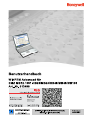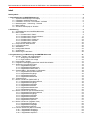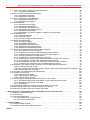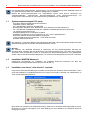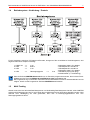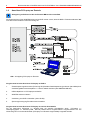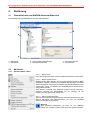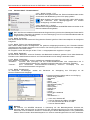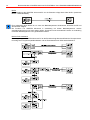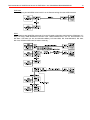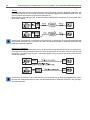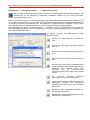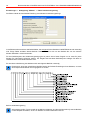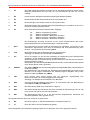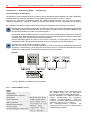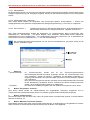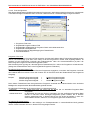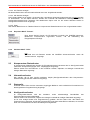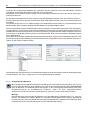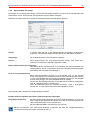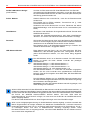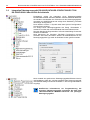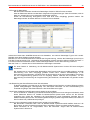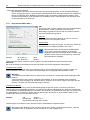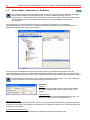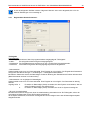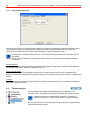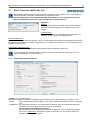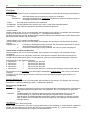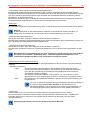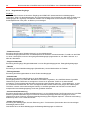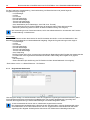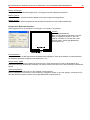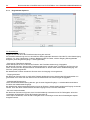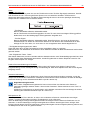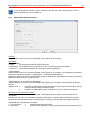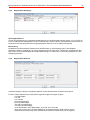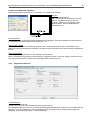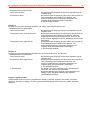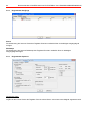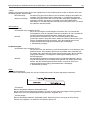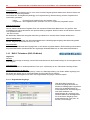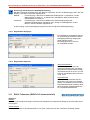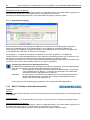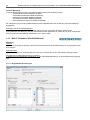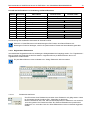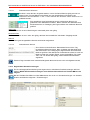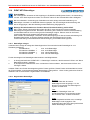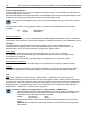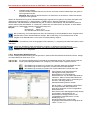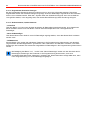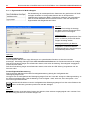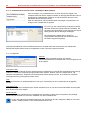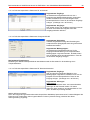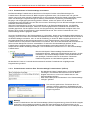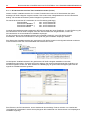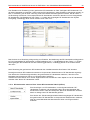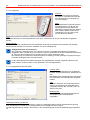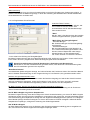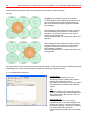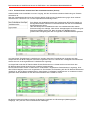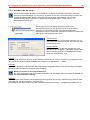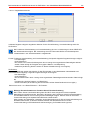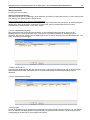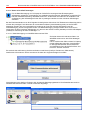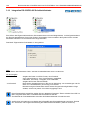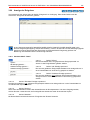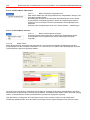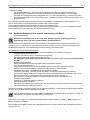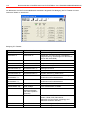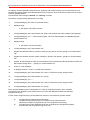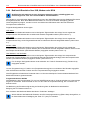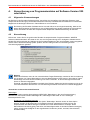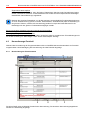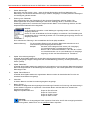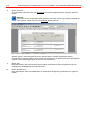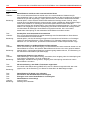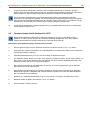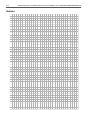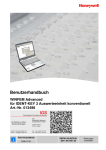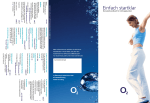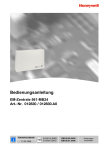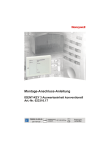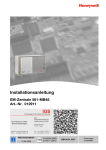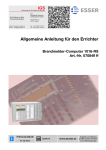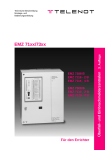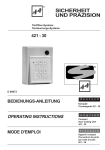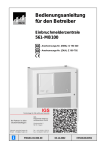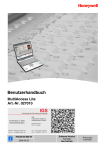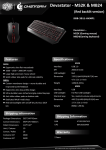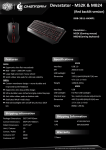Download 1. Grundsätzliches zu WINFEM Advanced
Transcript
Benutzerhandbuch WINFEM Advanced für EMZ MB12 / 561 HB24/MB24/HB48/MB48/MB100 3 $ - ./0 1$ 2 1.1 1.2 1.3 1.4 1.5 1.6 .3 $4 . ! Systemvoraussetzungen PC/Laptop . . . . . . . . . . . . . . . . . . . . . . . . . . . . . . . . . . . . . . . . . . . . . . . Installation WINFEM Advanced . . . . . . . . . . . . . . . . . . . . . . . . . . . . . . . . . . . . . . . . . . . . . . . . . . . Installation von einem "nicht lokalen" Laufwerk . . . . . . . . . . . . . . . . . . . . . . . . . . . . . . . . . . . . . . . Betriebssystem Verbindung Zentrale . . . . . . . . . . . . . . . . . . . . . . . . . . . . . . . . . . . . . . . . . . . . . Multi Tasking . . . . . . . . . . . . . . . . . . . . . . . . . . . . . . . . . . . . . . . . . . . . . . . . . . . . . . . . . . . . . . . . . Anschluss PC/Laptop an Zentrale . . . . . . . . . . . . . . . . . . . . . . . . . . . . . . . . . . . . . . . . . . . . . . . . . ( ( 6 6 6 7 7 8 4 %& 5 , 2.1 Grundsätzliches zum WINFEM Bildschirm . . . . . . . . . . . . . . . . . . . . . . . . . . . . . . . . . . . . . . . . . . . 9 2.2 Menü Leiste . . . . . . . . . . . . . . . . . . . . . . . . . . . . . . . . . . . . . . . . . . . . . . . . . . . . . . . . . . . . . . . . . . 9 2.2.1 Pulldown Menü "Datei" . . . . . . . . . . . . . . . . . . . . . . . . . . . . . . . . . . . . . . . . . . . . . . . . . . . . 9 2.2.2 Pulldown Menü "Kommunikation" . . . . . . . . . . . . . . . . . . . . . . . . . . . . . . . . . . . . . . . . . . . 11 2.2.3 Pulldown Menü "Tools" . . . . . . . . . . . . . . . . . . . . . . . . . . . . . . . . . . . . . . . . . . . . . . . . . . 20 2.2.4 Pulldown Menü "Optionen" . . . . . . . . . . . . . . . . . . . . . . . . . . . . . . . . . . . . . . . . . . . . . . . . 24 2.2.5 Pulldown Menü "Fenster" . . . . . . . . . . . . . . . . . . . . . . . . . . . . . . . . . . . . . . . . . . . . . . . . . 25 2.2.6 Pulldown Menü "Hilfe" . . . . . . . . . . . . . . . . . . . . . . . . . . . . . . . . . . . . . . . . . . . . . . . . . . . 25 2.3 Komponenten /Statusfenster . . . . . . . . . . . . . . . . . . . . . . . . . . . . . . . . . . . . . . . . . . . . . . . . . . . . 25 2.4 Informationsfenster . . . . . . . . . . . . . . . . . . . . . . . . . . . . . . . . . . . . . . . . . . . . . . . . . . . . . . . . . . . 25 2.5 Statusleiste . . . . . . . . . . . . . . . . . . . . . . . . . . . . . . . . . . . . . . . . . . . . . . . . . . . . . . . . . . . . . . . . . 25 2.6 Konfigurationsfenster . . . . . . . . . . . . . . . . . . . . . . . . . . . . . . . . . . . . . . . . . . . . . . . . . . . . . . . . . . 25 2.7 Symbolleiste . . . . . . . . . . . . . . . . . . . . . . . . . . . . . . . . . . . . . . . . . . . . . . . . . . . . . . . . . . . . . . . . 26 2.8 Bedienung mit der Maus . . . . . . . . . . . . . . . . . . . . . . . . . . . . . . . . . . . . . . . . . . . . . . . . . . . . . . . 26 15 004 5 4 5 04 ! .................................. 3.1 Kunden , Objekt und Anlagenanlage . . . . . . . . . . . . . . . . . . . . . . . . . . . . . . . . . . . . . . . . . . . . . . 3.1.1 Anlagentyp 561 MB100 64 . . . . . . . . . . . . . . . . . . . . . . . . . . . . . . . . . . . . . . . . . . . . . . . . 3.1.2 Eigenschaften der Anlage . . . . . . . . . . . . . . . . . . . . . . . . . . . . . . . . . . . . . . . . . . . . . . . . 3.2 Kontextmenü "Anlage" . . . . . . . . . . . . . . . . . . . . . . . . . . . . . . . . . . . . . . . . . . . . . . . . . . . . . . . . . 3.3 Integration Übertragungsgerät über serielle Schnittstelle . . . . . . . . . . . . . . . . . . . . . . . . . . . . . . . 3.4 Allgemeine Programmierungen . . . . . . . . . . . . . . . . . . . . . . . . . . . . . . . . . . . . . . . . . . . . . . . . . . 3.4.1 Registerkarte Signale . . . . . . . . . . . . . . . . . . . . . . . . . . . . . . . . . . . . . . . . . . . . . . . . . . . . 3.4.2 Registerkarte Einstellungen . . . . . . . . . . . . . . . . . . . . . . . . . . . . . . . . . . . . . . . . . . . . . . . 3.4.3 Registerkarte IDENT KEY 3 . . . . . . . . . . . . . . . . . . . . . . . . . . . . . . . . . . . . . . . . . . . . . . . 3.5 Zentrale MB12 Schnittstelle 2 / SE Module . . . . . . . . . . . . . . . . . . . . . . . . . . . . . . . . . . . . . . . . 3.5.1 Registerkarte Sonderfunktionen . . . . . . . . . . . . . . . . . . . . . . . . . . . . . . . . . . . . . . . . . . . . 3.5.2 Registerkarte Eingänge . . . . . . . . . . . . . . . . . . . . . . . . . . . . . . . . . . . . . . . . . . . . . . . . . . 3.5.3 Registerkarte Kriterien . . . . . . . . . . . . . . . . . . . . . . . . . . . . . . . . . . . . . . . . . . . . . . . . . . . 3.5.4 Registerkarte Bedienteil . . . . . . . . . . . . . . . . . . . . . . . . . . . . . . . . . . . . . . . . . . . . . . . . . . 3.6 Türsteuerungen . . . . . . . . . . . . . . . . . . . . . . . . . . . . . . . . . . . . . . . . . . . . . . . . . . . . . . . . . . . . . . 3.7 BUS 2 Teilnehmer (IDENT KEY 3) . . . . . . . . . . . . . . . . . . . . . . . . . . . . . . . . . . . . . . . . . . . . . . . 3.7.1 Registerkarte Sonderfunktionen . . . . . . . . . . . . . . . . . . . . . . . . . . . . . . . . . . . . . . . . . . . . 3.7.2 Registerkarte Eingänge . . . . . . . . . . . . . . . . . . . . . . . . . . . . . . . . . . . . . . . . . . . . . . . . . . 3.7.3 Registerkarte Ausgänge . . . . . . . . . . . . . . . . . . . . . . . . . . . . . . . . . . . . . . . . . . . . . . . . . . 3.7.4 Registerkarte Kriterien . . . . . . . . . . . . . . . . . . . . . . . . . . . . . . . . . . . . . . . . . . . . . . . . . . . 3.7.5 Registerkarte Bedienteile . . . . . . . . . . . . . . . . . . . . . . . . . . . . . . . . . . . . . . . . . . . . . . . . . 3.7.6 Registerkarte Optionen . . . . . . . . . . . . . . . . . . . . . . . . . . . . . . . . . . . . . . . . . . . . . . . . . . 3.8 BUS 2 Teilnehmer (ZK Türmodul BUS 2) . . . . . . . . . . . . . . . . . . . . . . . . . . . . . . . . . . . . . . . . . . 3.8.1 Registerkarte Sonderfunktionen . . . . . . . . . . . . . . . . . . . . . . . . . . . . . . . . . . . . . . . . . . . . 3.8.2 Registerkarte Eingänge . . . . . . . . . . . . . . . . . . . . . . . . . . . . . . . . . . . . . . . . . . . . . . . . . . 3.8.3 Registerkarte Ausgänge . . . . . . . . . . . . . . . . . . . . . . . . . . . . . . . . . . . . . . . . . . . . . . . . . . 3.8.4 Registerkarte Kriterien . . . . . . . . . . . . . . . . . . . . . . . . . . . . . . . . . . . . . . . . . . . . . . . . . . . 3.8.5 Registerkarte Bedienteile . . . . . . . . . . . . . . . . . . . . . . . . . . . . . . . . . . . . . . . . . . . . . . . . . 3.8.6 Registerkarte Optionen . . . . . . . . . . . . . . . . . . . . . . . . . . . . . . . . . . . . . . . . . . . . . . . . . . 3.9 BUS 2 Teilnehmer (Tagalarm Plus) . . . . . . . . . . . . . . . . . . . . . . . . . . . . . . . . . . . . . . . . . . . . . . . 3.9.1 Registerkarte Eingänge . . . . . . . . . . . . . . . . . . . . . . . . . . . . . . . . . . . . . . . . . . . . . . . . . . 3.9.2 Registerkarte Ausgänge . . . . . . . . . . . . . . . . . . . . . . . . . . . . . . . . . . . . . . . . . . . . . . . . . . 3.9.3 Registerkarte Optionen . . . . . . . . . . . . . . . . . . . . . . . . . . . . . . . . . . . . . . . . . . . . . . . . . . 3.10 BUS 2 Teilnehmer (DUO I/O Modul) . . . . . . . . . . . . . . . . . . . . . . . . . . . . . . . . . . . . . . . . . . . . . 3.10.1 Registerkarte Eingänge . . . . . . . . . . . . . . . . . . . . . . . . . . . . . . . . . . . . . . . . . . . . . . . . . 3.10.2 Registerkarte Ausgänge . . . . . . . . . . . . . . . . . . . . . . . . . . . . . . . . . . . . . . . . . . . . . . . . . 3.10.3 Registerkarte Optionen . . . . . . . . . . . . . . . . . . . . . . . . . . . . . . . . . . . . . . . . . . . . . . . . . 27 28 29 31 32 33 33 34 36 38 39 40 41 42 42 43 43 46 47 47 48 50 52 53 54 55 55 56 57 60 60 62 62 64 64 64 65 4 Benutzerhandbuch WINFEM Advanced für EMZ MB12 / 561 HB24/MB24/HB48/MB48/MB100 3.11 BUS 2 Teilnehmer (IDENTLOC Auswerteeinheit) . . . . . . . . . . . . . . . . . . . . . . . . . . . . . . . . . . . . 65 3.11.1 Registerkarte Eingänge . . . . . . . . . . . . . . . . . . . . . . . . . . . . . . . . . . . . . . . . . . . . . . . . . . 65 3.12 BUS 2 Teilnehmer (Rauchmeldersockel) . . . . . . . . . . . . . . . . . . . . . . . . . . . . . . . . . . . . . . . . . . . 66 3.12.1 Registerkarte Eingänge . . . . . . . . . . . . . . . . . . . . . . . . . . . . . . . . . . . . . . . . . . . . . . . . . . . 66 3.12.2 Registerkarte Störungen . . . . . . . . . . . . . . . . . . . . . . . . . . . . . . . . . . . . . . . . . . . . . . . . . . 67 3.13 BUS 2 Teilnehmer (Grafik Bedienteil) . . . . . . . . . . . . . . . . . . . . . . . . . . . . . . . . . . . . . . . . . . . . . . 68 3.13.1 Registerkarte Einstellungen . . . . . . . . . . . . . . . . . . . . . . . . . . . . . . . . . . . . . . . . . . . . . . . . 68 3.13.2 Registerkarte Ausgänge . . . . . . . . . . . . . . . . . . . . . . . . . . . . . . . . . . . . . . . . . . . . . . . . . . 69 3.14 Raum/Zeitzonen . . . . . . . . . . . . . . . . . . . . . . . . . . . . . . . . . . . . . . . . . . . . . . . . . . . . . . . . . . . . . . 70 3.14.1 Raum/Zeitzonen anlegen . . . . . . . . . . . . . . . . . . . . . . . . . . . . . . . . . . . . . . . . . . . . . . . . . 71 3.14.2 Registerkarte Zeitbereiche . . . . . . . . . . . . . . . . . . . . . . . . . . . . . . . . . . . . . . . . . . . . . . . . 73 3.14.3 Registerkarte Datumsbereiche . . . . . . . . . . . . . . . . . . . . . . . . . . . . . . . . . . . . . . . . . . . . . 74 3.14.4 Registerkarte Schalteinrichtungen . . . . . . . . . . . . . . . . . . . . . . . . . . . . . . . . . . . . . . . . . . . 75 3.14.5 Registerkarte Datenträger . . . . . . . . . . . . . . . . . . . . . . . . . . . . . . . . . . . . . . . . . . . . . . . . . 77 3.14.6 Registerkarte Verwendung Makros, Ausgänge, Verknüpfungen . . . . . . . . . . . . . . . . . . . . . 77 3.15 Feiertagskalender . . . . . . . . . . . . . . . . . . . . . . . . . . . . . . . . . . . . . . . . . . . . . . . . . . . . . . . . . . . . . 78 3.15.1 Feiertage definieren . . . . . . . . . . . . . . . . . . . . . . . . . . . . . . . . . . . . . . . . . . . . . . . . . . . . . 78 3.15.2 Feiertage löschen . . . . . . . . . . . . . . . . . . . . . . . . . . . . . . . . . . . . . . . . . . . . . . . . . . . . . . . 78 3.15.3 Einfluss Feiertag auf Raum/Zeitzone . . . . . . . . . . . . . . . . . . . . . . . . . . . . . . . . . . . . . . . . 78 3.16 IDENT KEY Datenträger . . . . . . . . . . . . . . . . . . . . . . . . . . . . . . . . . . . . . . . . . . . . . . . . . . . . . . . . 79 3.16.1 Datenträger anlegen . . . . . . . . . . . . . . . . . . . . . . . . . . . . . . . . . . . . . . . . . . . . . . . . . . . . . 79 3.16.2 Registerkarte Datenträger . . . . . . . . . . . . . . . . . . . . . . . . . . . . . . . . . . . . . . . . . . . . . . . . . 79 3.16.3 Registerkarte Raum/Zeitzonen . . . . . . . . . . . . . . . . . . . . . . . . . . . . . . . . . . . . . . . . . . . . . 81 3.16.4 Registerkarte Schalteinrichtungen . . . . . . . . . . . . . . . . . . . . . . . . . . . . . . . . . . . . . . . . . . . 82 3.16.5 Bedienelemente/Quittierelemente . . . . . . . . . . . . . . . . . . . . . . . . . . . . . . . . . . . . . . . . . . . 82 3.17 Integration Funkkomponenten über RF BUS 2 Koppler . . . . . . . . . . . . . . . . . . . . . . . . . . . . . . . . . 83 3.17.1 Eigenschaften RF BUS 2 Koppler . . . . . . . . . . . . . . . . . . . . . . . . . . . . . . . . . . . . . . . . . . . 84 3.17.2 Funkteilnehmer zuweisen über Installationsmodus (Online) . . . . . . . . . . . . . . . . . . . . . . . 85 3.17.3 Funkteilnehmer zuweisen über "Hinzufügen" Menü (Offline) . . . . . . . . . . . . . . . . . . . . . . . 88 3.17.4 Anzeige zugewiesene Funkteilnehmer . . . . . . . . . . . . . . . . . . . . . . . . . . . . . . . . . . . . . . . 90 3.17.5 Funkteilnehmer in Zwischenablage verschieben . . . . . . . . . . . . . . . . . . . . . . . . . . . . . . . . 91 3.17.6 Funkteilnehmer zuweisen über "Zwischenablage Funkteilnehmer" (Offline) . . . . . . . . . . . 91 3.17.7 RF Handsender zuweisen über Installationsmodus (Online) . . . . . . . . . . . . . . . . . . . . . . . 92 3.17.8 RF Handsender zuweisen über "Neuer RF Handsender" Menü (Offline) . . . . . . . . . . . . . . 93 3.17.9 Funkteilnehmer austauschen über Installationsmodus (Online) . . . . . . . . . . . . . . . . . . . . . 97 3.18 Integration Funk Modul RS 485 / DLC/DLF über IK3 AWE/ZK Türmodul BUS 2 . . . . . . . . . . . . . . 98 3.18.1 Funk Modul RS 485 anlegen . . . . . . . . . . . . . . . . . . . . . . . . . . . . . . . . . . . . . . . . . . . . . . . 99 3.18.2 DLC Digitaler Schließzylinder Online bzw. DLF Elektronischer Beschlag Online anlegen 100 3.18.3 Daten an DLC/DLF übertragen . . . . . . . . . . . . . . . . . . . . . . . . . . . . . . . . . . . . . . . . . . . . 104 3.19 Integration RS 232/RS 485 Schnittstellenkarte . . . . . . . . . . . . . . . . . . . . . . . . . . . . . . . . . . . . . . 106 3.20 Anzeige der Ereignisse . . . . . . . . . . . . . . . . . . . . . . . . . . . . . . . . . . . . . . . . . . . . . . . . . . . . . . . . 107 3.20.1 Pulldown Menü "Datei" . . . . . . . . . . . . . . . . . . . . . . . . . . . . . . . . . . . . . . . . . . . . . . . . . . 107 3.20.2 Pulldown Menü "Übertragen" . . . . . . . . . . . . . . . . . . . . . . . . . . . . . . . . . . . . . . . . . . . . . 108 3.20.3 Pulldown Menü "Ansicht" . . . . . . . . . . . . . . . . . . . . . . . . . . . . . . . . . . . . . . . . . . . . . . . . 108 3.21 Übertragung der Anlagenprogrammierung vom PC zur Anlage . . . . . . . . . . . . . . . . . . . . . . . . . . 109 3.21.1 Ankopplung über serielle Schnittstelle, seriell (USB) oder BUS 2 (USB) . . . . . . . . . . . . . 109 3.21.2 Ankopplung über Modem oder ISDN . . . . . . . . . . . . . . . . . . . . . . . . . . . . . . . . . . . . . . . . 109 3.21.3 Übertragung . . . . . . . . . . . . . . . . . . . . . . . . . . . . . . . . . . . . . . . . . . . . . . . . . . . . . . . . . . 109 3.22 Anlagenprogrammierung mit direkter Datenverbindung zur Anlage . . . . . . . . . . . . . . . . . . . . . . . 110 3.23 Bedienteil Emulation über serielle Verbindung oder BUS 2 . . . . . . . . . . . . . . . . . . . . . . . . . . . . . 111 3.24 Bedienteil Emulation über IGIS, Modem oder ISDN . . . . . . . . . . . . . . . . . . . . . . . . . . . . . . . . . . 114 * 61 ! 4 5 !1 15 004 % 1% 7 .41 ,1 8 4.1 Allgemeine Voraussetzungen . . . . . . . . . . . . . . . . . . . . . . . . . . . . . . . . . . . . . . . . . . . . . . . . . . . . 4.2 Konvertierung . . . . . . . . . . . . . . . . . . . . . . . . . . . . . . . . . . . . . . . . . . . . . . . . . . . . . . . . . . . . . . . . 4.3 Konvertierungsprotokoll . . . . . . . . . . . . . . . . . . . . . . . . . . . . . . . . . . . . . . . . . . . . . . . . . . . . . . . . 4.3.1 Beschreibung der Einzelelemente . . . . . . . . . . . . . . . . . . . . . . . . . . . . . . . . . . . . . . . . . . . 4.3.2 Konvertierungsereignisse . . . . . . . . . . . . . . . . . . . . . . . . . . . . . . . . . . . . . . . . . . . . . . . . . ( ( 115 115 116 116 119 4 07 9: 5.1 Firmware Update Zentrale . . . . . . . . . . . . . . . . . . . . . . . . . . . . . . . . . . . . . . . . . . . . . . . . . . . . . . 120 5.2 Firmware Update Grafik Bedienteil 012570 . . . . . . . . . . . . . . . . . . . . . . . . . . . . . . . . . . . . . . . . . 122 14 * Benutzerhandbuch WINFEM Advanced für EMZ MB12 / 561 HB24/MB24/HB48/MB48/MB100 - 5 ./0 1$ 4 74 %1 0 41 )4 7 4. 4 .4 Hier z.B.: 4 $ 4 45 %1 0 41 15 004 %1 0 41 4 0; 0 , 4 5' . $$ 41 5 03< 7 4 . 3 = 5 15 -4 = 41 .7 4. 74 45 $4 4 > 4 !10 # $ ;/: 3 545 nur MB12 und 561 MB24 MB12 eingeschränkte Funktionalität 5 Copyright 2005 2013 Novar GmbH. Alle Rechte vorbehalten. Die in diesem Handbuch beschriebene Software wird Ihnen entsprechend den Allgemeinen Geschäftsbedingungen der Novar GmbH überlassen. Sie darf nur in Übereinstimmung mit den Bestimmungen dieser Lizenz genutzt und kopiert werden. Kein Teil dieser Veröffentlichung darf ohne schriftliche Zustimmung der Novar GmbH reproduziert, in Datenspeichersystemen gespeichert oder übertragen werden, weder elektronisch, mechanisch oder auf andere Weise. Die Informationen in diesem Handbuch können jederzeit ohne Benachrichtigung geändert werden, und sollten nicht als Zusagen von Novar GmbH angesehen werden. Novar GmbH geht keine Verpflichtung ein, falls in diesem Handbuch Fehler oder Ungenauigkeiten vorkommen sollten. Wir weisen darauf hin, dass trotz ausgedehnter Testreihen, auf Grund der zahlreichen PC /Hardware Hersteller und den damit möglichen Hardwarekonfigurationen, keine Garantie für das fehlerfreie Arbeiten auf Ihrer Anlage übernommen werden kann. und sind Warenzeichen der ist eingetragenes Warenzeichen von Alle erwähnten ! Versionen und " sind eingetragene Warenzeichen von Alle anderen erwähnten Produkte sind Warenzeichen der entsprechenden Eigentümer. 2 .3 $4 . . " ! WINFEM Advanced stellt eine effiziente Hilfe bei der Programmierung und Inbetriebnahme der Einbruchmelderzentralen MB12, 561 HB24, 561 HB48(.10), 561 MB24, 561 MB48 und 561 MB100(.10) dar. Die unter den Betriebssystemen Windows 2000, Windows XP, Windows Vista und Windows 7 lauffähige Software nutzt die grafischen Möglichkeiten zur Anzeige und Bedienung. Kombiniert mit der komfortablen Mausbedienung können alle Systemprogrammierungen und Objekteingaben direkt am PC erfolgen. WINFEM Advanced ermöglicht Ihnen erstellte Zentralenprogrammierungen in einer Anlagen Datenbank abzuspeichern, zu ändern und auf einfache Art und Weise die GMA Dokumentation durchzuführen. Die Verbindung Zentrale PC erfolgt bei Programmierung über die seriellen Schnittstellen durch ein Nullmodem Kabel. Bei Programmierung über BUS 2 sowie über Rahmenbus erfolgt die Verbindung mit Hilfe der USB Adapterbox (013467). In Verbindung mit einem Übertragungsgerät ist auch eine Fernprogrammierung über das öffentliche Fernsprechnetz möglich. In Verbindung mit einem Übertragungsgerät DS 6600/DS 6700/DS 6750/DS 7600/DS 7700/DS 9500/DS 9600 (DS 9600 nur bei MB12 und 561 MB24) erfolgt die Programmierung der Zentrale über die USB Schnittstelle des Übertragungsgeräts. Zusätzlich kann die Programmierung über das öffentliche Fernsprechnetz sowie über ein TCP/IP Netzwerk (DS 6700, DS 6750, DS 7700) erfolgen. Über die Grundprogrammierungen hinaus, können für Meldergruppen, Bereiche, IDENT KEY Datenträger sowie Eingänge kundenspezifische Texte vergeben werden. Des weiteren besteht die Möglichkeit über WINFEM Advanced ein LCD Bedienteil (012540/41) zu emulieren. Innerhalb dieser Dokumentation wird davon ausgegangen, dass Sie mit der grundsätzlichen Handhabung und Benutzung Ihres PC/Laptop sowie der Bedienung von Windows vertraut sind. Sollte dies nicht der Fall sein, so verweisen wir Sie auf die entsprechenden Dokumentationen Ihres PC/Laptop bzw. Windows. 6 Benutzerhandbuch WINFEM Advanced für EMZ MB12 / 561 HB24/MB24/HB48/MB48/MB100 Um Eingabefehler auszuschließen, wird empfohlen vor der Programmierung über WINFEM Advanced eine genaue Dokumentation der installierten Anlagenteile zu erstellen. Module der Einbruchmelderzentrale z.B. I BUS Module, BUS 1 sowie BUS 2 Teilnehmer und Teilnehmeradressen, Verknüpfungen, Bereichsfestlegungen sowie Bereichszuordnungen von Anlagenteilen sollten bereits vor der Programmierung feststehen bzw. installiert sein. /. 0!1 .. 5 ?'@ : 1: PC/Laptop, IBM kompatibel ab Pentium 400 MHz empfohlen Pentium 1000 MHz min. 128 MB RAM, empfohlen 256 MB RAM Betriebssystem ! #$$$ ! %& '&( ! ) oder ! * min. 100 MB freier Festplattenspeicher (für Installation WINFEM Advanced und Sicherung von Anlagenprogrammierungen) Auslagerungsdatei wird von Windows verwaltet Grafikkarte und Monitor mit einer Auflösung von min. 1024 x 768 Bildpunkten Maus oder anderes Windows kompatibles Zeigegerät 1 freier serieller Anschluss (COM) bzw. 1 freier USB Anschluss Software WINFEM Advanced Bei Laptop/PC, "Powerdown Modus" (stand by Modus) abschalten, da unter Umständen Probleme bei der Datenübertragung über die serielle Schnittstelle auftreten können. 4 45A Die Funktion von WINFEM Advanced in Verbindung mit den Betriebssystemen Windows 98, Windows 98SE, Windows Me und Windows NT wird entwicklungstechnisch nicht mehr weiter geführt. Somit kann eine einwandfreie Funktion in Verbindung mit diesen Betriebsystemen nicht gewährleistet werden. Ebenso werden diese Betriebssysteme von unserer Anwendungstechnik nicht mehr unterstützt. . $$ 41 ! Ausführliche Informationen zur Installation von WINFEM Advanced entnehmen Sie bitte der Installationsanleitung WINFEM Advanced (P03170 26 002 xx). . $$ 41 !1 4 0B 4 $1= $ B@ %7 = Aufgrund der Sicherheitseinstellungen innerhalb von Windows XP, Windows Vista und Windows 7 kann es bei der Installation von WINFEM Advanced von einem "nicht lokalen" Laufwerk, z.B. Netzlaufwerk, zu einer Sicherheitswarnung kommen. Diese Warnung wird direkt von WINDOWS erzeugt. Sofern Ihnen die Herkunft der Datei bekannt ist (z.B. Download von unserer Homepage), kann diese Meldung für die Installation von WINFEM Advanced übergangen werden. Benutzerhandbuch WINFEM Advanced für EMZ MB12 / 561 HB24/MB24/HB48/MB48/MB100 * 4 ../. 0 4 5 # 7 $ Für die Verbindung zwischen PC/Laptop und Zentrale, bezogen auf die verschiedenen Verbindungsarten, sind folgende Kabel bzw. Adapter notwendig: 1. COM/V.24 2. USB 3. USB <> <> <> V.24 BUS 2 V.24 4. USB <> Übertragungsgerät <> V.24 Nullmodem Kabel; z.B. 026809 USB Adapter Box 013467.10 USB Adapter Box 013467.10 Nullmodem Kabel; z.B. 026809 USB Kabel (A plug to B plug) serielles Kabel (1:1 Verdrahtung) Über die Software ! können nur Zentralen programmiert werden, die mit einem Flash EPROM und der Firmware CC' CC ausgestattet sind. Die Programmierung von Zentralen mit herkömmlichen EPROMs und früheren Softwareständen ist nicht möglich. Hierfür ist die Programmier Software erforderlich. ( $ 4 ; .=4 5 Obwohl es sich bei den Windows Betriebssystemen um Multitasking Betriebssysteme handelt, sollte WINFEM Advanced bei Übertragungen vom PC zur Anlage oder umgekehrt als einzige Anwendung betrieben werden. Wird während einer Übertragung die Task gewechselt, kann dies zu Übertragungsproblemen bzw. zum Übertragungsabbruch führen. 8 Benutzerhandbuch WINFEM Advanced für EMZ MB12 / 561 HB24/MB24/HB48/MB48/MB100 . $ .. ?'@ : 1: =1::$ 5 9 74 # 4 $ # $ 4 .& Die Programmierung über WINFEM Advanced am BUS 2 setzt voraus, dass die BUS 2 Teilnehmeradresse B nicht durch einen anderen Teilnehmer belegt ist. B Ankopplung PC/Laptop an Zentrale 15 .7 4. 40 . $ .. ?'@ : 1: 9 1. Zentrale spannungslos machen (Sicherung SI5 (Zentralen Betriebsspannung) entfernen (561 MB24) bzw. Verbindungskabel Anschlussplatine < > Netz /Ladeteil abziehen (561 MB48/561 MB100). 2. USB Adapterbox an PC/Laptop anschließen. 3. WINFEM Advanced starten 4. Verbindung zum BUS 2 herstellen (siehe Grafik). 5. Spannungsversorgung Zentrale wieder herstellen. 15 .7 4. 40 . $ .. ?'@ : 1: . 4 $$ 4 . $$ Für die Verbindung PC/Laptop < > Zentrale über die seriellen Schnittstellen sowie PC/Laptop < > Übertragungsgerät < > Zentrale (USB RS 232) besteht keine vorgeschriebene Vorgehensweise. D.h. die Verbindung kann im laufenden Betrieb (PC/Laptop und Zentrale eingeschaltet) hergestellt werden. Benutzerhandbuch WINFEM Advanced für EMZ MB12 / 561 HB24/MB24/HB48/MB48/MB100 4 %& 2 .3 $4 9 5 . 0 ! 4$ . 40 Der WINFEM Advanced Bildschirm wird wie folgt aufgeteilt: 1 Menüleiste 4 Statusleiste 2 Komponenten /Statusfenster 5 Konfigurationsfenster 3 Informationsfenster 6 Symbolleiste &$ 4. $$ 17 & BD 4B 2.2.1.1 Befehl "Neu" Eine neue Programm Datei mit den Standard Parametern wird erstellt. 2.2.1.2 Befehl "Datei Öffnen" Mit dem Befehl "Datei Öffnen" wird eine gespeicherte Programm Datei (Festplatte, Diskette, Netzwerk) zur weiteren Bearbeitung in WINFEM Advanced geladen. Es können .prg Dateien (aus WINFEM Advanced bis Version V07) sowie .prx Dateien (aus WINFEM Advanced ab Version V08) geladen werden. Wird "Öffnen" innerhalb einer Zentralen Programmierung aufgerufen, erscheint zunächst ein Meldungsfeld mit der Abfrage, ob die Programmierung gespeichert werden soll. 2.2.1.3 Befehl "Datei Speichern" Speichern der aktuellen Programmierung. Der Dateiname darf max. 256 Zeichen beinhalten. Die Dateierweiterung .prx wird von WINFEM Advanced selbständig angehängt. 4 45A Das erweiterte Dateiformat .prx kann nur von WINFEM Advanced Software Version V08 oder höher geöffnet werden. 10 Benutzerhandbuch WINFEM Advanced für EMZ MB12 / 561 HB24/MB24/HB48/MB48/MB100 2.2.1.4 Befehl "Laden aus Datenbank" Über diesen Menüpunkt können Daten aus der internen Datenbank zur Bearbeitung geladen werden. Es wird unterschieden zwischen * Standarddaten und * anlagenspezifischen Daten. Die Standarddaten entsprechen den Programmierdaten, die auch bei der Standardprogrammierung (Funktion 500) direkt an der Zentrale eingestellt werden. Bei der Anlagenprogrammierung werden diese Daten so verändert, dass sie der tatsächlichen Anlagenkonfiguration entsprechen. Bei Anlagendaten handelt es sich also um Programmierdaten, die bereits manuell erstellt und gespeichert worden sind. Der Name der momentan geladenen Programmierdaten wird direkt neben dem Anlagen Namen angezeigt. 2.2.1.5 Befehl "Speichern in Datenbank" Abspeichern von Programmierdaten innerhalb der integrierten Datenbank. 2.2.1.6 Befehl "Schließen" Die momentan in Bearbeitung befindliche Programmierung wird geschlossen, WINFEM Advanced bleibt aber weiterhin geöffnet. 2.2.1.7 Befehl "Stationseinstellungen" Über diesen Befehl kann dem WINFEM Advanced Laptop/PC ein Stationsname sowie eine Stationsnummer zugeordnet werden. Bei der Programmierung der Zentrale mit WINFEM Advanced wird der Stationsname sowie die nummer an die Zentrale übertragen. Zusätzlich wird der Bedienername sowie die Bedienernummer übertragen. Die Stationsnummer sowie die Bedienernummer werden im Ereignisspeicher hinterlegt. 2.2.1.8 Befehl "Bediener wechseln" Mit diesem Befehl kann zu einem anderen Bediener für WINFEM Advanced gewechselt werden. Bei einer Übertragung an die Zentrale wird die Bedienernummer zusammen mit der Stationsnummer im Ereignisspeicher der Zentrale eingetragen. 2.2.1.9 Befehl "Bedienerverwaltung" Hier können neue Bediener sowie die zugehörigen Passwörter festgelegt werden. Ebenfalls können die Passwörter bei Bedarf geändert werden. Passwortänderung: Der Supervisor kann für jeden Bediener das Passwort abändern. Weitere Bediener besitzen ausschließlich die Berechtigung für das eigene Passwort. D . ..71 %& : !4.1 74 % 0" .1$$ 4 E 0 $$ 5 3 7 > 0 4 45 # 5 4%% D4 ! 0 4 2.2.1.10 Befehl "Drucken" Nach Aufruf des Befehls erfolgt die Abfrage ob PINs, Bediencodes und Türcodes im Klartext gedruckt werden sollen. Bei aktiviertem Parameter "PINs immer verdeckt" entfällt in dieser Abfrage der Verweis auf PINs. Ist ein anderer Benutzer als der Supervisor angemeldet, dann entfällt die komplette Abfrage. Zunächst wird eine Vorschau angezeigt. Innerhalb dieser kann entweder die Ausgabe auf Drucker erfolgen oder als Text gespeichert werden. 2.2.1.11 Befehl "Programmierung überprüfen" Für Zentrale MB12, 561 HB24, 561 MB24, 561 HB48, 561 MB48 oder 561 MB100 nicht relevant. 2.2.1.12 Befehl "Anlagen exportieren" Über diesen Befehl können gespeicherte Anlagenprogrammierungen exportiert werden. Die exportierten Programmierungen können auf einem zweiten PC/Laptop importiert werden. Diese Funktion kann dazu genutzt werden um Anlagen Programmierungen die z. B. auf Service Laptops erstellt wurden, zentral zu archivieren bzw. verwalten. Die Dateien tragen die Erweiterung .fdb. Die gewünschte Anlagenprogrammierungen durch Aktivierung der entsprechenden Checkbox(en) auswählen. 2.2.1.13 Befehl "Anlagen importieren" Diese Funktion ermöglicht es, Anlagenprogrammierungen, die über den Befehl "Anlagen exportieren" als .fdb Dateien erstellt wurden, auf einen PC/Laptop zu importieren. 2.2.1.14 Befehl "MB256 Anlage importieren von PRG Datei" Nur für 561 MB256 plus Anwendungen relevant. 2.2.1.15 Befehl "Meldepunktliste exportieren" Über diesen Befehl kann die Programmierung der Zentrale als Meldepunktliste im .txt Format exportiert werden. Diese Datei kann in die Sicherheits Management Software WINMAG importiert werden. 2.2.1.16 Beenden Das Programm WINFEM Advanced wird beendet. Benutzerhandbuch WINFEM Advanced für EMZ MB12 / 561 HB24/MB24/HB48/MB48/MB100 $$ 17 & B6100 11 4= 41 B 2.2.2.1 Befehl "Anlage > PC" Die aktuellen Konfigurationsdaten der Einbruchmelderzentrale werden zur Kontrolle oder Bearbeitung in den PC/Laptop geladen. Beim Auslesen der Daten über IGIS LAN / IGIS LOOP werden die Parameter eines Übertragungsgeräts mit serieller Ankopplung nicht berücksichtigt. 2.2.2.2 Befehl "PC > Anlage" Die aktuellen Konfigurationsdaten aus WINFEM Advanced werden in die Einbruchmelderzentrale geladen. Die in der Einbruchmelderzentrale bestehende Programmierung wird von den übertragenen Daten des PC überschrieben! Überprüfen Sie deshalb vor einer Übertragung vom PC zur Einbruchmelderzentrale die Programmierung sehr sorgfältig! 2.2.2.3 Befehl "Ereignisse" Über diesen Befehl wird das Untermenü "Ereignisse der Zentrale" geöffnet. Siehe hierzu Kapitel 3.19 Anzeige der Ereignisse. 2.2.2.4 Befehl "Sichern der Anlagenparameter" Über diesen Befehl besteht die Möglichkeit, die gesamte Anlagenprogrammierung inkl. Zentralen Software (Firmware) aus der Zentrale auszulesen und zu sichern. Die Sicherung kann z.B. zum Beweis von nachträglichen Manipulationen verwendet werden. Ein Vergleich zweier Sicherungen ist über "Tools > Anlagenparameter vergleichen" möglich. 2.2.2.5 Befehl "Bedienteil" Mit dem Befehl "Bedienteil" wird eine Emulation des Bedienteils 012540/41 gestartet. Durch diese Bedienteil Emulation kann WINFEM Advanced auch zur Erstinbetriebnahme einer Anlage verwendet werden. 2.2.2.6 Befehl "Verbindung" Durch Klicken auf "Verbindung" wird ein zusätzliches Auswahlmenü geöffnet. "Herstellen": Zwischen dem PC/Laptop und der Einbruchmelderzentrale wird entsprechend der in "Kommunikation/Einstellungen" gewählten Ankopplungsart eine Verbindung aufgebaut. "Trennen": Eine bestehende Kommunikations Verbindung zwischen PC/Laptop und der Einbruchmelderzentrale wird getrennt. 2.2.2.7 Befehl "Einstellungen" Im Menüpunkt "Einstellungen" werden Einbruchmelderzentrale festgelegt. die Parameter zur Ankopplung des PC/Laptop an die Folgende Ankopplungsarten stehen zur Verfügung: Modem DGA 2400baud 4 IGIS Karte 2,4 ISDN Seriell BUS 2 (USB) 1,4 IGIS Rahmen (USB) 1,2,4 IGIS Loop 2,4 Seriell (USB) 1 COM Server USB DS 1 TCP/IP Modem DS 14400baud BUS 2 3,4 IGIS Rahmen 2,3,4 1 = nicht unter Windows NT = nicht bei Zentrale 561 HB24 / 561 MB24 ³ = nur unter Windows 98, 98 SE und ME 4 = nicht bei Zentrale MB12 2 4 45A Die Funktion von WINFEM Advanced in Verbindung mit den Betriebssystemen Windows 98, Windows 98SE, Windows Me und Windows NT wird entwicklungstechnisch nicht mehr weitergeführt. Somit kann eine einwandfreie Funktion in Verbindung mit diesen Betriebsystemen nicht gewährleistet werden. Ebenso werden diese Betriebssysteme von unserer Anwendungstechnik nicht mehr unterstützt. 12 Benutzerhandbuch WINFEM Advanced für EMZ MB12 / 561 HB24/MB24/HB48/MB48/MB100 BUS 2 Die Ankopplung des WINFEM Advanced PC an die Zentrale erfolgt direkt über BUS 2 (Anschluss BUS 2 / AWUG/FEMAG). Eine Ankopplung über BUS 2 ist nur unter den Betriebssystemen Windows 98, Windows 98 SE und Windows Me möglich. Die Funktion von WINFEM Advanced in Verbindung mit diesen Betriebssystemen werden entwicklungstechnisch nicht mehr weiter geführt. Somit kann eine einwandfreie Funktion in Verbindung mit diesen Betriebsystemen nicht gewährleistet werden. Modem DGA 2400baud Die Ankopplung des WINFEM Advanced PC an die Zentrale erfolgt über das öffentliche Fernsprechnetz. PC seitig ist ein Hayes kompatibles Modem und auf Zentralenseite ein DGA 2400 erforderlich. Benutzerhandbuch WINFEM Advanced für EMZ MB12 / 561 HB24/MB24/HB48/MB48/MB100 13 IGIS Karte Die Ankopplung des WINFEM Advanced PC an die Zentrale erfolgt über das IGIS Netzwerk. ISDN Die Ankopplung des WINFEM Advanced PC an die Zentrale erfolgt über das öffentliche ISDN Netz. PC seitig ist ein(e) ISDN Steckkarte/ Controller oder ISDN PCMCIA Karte und auf Zentralenseite ein DS 8600 / DS 9600 (nur bei 561 HB24/561 MB24), DS 7500 ISDN, DS 7500 ISDN/IGIS, DS 7600, DS 7700, DS 8500 ISDN oder DS 9500 notwendig. 14 Benutzerhandbuch WINFEM Advanced für EMZ MB12 / 561 HB24/MB24/HB48/MB48/MB100 IGIS RAHMEN Die Ankopplung des WINFEM Advanced PC an die Zentrale erfolgt über den Rahmenbus einer Brandmelder Zentrale welche sich innerhalb eines IGIS Netzes befindet. Eine Ankopplung über IGIS Rahmenbus ist nur unter den Betriebssystemen Windows 98, Windows 98SE und Windows Me möglich. Die Funktion von WINFEM Advanced in Verbindung mit diesen Betriebssystemen wird ab sofort entwicklungstechnisch nicht mehr weiter geführt. Somit kann eine einwandfreie Funktion in Verbindung mit diesen Betriebsystemen nicht gewährleistet werden. Seriell Die Ankopplung des WINFEM Advanced PC an die Zentrale erfolgt direkt über die serielle Schnittstelle (RS 232) der Zentrale. Die Baudrate ist in der Zentrale und in WINFEM Advanced standardmäßig auf 38400 Baud festgelegt. Wird der Wert in WINFEM Advanced verändert, muss auch in der Zentrale der gleiche Wert eingestellt werden. Die Einstellung innerhalb der Zentralenprogrammierung erfolgt in Funktion 519. BUS 2 (USB) Die Ankopplung des WINFEM Advanced PC an die Zentrale erfolgt über BUS 2 (Anschluss BUS 2 / AWUG/FEMAG). PC seitig ist zusätzlich die USB Adapterbox 013 467.10 erforderlich. IGIS RAHMEN (USB) Die Ankopplung des WINFEM Advanced PC an die Zentrale erfolgt über den Rahmenbus einer Brandmelder Zentrale welche sich innerhalb eines IGIS Netzes befindet. PC seitig ist zusätzlich die USB Adapterbox 013 467.10 erforderlich. Benutzerhandbuch WINFEM Advanced für EMZ MB12 / 561 HB24/MB24/HB48/MB48/MB100 15 IGIS LOOP Die Ankopplung des WINFEM Advanced PC an die Zentrale erfolgt über das IGIS LOOP Netzwerk. Der PC wird über einen IGIS LOOP Controller 013 330 in das IGIS LOOP Netzwerk eingekoppelt. Nähere Informationen zum IGIS LOOP Netzwerk entnehmen Sie bitte der Installationsanleitung "Sicherheitsnetzwerk IGIS LOOP" (P03310 02 000 xx). Seriell (USB) Die Ankopplung des WINFEM Advanced PC an die Zentrale erfolgt über die serielle Schnittstelle (RS 232) der Zentrale. PC seitig ist zusätzlich die USB Adapterbox 013 467.10 erforderlich. COM Server Der WINFEM Advanced PC ist über Ethernet (TCP/IP Protokoll) mit einem Netzwerk verbunden. Die Verbindung Ethernet an die Zentrale erfolgt über einen COM Port Server, der über die serielle Schnittstelle der Zentrale angekoppelt ist. USB DS Die Ankopplung des WINFEM Advanced PC erfolgt über die USB Schnittstelle des Übertragungsgeräts DS 6600, DS 6700, DS 6750, DS 7600, DS 7700, DS 9500 oder DS 9600. Das Übertragungsgerät ist über die serielle Schnittstelle mit der Zentrale verbunden. 16 Benutzerhandbuch WINFEM Advanced für EMZ MB12 / 561 HB24/MB24/HB48/MB48/MB100 TCP/IP Der WINFEM Advanced PC ist über Ethernet (TCP/IP Protokoll) mit einem Netzwerk verbunden. Die Verbindung Ethernet an die Zentrale erfolgt über ein Übertragungsgerät DS 6700/DS 6750/DS 7700, das über die serielle Schnittstelle der Zentrale angekoppelt ist. Alternativ kann die Kopplung an die Zentrale auch über GSM/GPRS in Verbindung mit dem Zusatzmodul RFW 4000 erfolgen. Ausführliche Informationen zur Ankopplung über Ethernet in Verbindung mit einem Übertragungsgerät DS 6700/DS 6750/DS 7700 entnehmen Sie bitte dem Benutzerhandbuch "WINFEM Advanced" des jeweiligen Übertragungsgeräts. Modem DS 14400baud Die Ankopplung des WINFEM Advanced PC an die Zentrale erfolgt über das öffentliche Fernsprechnetz. PC seitig ist ein Hayes kompatibles Modem und auf Zentralenseite ein DS 6600, DS 6700 oder DS 6750 erforderlich. Die Verbindung Zentrale Übertragungsgerät erfolgt entweder über BUS 2 oder über die serielle Schnittstelle. Ausführliche Informationen zum Anschluss und zur Programmierung der Übertragungsgeräte entnehmen Sie bitte der Installationsanleitung sowie dem Benutzerhandbuch "WINFEM Advanced" des jeweiligen Übertragungsgeräts. Benutzerhandbuch WINFEM Advanced für EMZ MB12 / 561 HB24/MB24/HB48/MB48/MB100 4 . $$ 5 =1::$ 5B 1 0 B 4 4 $4.4 17 5.. 4 5 Die nachfolgende Beschreibungen beziehen sich auf den Ankopplungstyp "Modem DGA 2400baud". Die Einstellungen für die Ankopplung "Modem DS 14400baud" erfolgen bis auf wenige spezifische Ausnahmen analog hierzu. Damit vom PC an ein Modem ein Kommando gegeben bzw. dessen Rückmeldung ausgewertet werden kann, ist es notwendig, dass zwischen PC und Modem die gleiche ' gesprochen wird. Als weltweiter Standard für die Syntax der Modem Steuerbefehle kann der sogenannte +,. angesehen werden. Diese Steuerbefehle sind unter WINFEM Advanced in einem Initialisierungsstring zusammengefasst. Durch Betätigen des Button "Initialisierungsstring > Auswählen" wird ein Auswahlmenü der vorhandenen Initialisierungsstrings geöffnet. Für einige Modemtypen ist dieser Initialisierungsstring bereits vorgegeben und kann direkt ausgewählt werden. Die Buttons innerhalb des Auswahlmenüs haben folgende Funktion: Sprung zum ersten Datensatz innerhalb der Liste. Sprung zum vorherigen Datensatz innerhalb der Liste. Sprung zum nächsten Datensatz innerhalb der Liste. Sprung zum letzten Datensatz innerhalb der Liste. Der Editor zur Anlage eines neuen Datensatzes (neuer Modemtyp) wird gestartet. Sollte sich Ihr Modemtyp nicht innerhalb dieser Liste bef i nden, kann d e r ent sprechende Initialisierungsstring über diesen Editor erstellt werden. Der momentan markierte Datensatz (Modemtyp) wird aus der Liste gelöscht. Der momentan markierte Datensatz wird für die Bearbeitung geöffnet. Zur eigentlichen Bearbeitung mit dem Cursor in die markierte Zeile klicken. Bearbeitung eines Datensatzes beenden und Änderungen übernehmen. Bearbeitung eines Datensatzes abbrechen ohne Änderungen zu übernehmen. 18 4 . $$ Benutzerhandbuch WINFEM Advanced für EMZ MB12 / 561 HB24/MB24/HB48/MB48/MB100 5 =1::$ 5B 1 0B 41 4 4 $4.4 5.. 4 5 Der Editor erlaubt die komfortable Erstellung eines Modem Initialisierungsstrings. In der Editormaske erscheinen alle Befehlsfelder, die zwingend für den Betrieb mit WINFEM Advanced notwendig sind. Einige Felder enthalten bereits Befehle. Hierbei handelt es sich um den Befehle die von den meisten Modem Herstellern verwendet werden. Für den Befehlssyntax des Initialisierungsstrings gibt es jedoch keine festen Regeln und er muss für jeden Modem Typ individuell konfiguriert werden. Zur Eingabe des korrekten Befehlssyntax schlagen Sie bitte im Handbuch Ihres verwendeten Modems nach. Zur korrekten Initialisierung des Modems sind nachfolgende Befehle notwendig. Entsprechen einige der aufgeführten Befehle bereits den Default Einstellungen Ihres Modems, so muss der entsprechende Befehl nicht eingegeben zu werden. Befehle Initialisierungsstring Aufgrund der großen Typen Anzahl der erhältlichen Modems, sind die nachfolgenden Syntax der Befehle nur als Beispiel anzusehen, da sie von Modem zu Modem differieren können. Benutzerhandbuch WINFEM Advanced für EMZ MB12 / 561 HB24/MB24/HB48/MB48/MB100 1. 2. ; Durch ; werden alle Befehle eingeleitet, die an das Modem übergeben werden sollen. Mögliche Schreibweisen sind "AT" oder "at". Die Schreibweise "At" oder "aT" ist nicht zulässig. F Hiermit wird die Standard Parametereinstellung des Modems geladen. 3. 4. Dieser Befehl schaltet das Kommando Echo vom Modem aus. G Rückmeldungen vom Modem an den PC sind generell aktiv. 5. 6. 19 Mit diesem Befehl wird eingestellt, dass die Rückmeldungen vom Modem an den PC in Kurzform als Ziffer gesendet werden. H Über diesen Befehl wird das Wahlverhalten festgelegt: X0: X1: X2: X3: X4: Wählton / Besetztton ignorieren Wählton / Besetztton ignorieren Wählton auswerten / Besetztton ignorieren Wählton ignorieren / Besetztton auswerten Wählton auswerten / Besetztton auswerten Die Einstellungen X2 sowie X4 können nur an einem Hauptanschluss oder einem Nebenstellenanschluss mit Amtstonsimulation verwendet werden. 7. I Durch den Wert wird die Anzahl der Klingelzeichen angegeben, nach denen ein Ruf automatisch angenommen wird. Dies ist erforderlich bei "Fernparametrierung durch Rückruf". Wir empfehlen die Einstellung I . 8. J? Mit diesem Befehl wird die Datenkompression ausgeschaltet. Abhängig vom Modem kann der Befehl auch F6 lauten. 9. K Durch die Angabe von \N1 wird die Verbindung im Direktmodus ohne Fehlerkorrektur aufgebaut. Je nach Modem ist auch die Angabe \N0 möglich. Dieser Befehl steht im Zusammenhang mit dem Befehl / . Bei \N0 oder \N1 ist keine Datenkompression möglich. Bei Modems, die über den Befehl F6 initialisiert werden, ist die Fehlerkorrektur bereits durch diesen Befehl inaktiv geschaltet. 10. J 11. J (auto retrain) Über diesen Befehl wird bei schlechter Neusynchronisation der Verbindungsparameter ausgelöst. Abhängig vom Modem kann der Befehl auch MG lauten. 12. FG Asynchroner Betrieb (Befehle sowie Daten). Je nach Modem kann der Befehlssyntax auch FG oder F oder F lauten. 13. F? Die Steuerleitung DCD zeigt vorhandenen Träger an. 14. FD Bei diesem Befehl legt das Modem bei einem Wechsel der Steuerleitung DTR von ON nach Off auf und geht in den Kommando Modus. 15. F Die Steuerleitung DSR ist nur in der Zeit zwischen abgelaufenem Antwortton und Verbindungsabbruch aktiv (gemäß CCITT). * Der Befehl J * setzt die Übertragungsgeschwindigkeit/Baudrate (Telefonseite) auf 2400 bit/s (V22bis). Der Befehlssyntax zum Einstellen der Übertragungsgeschwindigkeit weicht bei einigen Modems von der obigen Schreibweise ab. Weitere mögliche Eingaben sind je nach Modem z.B. oder F * oder L I . Signalqualität Die folgenden Befehle sind nicht zwingend vorgeschrieben. 16. 17. Die Ziffer @ gibt an, in welcher Betriebsart der Lautsprecher aktiv ist. Über den Wert wird die Lautstärke eingestellt. Nach Fertigstellung des Initialisierungsstrings speichern Sie die Datei unter einem geeigneten Namen. eine 20 Benutzerhandbuch WINFEM Advanced für EMZ MB12 / 561 HB24/MB24/HB48/MB48/MB100 61 %45 1 41 .. =1::$ 5 5B D B 4 . $$ 5 0 ?'@ : 1: Voraussetzung für eine Verbindung des PC/Laptop mit einem Übertragungsgerät DS 8600, DS 7500 ISDN(/IGIS), DS 8500 ISDN, DS 9500 oder DS 9600 ist ein(e) ISDN PC Karte/Controller mit Capi 2.x Treiber. Aufgrund der zahlreichen Hardware Hersteller der ISDN PC Karten/Controller und den damit möglichen Hardwarekonfigurationen, kann keine Garantie für das fehlerfreie Arbeiten auf Ihrer Anlage übernommen werden. Bei Installation der ISDN PC Karte sind die Anweisungen des entsprechenden Herstellers zu beachten. Konfigurieren Sie die ISDN PC Karte bzw. den ISDN Controller entsprechend dem Übertragungsprotokoll Ihres ISDN Anschlusses (Protokoll DSS1 bei Euro ISDN; Protokoll 1TR6 bei nationalem ISDN) mit der Konfigurationssoftware des Karten /Controllerherstellers. Mit der MSN wird dem ISDN mitgeteilt, mit welcher Rufnummer sich die ISDN PC Karte bzw. der ISDN Controller beim ISDN identifizieren soll. Diese Rufnummer wird dem Angerufenen mitgeteilt. Die Eingabe der MSN erfolgt unter "Kommunikation/Einstellungen/MSN". Da das Übertragungsgerät die Herkunft des Anrufes untersucht, ist die Eingabe der richtigen MSN entscheidend dafür, ob das Übertragungsgerät einen Anruf entgegennimmt oder ihn ablehnt. Die MSN muss ohne Vorwahl eingegeben werden. Wird der PC innerhalb einer TK Anlage betrieben ist nur die entsprechende Nebenstellen Rufnummer einzugeben. Die Zuweisung, der Rufnummer unter welcher der PC innerhalb des ISDN Netzes erreicht werden kann, erfolgt hierbei innerhalb der Programmierung der TK Anlage. 4.:4 $: Im obigen Beispiel ist als MSN die " $$ 17 " einzugeben. & B;11$.B Das Pulldown Menü "Tools" ermöglicht Ihnen den direkten Zugriff auf Ihre bevorzugten Programme, direkt aus WINFEM Advanced. Bei der Installation von WINFEM Advanced werden standardmäßig die Programme "Mobiles Programmiergerät", "IGIS Loop Interface", "Firmware Update" sowie "Firmware Update für Comfort Touch" installiert. Die Zusatzprogramme innerhalb des Untermenüs "Service BUS 2" werden ebenso standardmäßig installiert. Benutzerhandbuch WINFEM Advanced für EMZ MB12 / 561 HB24/MB24/HB48/MB48/MB100 21 2.2.3.1 Standarddaten Mit diesem Befehl können für die momentan geladene Anlagen Programmierung selektiv einzelne Bereiche der Anlagen Programmierung (z.B. Ausgänge, Eingänge, Zeiten) auf die Standard Programmierung zurückgesetzt werden. 2.2.3.2 Anlagenparameter vergleichen Über diesen Befehl besteht die Möglichkeit zwei Sicherungen (Befehl: Kommunikation > Sichern der Anlagenparameter) der gesamten Anlagenparameter (Anlagenprogrammierung + Firmware) zu vergleichen. 2.2.3.3 Service BUS 2 > IK3/ZK Türmodul Service, RF BUS 2 Koppler Service, DUO I/O Modul Service, Rauchmelder Sockel Service, IDENTLOC Service, Tagalarm Plus Service Über diese Zusatzprogramme besteht die Möglichkeit von angeschlossenen BUS 2 Teilnehmern (IK3 Auswerteinheit 1, ZK Türmodul 1, RF BUS 2 Koppler, DUO I/O Modul, Rauchmelder Sockel, IDENTLOC Auswerteeinheit) sowie Tagalarm Plus 1 den Softwarestand (Firmware) auszulesen und im Bedarfsfall die Komponenten Firmware zu aktualisieren. (1 = nicht bei Zentrale MB12) Die nachfolgende Beschreibung bezieht sich auf eine IK3 Auswerteeinheit, gilt jedoch analog für die anderen Teilnehmer Typen. N .4 Teilnehmerfenster: Infofenster: Im Teilnehmerfenster werden alle an die Zentrale angeschlossenen IK3 Auswerteeinheiten/ZK Türmodule angezeigt. Wurden die Teilnehmerdaten noch nicht ausgelesen, werden bei Seriennr., Applikation und Bootloader Platzhalter (?) angezeigt. Nach Auslesen der Teilnehmerdaten erscheinen hier die jeweiligen Angaben zum Teilnehmer. Nach Aufruf des Programms sind alle vorhanden IK3 Auswerteeinheiten/ZK Türmodule für die "Bearbeitung" ausgewählt. Soll ein Teilnehmer aus dieser Auswahl genommen werden, ist die entsprechende Checkbox zu deaktivieren. Hier erscheinen detaillierte Angaben über den Ablauf bei Durchführung einer Aktion. 1 B 15 00 .$ . B Über diesen Button werden die Teilnehmerdaten der ausgewählten Teilnehmer ausgelesen und im Teilnehmerfenster (Auswerteeinheiten) sowie im Infofenster (angeschlossene Bedienteile) angezeigt. 1 B 4 07 $ B Über diesen Button wird das Menü zum Laden der gewünschten Firmware Datei geöffnet. Firmware Dateien besitzen die Endung .fdl. 1 B =4 ; 4$ 0 : B Dieser Button wird erst nach Laden einer Firmware Datei aktiviert. In Abhängigkeit von der geladenen Firmware Datei (Firmware für Auswerteeinheit oder Bedienteil) wird der Button Text angepasst. 22 Benutzerhandbuch WINFEM Advanced für EMZ MB12 / 561 HB24/MB24/HB48/MB48/MB100 Auswerteeinheit: Bedienteil: Ist eine Firmware Datei für Auswerteeinheiten geladen, wird der Text des Button auf "Teilnehmer (IK3 Auswerteeinheit) updaten" geändert. Bei Betätigung des Button werden alle im Teilnehmerfenster ausgewählten Auswerteeinheiten auf die entsprechende Firmware aktualisiert. Ist eine Firmware Datei für Bedienteile geladen, wird der Text des Button auf "Teilnehmer (IK3 Bedienteil) updaten" geändert. Bei Betätigung des Button werden alle an die im Teilnehmerfenster ausgewählten Auswerteeinheiten angeschlossenen Bedienteile auf die entsprechende Firmware aktualisiert. 1 B $4 < B Mit diesem Button wird das Zusatzprogramm beendet. 2.2.3.4 Versions Information Über diesen Befehl wird ein Zusatzprogramm gestartet, über das die Möglichkeit besteht von angeschlossenen BUS 2 Teilnehmern den Softwarestand (Firmware) auszulesen. Es können jedoch nicht alle Teilnehmer Typen angezeigt werden. Der Teilnehmer Typ "IDENT KEY 2" stellt eine Besonderheit dar. Dieser Typ erscheint in der Teilnehmerliste, die Software Versionen können jedoch nur von IK3 "Bedienteilen" angezeigt werden, die im IK2 Modus betrieben werden. Bei echten IK2 Bedienteilen ist ein Auslesen der Software Versionen nicht möglich. IK2 Teilnehmer sind standardmäßig deaktiviert. Erhält WINFEM Advanced von einem Teilnehmer keine Antwort auf die Programm Nr. Abfrage, wird die Anfrage zweimal wiederholt und dann erst zum nächsten Teilnehmer gewechselt. Deshalb die Programm Nr. Abfrage solange laufen lassen, bis im Fortschrittsfenster "Fertig!" angezeigt wird. (IDENT KEY 2 und IDENT KEY 3 nicht bei Zentrale MB12) Benutzerhandbuch WINFEM Advanced für EMZ MB12 / 561 HB24/MB24/HB48/MB48/MB100 23 2.2.3.5 Tools konfigurieren Über diesen Befehl besteht die Möglichkeit weitere Programme in das Pulldown Menü aufzunehmen, existierende Tools Menüeinträge zu bearbeiten oder zu löschen. Maximal können 15 Menüeinträge konfiguriert werden. 1 2 3 4 5 6 Programm /Titel Liste Eingabefeld Programm Name/ Titel Eingabefelder Pfadangabe für Programm Datei und Arbeitsverzeichnis Eingabefeld Zusatzparameter Hinweis Symbol bei Doppelbelegung des Tastenkürzels Verschiebe Buttons Programm /Titel Liste In dieser Liste werden die Programme/Titel angezeigt, die über das Pulldown Menü Tools direkt gestartet werden können. Die Reihenfolge (von oben nach unten) in der die Programme in dieser Liste angezeigt werden, ist identisch mit der Reihenfolge innerhalb des Pulldown Menüs. Über die Verschiebe Buttons (6) kann die Reihenfolge der Programme individuell angepasst werden. Das Hinweis Symbol (5) zeigt an, dass das gleiche Tastaturkürzel für 2 oder mehr Programme verwendet wird. (Anlage des Tastaturkürzels siehe unter Eingabefeld Programm /Titelname) Eingabefeld Programm Name/ Titel Über dieses Eingabefeld wird der Name/Titel des Programms eingegeben, unter dem das Programm innerhalb des Pulldown Menüs erscheint. Durch die Position des "&" Zeichens wird das Tastaturkürzel des Programms festgelegt. Beispiel: &Mobiles Programmiergerät Mobiles &Programmiergerät Mobiles Programmier&gerät > > > Mobiles Programmiergerät Mobiles Programmiergerät Mobiles Programmiergerät Durch diesen Tastenkürzel kann das gewünschte Programm innerhalb des Pulldown Menüs durch einfaches Betätigen der entsprechenden Buchstabentaste gestartet werden. Eingabefelder Pfadangabe für Programm Datei und Arbeitsverzeichnis Programm: In dieses Feld wird der Pfad und der Name der zu startenden Programm Datei eingegeben. Arbeitsverzeichnis: Im Normalfall wird hier der Ordner angegeben, der die ausführbare Programm Datei enthält. In manchen Fällen benötigen Programme jedoch Dateien, die in anderen Ordnern gespeichert sind. In diesem Fall ist hier der Ordner anzugeben, in dem sich diese Dateien befinden, damit sie vom Programm gefunden werden können. Eingabefeld Zusatzparameter Einige Programme können durch das Anhängen von Zusatzparametern in unterschiedlichen Modi gestartet werden. Diese Parameter können in diesem Feld eingetragen werden. 24 Benutzerhandbuch WINFEM Advanced für EMZ MB12 / 561 HB24/MB24/HB48/MB48/MB100 2.2.3.6 Mobiles Programmiergerät: Software Emulation des "Mobilen Programmiergerätes 059998". Über diese Emulation können Geräte programmiert werden, die vom mobilen Programmiergerät über den Terminalmodus angesprochen werden. Zur Zeit ist die Programmierung folgender Geräte möglich: Übertragungsgeräte DGA 2400 / DS 8800 / DS 7500 ISDN / DS 7500 ISDN/IGIS Brandmelderzentrale BMZ 708 2.2.3.7 IGIS LOOP Interface IGIS LOOP Terminalprogramm zur Konfiguration des IGIS LOOP Controllers 013330/013330.10. Ausführliche Informationen zur Programmierung des IGIS LOOP Controllers entnehmen Sie bitte der "Anleitung für den Errichter Sicherheitsnetzwerk IGIS LOOP / P03310 02 000 XX". 2.2.3.8 Firmware Update Zusatzprogramm zur Programmierung des Flash EPROMs der Zentralen MB12, 561 HB24/MB24/HB48.10/ MB48/MB100.10 sowie des Grafik Bedienteils 012570. Nähere Informationen hierzu siehe Kapitel "5. Firmware Update". 2.2.3.9 Firmware Update Comfort Touch Colour Zusatzprogramm zur Programmierung des Grafik Bedienteils Comfort Touch Colour 012575/012575.10. Ausführliche Informationen hierzu entnehmen Sie bitte der Montage Anschluss Anleitung des Grafik Bedienteils. * $$ 17 & BO: 41 B 2.2.4.1 Anlage suchen Der Befehl "Anlage suchen" bietet eine sehr komfortable Methode zum Auffinden einer bestimmten Anlagenprogrammierung. Als Suchkriterien stehen der Name, der Ort sowie die Straße der gewünschten Anlage zur Verfügung. 2.2.4.2 Einstellungen Klänge Über dieses Menü besteht die Möglichkeit für die einzelnen Ereignisse Klänge zu aktivieren, zu deaktivieren bzw. anzupassen. Vorgaben Vorgaben für das Übertragen Vor dem Senden Konfiguration auf Übereinstimmung prüfen Bevor die Programmierung endgültig vom PC in die Zentrale übertragen wird identifiziert WINFEM Advanced die tatsächlich an die Zentrale angeschlossenen BUS 1 und BUS 2 Teilnehmer und vergleicht die ermittelten Daten mit den Angaben innerhalb der WINFEM Advanced Programmierung. Werden Unterschiede festgestellt, werden diese einzeln angezeigt. Bei nicht aktivierter Checkbox wird die Übertragung ohne vorherige Überprüfung durchgeführt. Abfrage ob Verbindung nach einer Übertragung getrennt werden soll Nach Beendigung einer Übertragung von der Zentrale zum PC oder umgekehrt, erfolgt bei aktivierter Checkbox eine Abfrage, ob die Verbindung Zentrale < > PC getrennt werden soll. Ist die Funktion nicht aktiviert, bleibt die Verbindung bestehen, ohne dass eine Abfrage erfolgt. DFÜ Verbindung nach einer Übertragung automatisch trennen Nach Beendigung einer Übertragung per DFÜ (Modem oder ISDN) von der Zentrale zum PC oder umgekehrt, wird bei aktivierter Checkbox die Verbindung automatisch abgebaut. Ist die Funktion nicht aktiviert, bleibt die DFÜ Verbindung weiterhin bestehen. "Befehl nicht ausgeführt" ignorieren Benutzerhandbuch WINFEM Advanced für EMZ MB12 / 561 HB24/MB24/HB48/MB48/MB100 25 2.2.4.3 Info Fenster anzeigen Mit diesem Befehl kann das Informationsfenster aus bzw. eingeblendet werden. 2.2.4.4 Alle Kunden anzeigen Durch diesen Befehl ist es möglich, die Anzeige der vorhandenen Anlagenprogrammierungen auf einen Kunden zu beschränken. Ist die Option aktiviert, werden alle innerhalb der Datenbank hinterlegten Kunden im Konfigurationsfenster/ baum angezeigt. Bei deaktivierter Option wird nur der zuletzt aktivierte Kunde im Konfigurationsfenster/ baum angezeigt. 2.2.4.5 Gitter Über diesen Befehl kann ein Tabellen Gitter im Komponenten /Statusfenster aus bzw. eingeschaltet werden. ( D 1: 17 &B . B Über diesen Befehl können die Einzelfenster innerhalb des WINFEM Advanced Bildschirms unterschiedlich angeordnet werden, z.B. bei Darstellung der Ereignisspeicher Einträge. $$ 17 & B)4$% B Info Innerhalb des Info Fensters werden die WINFEM Advanced Version sowie die Treiberversionen angezeigt. 610:1 ' .% . Im Komponenten /Statusfenster werden die Einzelkomponenten/ parameter der im Konfigurationsfeld markierten "Komponentengruppe" bzw. "Objektgruppe" angezeigt. Ebenso werden hier Informationen zu den einzelnen Kunden, Objekten und Anlagen innerhalb der Anlagen Datenbank angezeigt. * %1 0 41 .% . Hier werden, die zu dem jeweils markierten Objekt (Konfigurationsfenster oder Komponenten /Statusfenster) gehörenden Parameter angezeigt. ( . 4$ Innerhalb dieser Zeile wird der momentan eingeloggte Bediener sowie zusätzliche Informationen zur aktuell geladenen Programmierung angezeigt. 61 %45 41 .% . Im Konfigurationsfenster wird der hardware sowie softwareseitige Grundaufbau des Einbruchmeldercomputers dargestellt. Ebenso werden hier die Kunden, Objekte und Anlagen innerhalb der Anlagen Datenbank angezeigt. Ist für eine Anlage bereits eine Programmierung geladen wird der Name bzw. das Datum der Programmierung angezeigt. Wurde die Programmierung seit dem Laden/Öffnen verändert, so wird dies durch ein Ausrufezeichen auf dem Zentralensymbol signalisiert. 26 Benutzerhandbuch WINFEM Advanced für EMZ MB12 / 561 HB24/MB24/HB48/MB48/MB100 /0 1$$ 4. Neu Eine neue Programm Datei mit den Standard Parametern wird erstellt. Datei öffnen Mit "Datei öffnen" wird eine gespeicherte Datei (Festplatte, Diskette, Netzwerk) zur weiteren Bearbeitung in WINFEM Advanced geladen. Wird "Datei öffnen" innerhalb einer Zentralen Programmierung aufgerufen, erscheint zunächst ein Meldungsfeld mit der Abfrage, ob die Programmierung gespeichert werden soll. Datei speichern Speichern der aktuellen Programmierung. Der Dateiname darf max. 256 Zeichen beinhalten. Der Dateityp .prg wird von WINFEM Advanced selbständig angehängt. Schließen Die momentan in Bearbeitung befindliche Programmierung wird geschlossen, WINFEM Advanced bleibt aber weiterhin geöffnet. Parametrierdaten übertragen "Anlage > PC" Die aktuellen Konfigurationsdaten der Einbruchmelder Zentrale werden zur Kontrolle oder Bearbeitung von der Einbruchmelder Zentrale in den PC geladen. Parametrierdaten übertragen "PC > Anlage" Die aktuellen Konfigurationsdaten aus WINFEM Advanced werden vom PC in die Einbruchmelder Zentrale übertragen. Details Entsprechend der Auswahl im Konfigurationsfenster werden im Komponenten /Statusfenster alle definierten z.B. BUS Teilnehmer mit ihren zugehörigen Parametern angezeigt. Liste Im Komponenten /Statusfenster wird eine Kurzübersicht z.B. der BUS Teilnehmer oder Meldergruppen angezeigt. + 4 @4 = - 5 04 . . P . . P . Die linke Maustaste wird in WINFEM Advanced generell zur Markierung bzw. Auswahl einer "Komponente" verwendet. Nach Markierung einer Einzelkomponente mit der linken Maustaste, wird bei Betätigung der rechten Maustaste das jeweils zugehörige Kontextmenü geöffnet. Benutzerhandbuch WINFEM Advanced für EMZ MB12 / 561 HB24/MB24/HB48/MB48/MB100 15 004 5 4 5 04 27 ! Die nachfolgenden Beschreibungen erfolgen an Beispielen für Zentralen mit mehreren Bereichen. Die Anzeigen bzw. Programmierungen für die MB12 als Einbereichs Zentrale gelten hierzu analog. Hinweise auf bereichsübergreifende Programmierungen, Anzeigen oder Bedienungen gelten nicht für diese Zentrale. 6 >O E = $ 5 $ 5 Der Betrieb von WINFEM Advanced ist nur nach Eingabe eines gültigen Bedieners sowie des zugehörigen Passworts möglich. Standardmäßig existiert nur der Bediener " : !4.1 ". Für ihn ist werkseitig das Passwort "74 % 0" eingerichtet. Nach gültiger Passwort Eingabe erscheint der eigentliche WINFEM Advanced Bildschirm. Im Konfigurationsfenster wird das Installations Laufwerk sowie der Installations Pfad von WINFEM Advanced angezeigt. Sind bereits Kunden angelegt kann durch Klicken auf das "+" Symbol neben dem Ordner Symbol der Datenbank Pfad weiter geöffnet werden. Zur Anlage eines neuen Kunden den "WINFEM Advanced" Installationspfad mit der linken Maustaste markieren und anschließend mit der rechten Maustaste das Kontextmenü öffnen. 28 Benutzerhandbuch WINFEM Advanced für EMZ MB12 / 561 HB24/MB24/HB48/MB48/MB100 Innerhalb der Kundenanlage 0&.. die Parameter (Kunden )Nummer sowie (Kunden )Name zwingend eingegeben. Die Eingabe der weiteren Parameter ist nicht zwingend. Die Eingabe eines Ansprechpartners erfolgt in einem separaten Listenfeld, das über den Button "Ansprechp." geöffnet werden kann. Wurden alle kundenspezifischen Daten erfasst und die Kundenanlage verlassen, kann durch Klicken auf das "+" Symbol neben dem Ordner Symbol der Datenbank Pfad weiter geöffnet werden. Der neue Kunde erscheint nun mit Namen. Als nächster Schritt wird nun ein Objekt angelegt. Die Objektanlage erfolgt analog zur Vorgehensweise bei der Kundenanlage. Nach beendeter Eingabe der Objektdaten zur Anlagenanlage wechseln. Mit der Programmier Software WINFEM Advanced ist es möglich unterschiedliche Zentralen bzw. Gerätetypen zu programmieren. Innerhalb der verschiedenen Geräteprogrammierungen werden die Menüpunkte innerhalb von WINFEM Advanced an die spezifischen Anforderungen des zu programmierenden Geräts angepasst. Das heißt, es erscheinen in WINFEM Advanced jeweils nur die Menüpunkte, die bei dem ausgewählten Gerätetyp möglich bzw. notwendig sind. Aus diesem Grund wird bei Auswahl des Menüpunktes "Neue Anlage" zunächst ein Auswahlfenster geöffnet, über welches der entsprechende Gerätetyp sowie die Softwareversion ausgewählt werden muss. Ebenso muss hier ein "Name" für die Anlage vergeben werden. Nach Eingabe des Anlagennamens und Auswahl des Anlagentyps sowie der Software Version das Eingabefenster mit OK verlassen. Die "neue" Anlage wird nun im Konfigurationsbaum angezeigt. $ 5 /: ( * Beim Anlagentyp 561 MB100 64 (Zentrale 561 MB100 mit 64 Hauptbereichen) handelt es sich um eine reine Programmiervariante der 561 MB100. Die Festlegung dieses Zentralentyps kann .. $4 <$4 über die Definition mit WINFEM Advanced erfolgen. In der nachfolgenden Beschreibung wird diese Programmiervariante als 561 MB100( 64) bezeichnet. Sofern für diese Programmiervariante abweichende Funktionswerte oder Funktionsgrenzen gültig sind, werden diese explizit erwähnt. 4 45A Die Konvertierung einer Zentrale 561 MB100 in eine 561 MB100( 64) ist 4 möglich. D.h., wird eine Zentrale 561 MB100( 64) erstellt, 0 .. eine komplette Neuprogrammierung erfolgen. Bestehende Programmierungen einer 561 MB100 können 4 verwendet werden. Ebenso ist die Verwendung einer Programmierung einer 561 MB100( 64) für eine 561 MB100 4 möglich. Benutzerhandbuch WINFEM Advanced für EMZ MB12 / 561 HB24/MB24/HB48/MB48/MB100 45 . % 29 $ 5 Die Anlage nun im Konfigurationsbaum mit der linken Maustaste markieren und über die rechte Maustaste das Kontextmenü öffnen. Anschließend den Menübefehl "Eigenschaften" anklicken. Daraufhin wird das Fenster zur Eingabe der anlagerelevanten Grundparameter geöffnet. $ 5 P $ 5 In diesem Feld wird der in der Anlagenauswahl eingegebene Anlagenname angezeigt. Es besteht die Möglichkeit den Namen hier bei Bedarf zu ändern. /:P Der Anlagentyp wird nur zur Information angezeigt. .41 P Die Software Version der zu programmierenden Anlage kann direkt durch Anklicken im Dropdown Listenfeld ausgewählt werden. 1 6100 ?1 %& : 4= 41 . 4 . $$ 5 P Über diesen Button wird das Menü zur Einstellung der Verbindungsdaten der Anlage geöffnet. Weiter Informationen siehe unten (Eingabe Verbindungsdaten über Button Kommunikationseinstellungen). 0 4 5P Beim Verbindungsaufbau zwischen PC und Zentrale, wird von der Zentrale dieser Code geprüft. Er muss bereits vorher bei einer Zentralenprogrammierung vor Ort unter WINFEM Advanced Codes eingegeben worden sein. Die Eingabe muss 8 stellig erfolgen, der Code 00000000 ist nicht zulässig. Wird bei der Überprüfung des Codes von der Zentrale eine Differenz festgestellt, wird die Verbindung zum PC unterbrochen. Wenn im Bedienteilmodus eine Funktion der Ebene 4 oder 5 durchgeführt werden soll, so muss dieser Code nochmals eingegeben werden. Nach Eingabe aller Parameter die Anlagenanlage verlassen. 4 5 4 -4 5 '-4 5 5. .. P & 1 6100 4= 41 . 4 . $$ 5 Befindet sich die Anlage innerhalb eines IGIS LOOP Netzwerkes, so ist hier die Ring sowie Ringunteradresse anzugeben unter der die Zentrale innerhalb des IGIS LOOP Netzwerkes erreicht werden kann. Bei 561 HB24/561 MB24 Anwendungen nicht relevant. Nähere Informationen zum IGIS LOOP Netzwerk entnehmen Sie bitte der Installationsanleitung "Sicherheitsnetzwerk IGIS LOOP" (P03310 02 000 xx). 30 Benutzerhandbuch WINFEM Advanced für EMZ MB12 / 561 HB24/MB24/HB48/MB48/MB100 2 3 '@ (IGIS Adresse) - % 1 .. $ 5 P Um über ein DGA 2400 oder DS 7500 ISDN/IGIS auf eine Zentrale innerhalb eines IGIS Netzwerkes zuzugreifen, muss dem DGA 2400 / DS 7500 ISDN/IGIS bekannt sein an welche Zentrale (IGIS Adresse) der IGIS String gesendet werden soll. 0P Hierbei handelt es sich um die Ruf Nr., unter der die Zentrale erreicht werden kann. Die Eingabe darf nur Ziffern enthalten, Trennzeichen wie (), / oder Leerzeichen sind nicht erlaubt. Handelt es sich bei der Rufnummer um einen Teilnehmer der selben Nebenstellenanlage, so ist der Rufnummer ein "N" voranzustellen (z.B. N384). 4%4= 41 P Mit diesem Code identifiziert die angerufene/anrufende Zentrale beim WINFEM Advanced PC. Innerhalb der Zentralenprogrammierung wird diese Identifikations "Nummer" in Funktion 520 "Identnummern BUS 2 Modem" hinterlegt. ..71 P 2 .. Wie bereits die Identnummer dient auch das Passwort als zusätzlicher Schutz vor unberechtigtem Zugriff auf die Zentrale. Mit diesem Passwort identifiziert sich der WINFEM Advanced PC bei der Zentrale. Das Passwort muss in der Zentralenprogrammierung in Funktion 520 "Passwort BUS 2 Modem" eingegeben werden. 1 0P Diese Adresse wird dem String, der vom DGA 2400 bzw. DS 7500 ISDN/IGIS in das IGIS Netz gesendet wird, vorangestellt. Somit ist jedem IGIS Teilnehmer bekannt, von wem dieser String abgesetzt wurde. Bsp.: Die IGIS Adressen sind in 8 er Bereiche unterteilt. Die IGIS Adresse Modem ist jeweils die letzte Adresse innerhalb des jeweiligen Adressbereichs. IGIS Adresse Anlage = 0, IGIS Adresse Modem = 7 IGIS Adresse Anlage = 3, IGIS Adresse Modem = 7 IGIS Adresse Anlage = 9, IGIS Adresse Modem = 15 IGIS Adresse Anlage = 20, IGIS Adresse Modem = 23 Die IGIS Adresse Modem = 7 muss auch bei Zentralen eingegeben werden, die sich nicht innerhalb eines physikalischen IGIS Netzes befinden. Dies gilt für Integration eines DGA 2400, DS 7500 ISDN oder DS 8500 ISDN. Die IGIS Adresse Modem wird von WINFEM Advanced entsprechend der IGIS Adresse Anlage automatisch berechnet. Die Berechnung erfolgt beim Verlassen des Dialogfensters. . 0 P Wird die IGIS Adresse Modem manuell eingetragen, wird dieser Eintrag nicht verändert. Wird ein DGA 2400 oder DS 7500 ISDN/IGIS am Rahmenbus innerhalb eines IGIS Netzes betrieben, so müssen die Parameter "Identifikation" sowie "Passwort" über das mobile Programmiergerät 059998 direkt am DGA 2400 oder DS 7500 ISDN/IGIS eingegeben werden. Beim DS 7500 ISDN/IGIS muss zusätzlich die Ruf Nr. der WINFEM Advanced Station definiert werden. Soll beim DGA 2400 die Fernparametrierung "durch Rückruf" erfolgen, so muss auch hier die Ruf Nr. der WINFEM Advanced Station festgelegt werden. Für das DS 7500 ISDN/IGIS können diese Programmierungen auch über PRO DS erfolgen. Wird in einer Anlagenprogrammierung ein Grafik Bedienteil 012570 angelegt, erscheint innerhalb des Menüs "Eigenschaften der Anlage" zusätzlich die Karteikarte "Grafikbedienteil". In diesem Untermenü besteht die Möglichkeit einen Text (7 x 40 Zeichen) als Errichterinformation (z.B. Errichterfirma, Tel. Nr.) zu hinterlegen. Dieser Text kann im Bedienteil Menü "Wartung" angezeigt werden. Diese Errichterinformation kann nur angezeigt werden, wenn das Grafik Bedienteil mit der Software Version V01.02 oder höher ausgerüstet ist. Benutzerhandbuch WINFEM Advanced für EMZ MB12 / 561 HB24/MB24/HB48/MB48/MB100 61 C0 &B 31 $ 5 B Wie bereits weiter oben beschrieben durch Klicken auf das "+" Symbol die Baumstruktur weiter öffnen. Die gewünschte Anlage mit der linken Maustaste markieren und anschließend mit der rechten Maustaste das Kontextmenü öffnen. Datei öffnen Datei speichern Laden Mit "Datei öffnen" kann gezielt eine Anlagenprogrammierung aus einer Datei geladen werden. Diese Funktion wird z.B. angewandt, wenn eine Programmierung die zur Archivierung auf einen anderen Datenträger gespeichert wurde, wieder benötigt wird. Abspeichern einer Anlagenprogrammierung als Datei auf Datenträger (z.B. für Archivierungszwecke). Über diesen Menüpunkt können Daten aus der internen Datenbank zur Bearbeitung geladen werden. Es wird unterschieden zwischen * Standarddaten und * anlagenspezifischen Daten. Die Standarddaten entsprechen den Programmierdaten, die auch bei der Standardprogrammierung (Funktion 516) direkt an der Zentrale eingestellt werden. Bei der Anlagenprogrammierung werden diese Daten so verändert, dass sie der tatsächlichen Anlagenkonfiguration entsprechen. Bei Anlagendaten handelt es sich also um Programmierdaten, die bereits manuell erstellt und gespeichert worden sind. Der Name der momentan geladenen Programmierdaten wird direkt neben dem Anlagen Namen angezeigt. Speichern Abspeichern von Programmierdaten innerhalb der integrierten Datenbank. Löschen Mit diesem Befehl kann die momentan gewählte Anlage aus der Anlagen Datenbank gelöscht werden. Anlage PC PC* Anlage* Übertragen der Anlagenprogrammierung und konfiguration von der Anlage zum PC. Übertragen der Anlagenprogrammierung vom PC zur Anlage. Ereignisse Durch Klicken auf "Ereignisse" erscheint das Untermenü "Ereignisse der Zentrale". Nähere Informationen zu diesem Untermenü siehe unter "Ereignisse der Zentrale". Bedienteil* Am PC/Laptop wird die Emulation eines LCD Bedienteil 012540/012541 gestartet. Eigenschaften Über diesen Menüpunkt wird das Eigenschafts Fenster der Anlage geöffnet. Standarddaten Mit diesem Befehl können für die momentan geladene Anlagen Programmierung selektiv einzelne Bereiche der Anlagen Programmierung (z.B. Ausgänge, Eingänge, Zeiten) auf die Standard Programmierung zurückgesetzt werden. BUS 2 Information Mit diesem Befehl wird ein Fenster geöffnet, über das zusätzliche Informationen von bestimmten BUS 2 Teilnehmern ausgelesen werden können. Hierbei handelt es sich zur Zeit um das Mini Modul (013133) sowie das Trennmodul BUS 2(013128). Von diesen Teilnehmern können die Serien Nr. sowie die Versions Nr. der Firmware ausgelesen werden. Für die mit "*" gekennzeichneten Vorgänge ist eine direkte Verbindung der Anlage zum PC/Laptop notwendig. Die Verbindungsart muss im Menüpunkt "Kommunikation/Einstellungen/Ankopplung" definiert werden. 32 Benutzerhandbuch WINFEM Advanced für EMZ MB12 / 561 HB24/MB24/HB48/MB48/MB100 5 41 N D ,( 'D , 5 & 5.5 3 D . 4 $$ 'D 4 . $$ 'D ( 'D 'D ' Physikalisch erfolgt die Integration eines Übertragungsgeräts DS 6600/DS 6700/DS 6750/DS 7600/DS 7700/DS 9500/DS 9600 über die seriellen Schnittstellen der Zentrale und des Übertragungsgeräts. Innerhalb von WINFEM Advanced erfolgt diese Einbindung innerhalb des Zweigs "Konfiguration". Durch Klicken auf das "+" Symbol neben dem Symbol "Konfiguration" wird der Zweig geöffnet. Zur Anlage eines Übertragungsgeräts den Zweig "Schnittstelle 1" markieren und über die rechte Maustaste das Kontext Menü öffnen. Über den Menüpunkt "Eigenschaften" öffnet sich das Dialog Fenster der seriellen Schnittstelle. Nach Aktivierung der Checkbox "DS Gerät (Typ/Version) manuell einstellen" kann über den Button "Weiter" der Auswahlbereich für den Übertragungsgeräte Typ sowie die Software Version geöffnet werden. Nach Auswahl des gewünschten Übertragungsgeräts/Software Version und Bestätigung über OK, wird das entsprechende Übertragungsgerät unterhalb des Zweigs "Serielle Schnittstelle" in den Konfigurationsbaum eingefügt. 4 B N .%& $4 $ N %1 0 41 5 5.5 3 ! 5 5.5 3 . 15 004 5 0 4 4 0 B . E 7 4$45 Benutzerhandbuch WINFEM Advanced für EMZ MB12 / 561 HB24/MB24/HB48/MB48/MB100 * $$5 0 4 15 004 33 5 Unter diesem Programmpunkt befinden sich Sonderfunktionen, die zur Programmierung allgemeiner, die komplette Anlage betreffende, Parameter dienen. Zum Aufruf des Untermenüs markieren sie "Allgemeine Programmierung" im Konfigurationsfenster und klicken im Kontextmenü auf "Eigenschaften". * - 54. = 45 $ Akkustörung: Über diesen Parameter wird das Verhalten der Zentrale bei einer Akkustörung festgelegt. kein Hauptalarm: Die Akkustörung wird durch eine Störung angezeigt. verzögerter Hauptalarm: Bei Akkustörung wird nach Ablauf der Voralarmzeit ein Hauptalarm ausgelöst. Polizei Notruf: Mit diesen Parametern kann definiert werden, ob der Polizei Notruf als Zeit oder als Dauersignal erfolgen soll. Bei Programmierung auf Zeitsignal kann die Dauer der Polizei Notruf Zeit (max. 3 Min. 00 Sek.) unter Zeiten > Bereichsunabhängige Zeiten eingegeben werden. Zusätzlich wird der Parameter "Alarmwiederholung" freigegeben. Extern sperren: Durch eine ausgelöste Meldergruppe wird im Regelfall eine Externschärfung verhindert, da durch die Melder gruppenauslösung die Zwangsläufigkeit nicht erfüllt ist. Durch das Extern Sperren dieser Meldergruppe geht die Meldergruppenauslösung nicht mehr in die Zwangsläufigkeit ein und somit ist eine Externschärfung wieder möglich. keine Meldergruppe möglich 1 Meldergruppe einmalig möglich alle Meldergruppen möglich maximale Anzahl Meldergruppen möglich Keine Meldergruppe darf für Externschärfung gesperrt werden. Diese Einstellung ermöglicht die einmalige Sperrung einer Meldergruppe pro Bereich. Nach einer Extern Sperren Aktivierung erfolgt nach der darauffolgenden Externunscharf Schaltung eine Störungs meldung. Eine erneute Externschärfung ist erst nach einer General Löschung (Funktion 400) möglich. Alle Meldergruppen immer und beliebig oft möglich. Über das Auswahlfeld kann definiert werden, wieviele Meldergruppen maximal gleichzeitig gesperrt werden können. Die Sperrung erf olgt hierbei für beliebig viele Scharfschaltungen. Sabotage: bei extern unscharf Über diesen Parameter wird das Verhalten der Zentrale bei einer Sabotageauslösung im extern unscharfen Zustand des entsprechenden Bereichs festgelegt. kein Hauptalarm: Eine Sabotageauslösung generiert nur einen Voralarm. verzögerter Hauptalarm: Nach Ablauf des Voralarms wird ein Hauptalarm ausgelöst. Überwachung Signalgeber Bei aktiviertem Parameter werden die Signalgeber Anschlüsse auf der Anschlussplatine überwacht. Löschbar (Allgemeine Sabotage) Bei aktiviertem Parameter kann eine ausgelöste Sabotage durch den Betreiber gelöscht werden. Ist der Parameter nicht aktiviert kann die Löschung nur durch den Errichter erfolgen. Verzögerte BUS 1 Sabotageabfrage Bei verzögerter BUS 1 Sabotageabfrage wird eine Sabotage (fehlende Rückmeldung des BUS 1 Teilnehmers) erst gemeldet, wenn diese länger als 10 Sekunden ansteht. 34 * Benutzerhandbuch WINFEM Advanced für EMZ MB12 / 561 HB24/MB24/HB48/MB48/MB100 - 54. = 4 . $$ 5 Programmierung Raum/Zeitzonen: Diese Programmierungen sind nur für Zentralen bis Firmware Version V08 relevant. In Verbindung mit der Zentralen Software Version V09 hat die Programmierung zwar keinen Einfluss auf die Zentralenfunktion, aber sie wird an IQ MultiAccess gesendet, welches in Abhängigkeit vom eingeloggten Benutzer die Programmierung erlaubt bzw. sperrt. Programmierung Datenträger EMA Funktionen: Über diese Parameter wird definiert, ob die Zuweisung von Datenträgern zu EMA Funktionen auch durch den Betreiber oder nur durch den Errichter durchgeführt werden dürfen. Programmierung Alarmart: Diese Parameter definieren, ob der Betreiber dazu berechtigt ist, die Alarmart für eine Alarmmeldung bei internscharfer Anlage zu ändern oder nicht. Wartungsintervall: Hier kann der zeitliche Abstand bis zur nächsten Wartung angegeben werden. Gültige Werte hierbei sind 1 bis 36 Monate. Bei Einstellung "0 Monate" ist die Anzeigefunktion abgeschaltet. Der Termin für die nächste Wartung wird automatisch berechnet und im Feld "Nächste Wartung" angezeigt. Ab dem angegebenen Datum leuchtet dann an den Bedienteilen die gelbe LED "Sammelstörung", und beim "Meldungen ansehen" wird auf die anstehende Wartung hingewiesen. Nach einer Wartung muss das Wartungsintervall neu definiert werden, dann erlischt die gelbe Störungs LED, und die Wartungsmeldung im Ansehenmodus erscheint nicht mehr. .: = 41 Gemäß VdS Klasse B und C sind Inspektionen mindestens vierteljährlich durchzuführen. 5 Gemäß VdS Klasse B und C ist eine Wartung mindestens einmal jährlich durchzuführen. Zentrale: Zentrale Nr.: (nicht bei MB12 / 561 MB24) Zuordnungsnummer für Betrieb mit IGIS LED Tableau. (Gruppen Offset für LED Tableau) Gesicherter Bereich Über diese Anlage wird festgelegt, welches der gesicherte Bereich ist. In diesem Bereich befindet sich normalerweise die Zentrale. sonstige Parameter: Fernabfrage IQ MultiAccess/IQ Systemcontrol protokollieren (nicht bei MB12) Zugriffe von IQ MultiAccess/IQ Systemcontrol werden permanent im Ereignisspeicher der Zentrale protokolliert. Der Parameter kann nicht verändert werden. Systemereignisse protokollieren Bei aktiviertem Parameter werden zusätzliche Ereignisse (Übertragungsgeräte und IDENT KEY) im Ereignisspeicher protokolliert. Diese Ereignisprotokollierung dient zur werksinternen Analyse. Kontrolle RZZ/Datenträger durch Host (nicht bei MB12) Zur Zeit keine Funktion. Der Zugriff von IQ MultiAccess auf die Zentrale kann nur über Funktion 523 (LCD Bedienteil) gesperrt bzw. wieder aufgehoben werden. Benutzerhandbuch WINFEM Advanced für EMZ MB12 / 561 HB24/MB24/HB48/MB48/MB100 35 IS Format für Datenträger Bei aktiviertem Parameter werden alle Datenträger Codes im IS/IK3 Format verwaltet. Wird der Parameter aktiviert und das Menü "Allgemeine Programmierungen" über OK verlassen, wird ein Menü zur Auswahl der zu konvertierenden Datenträger geöffnet. Wurde die Konvertierung durchgeführt, kann dies nicht mehr rückgängig gemacht werden. Die Datenträger werden ab diesem Moment im IS/IK3 Format verwaltet. Anhand des Codes kann WINFEM Advanced nicht feststellen, um welchen Datenträger Typ es sich handelt. Deshalb muss diese Selektion manuell erfolgen. Befindet sich eine IK2 Auswerteeinheit innerhalb der Programmierung, werden alle Datenträger (auch IK3) im Feld IK2 Format angezeigt. Evtl. vorhandene IK3 Datenträger müssen manuell markiert und über die Taste ">" ins Feld IK3 Format verschoben werden. Diese Datenträger bleiben von der Konvertierung unberührt. Über die Taste ">>" werden alle im Feld befindlichen Datenträger verschoben. Für einen Betrieb in Verbindung mit IQ MultiAccess/IQ Systemcontrol ist das IS Format zwingend erforderlich. Die Auswahl der zu konvertierenden Datenträger (IK2 Format) muss sehr sorgfältig erfolgen, da diese Konvertierung nicht mehr rückgängig gemacht werden kann. Werden IK3 Datenträger in die Konvertierung mit einbezogen, sind diese nach der Konvertierung nicht mehr funktionsfähig. Sie müssen aus der Programmierung gelöscht und neu angelegt werden. Deshalb wird empfohlen, vor der Konvertierung eine Sicherung der Programmierung durchzuführen, die bei Bedarf neu geladen werden kann. Mit Zeitprüfung der Raum/Zeitzonen beim Scharfschalten Ist dieser Parameter nicht aktiviert ist eine Scharfschaltung eines Bereichs zu jedem Zeitpunkt möglich (erfüllte Zwangsläufigkeit vorausgesetzt). Bei aktiviertem Parameter ist eine Scharfschaltung nur innerhalb der gültigen Zeit /Datumsbereiche der Raum/Zeitzone möglich. Zugriff über IQ MultiAccess/IQ Systemcontrol erlaubt (nicht bei MB12) Für einen Betrieb in Verbindung mit IQ MultiAccess/IQ Systemcontrol ist es zwingend erforderlich, dass dieser Parameter aktiviert ist. Sobald IQ MultiAccess/IQ Systemcontrol einmal auf die Zentrale zugegriffen hat, erfolgt die Verwaltung der Raum/Zeitzonen sowie Datenträger komplett über IQ MultiAccess/IQ Systemcontrol. Soll diese Zugriffsberechtigung wieder aufgehoben werden, kann dies nur über Funktion 523 (LCD Bedienteil) erfolgen. Steuerung über IQ MultiAccess/IQ Systemcontrol erlaubt (nicht bei MB12) Bei aktiviertem Parameter kann über IQ MultiAccess/IQ Systemcontrol/IQ NetEdit direkt auf die ZK Funktion einzelner Schalteinrichtungen/Türen zugegriffen werden und diese gesteuert werden. Dieser Parameter ist nur freigeschaltet, wenn der Parameter "Zugriff über IQ MultiAccess/IQ Systemcontrol" aktiviert ist. 36 Benutzerhandbuch WINFEM Advanced für EMZ MB12 / 561 HB24/MB24/HB48/MB48/MB100 Störungen übergehen zulassen Bei aktiviertem Parameter können Störungen des Übertragungsgeräts, die auf die Zwangsläufigkeit wirken, übergangen werden. Hierzu wird am Grafikbedienteil unter Störungen ansehen ein zusätzlicher Button eingeblendet. Nach Betätigung des Buttons kann die Anlage scharfgeschaltet werden. Beim nächsten Scharfschalten muss der Button erneut betätigt werden. Das Übergehen der Störungen wird im Ereignisspeicher dokumentiert. * - 54. = D ;6 Q Die PIN ist quasi mit dem Tastatur Code bei IK 2 Bedienteilen gleichzusetzen. Jedoch ist die PIN einem einzelnen Datenträger zugeordnet und nicht wie der Tastatur Code bei IK2 einem Bedienteil zugeordnet. Aktiviert Nur wenn dieser Parameter aktiviert ist, kann für einen IK Datenträger eine PIN vergeben werden. Stellenanzahl Über dieses Feld erfolgt die Angabe, aus wievielen Ziffern die PIN bestehen soll. Mögliche Angaben sind 4 bis 8. Wird die Stellenzahl der PIN erhöht (beispielsweise von 4 auf 6), erfolgt eine Abfrage, ob die bereits angelegten PINs mit 2 führenden Nullen erweitert oder gelöscht werden sollen. Bei "Erweiterung" werden die PINs automatisch aufgefüllt. Beispiel.: vor Änderung 9876 nach Änderung 009876 Diese führenden Nullen müssen bei der Eingabe der PIN bei der Bedienung berücksichtigt werden. ?); 2P Bei einer Reduzierung der Stellenanzahl der PIN werden alle bereits angelegten PINs gelöscht. Doppelte PINs zulässig Ist dieser Parameter aktiviert kann eine identische PIN an mehrere IK3 Datenträger vergeben werden. Ist dieser Parameter nicht aktiv, muss jedem IK3 Datenträger eine einzigartige PIN zugeordnet werden. ?); 2 1. Bei Änderung des Parameters von aktiviert auf nicht aktiviert, werden alle bereits angelegten PINs gelöscht. 2. Bei Verwendung der Funktion "Doppelte PINs zulässig" ist unter Umständen keine eindeutige Zuweisung eines Vorgangs (z.B. Scharfschaltung, Zutritt) zu einer Person möglich. Dies kann bei den Kriterien "nur PIN" und "PIN oder Datenträger" auftreten. Überfallziffer aktiviert Wurde eine Schalteinrichtung einer Überfall Meldergruppe zugeordnet (siehe 3.6.2 BUS 2 Teilnehmer (IDENT KEY IK3) Registerkarte Eingänge), so ergibt sich aus dieser PIN ebenfalls ein möglicher Überfallcode. Als Überfallziffer ist standardmäßig die “5" definiert. Das bedeutet, der Überfallcode setzt sich aus der PIN plus der Überfallziffer “5" zusammen. Hierbei wird zur letzten Ziffer der PIN die “5" dazu addiert, wobei ein evtl. entstehender Übertrag nicht berücksichtigt wird. 4.:4 $P PIN 123456 Überfallcode 12345 6+5=1 Der Überfallcode lautet somit 123451. Ist diese Option nicht aktiviert, kann über die PIN kein Überfallalarm ausgelöst werden. Bei kombiniertem Betrieb mit IK2 und IK3 innerhalb einer Anlage wird dringend empfohlen, dass als Überfallziffer die "5" angegeben wird, da bei IK2 die "5" fest vorgegeben ist. Benutzerhandbuch WINFEM Advanced für EMZ MB12 / 561 HB24/MB24/HB48/MB48/MB100 37 Darstellung PINs ausschließlich verdeckt Bei aktiviertem Parameter werden die PINs der IDENT KEY Datenträger ausschließlich verdeckt, d.h. als "*" dargestellt. Dies gilt für die Programmierung, den Ausdruck und den Export von Datenträgern. Ebenso werden die PINs innerhalb der Bedienteil Programmierung über Funktion 308 nur verdeckt angezeigt. ?); 2 Bei aktiviertem Parameter "Darstellung PINs ausschließlich verdeckt" und Verlassen des Eingabefensters "Allgemeine Programmierung" über OK erscheint eine Informationsmeldung, die darauf hinweist, dass die Programmierung auf verdeckte PINs nicht mehr rückgängig gemacht werden kann. Auch über eine selektive Standardprogrammierung für die Komponente "Allgemeine Programmierung" wird diese Programmierung nicht zurück gesetzt. Mit Wechselcodeunterstützung (nicht bei MB12) Bei aktiviertem Parameter werden bei jedem Lesevorgang eines IK3 Datenträgers verschlüsselte Daten auf den Datenträger geschrieben. Die Daten werden jedesmal neu berechnet und neu verschlüsselt. Dadurch ist eine extrem hohe Sicherheit gewährleistet. Wird ein Datenträger mit einem ungültigen Wechselcode im System erkannt, so wird der Datenträger im kompletten System gesperrt. Der Datenträger muss vor einer weiteren Verwendung erst wieder freigegeben werden. Mit Bilanzierung (Anzahl der Personen) (nicht bei MB12) Bei aktiviertem Parameter ist die Funktion 311 Zutrittskontrollfunktionen zur Bedienung freigeschaltet. (nicht bei MB12) Schlüssel Zur Erhöhung der Funkübertragungssicherheit kann ein 48 stelliger Schlüssel vergeben werden. Mögliche Zeichen sind 0 9 und A F. Bei Beginn der Eingabe des Schlüssels wird das Feld rot dargestellt. Mit Eingabe des 48sten Zeichens wechselt die Anzeige auf grün. Zufallsschlüssel WINFEM Advanced bietet 2 unterschiedliche Möglichkeiten zur Erzeugung eines Zufallschlüssels. 1. In das Eingabefeld ein oder mehrere beliebige Zeichen eingeben und das Menü "Allgemeine Programmierungen" mit OK beenden. Mit dem Schließen des Menüs komplettiert WINFEM Advanced automatisch den Schlüssel mit Zufallszeichen. 2. Durch Klick mit der rechten Maustaste innerhalb des Eingabefelds wird das Kontextmenü geöffnet. Über den Menüpunkt "Zufallsschlüssel erzeugen" wird ein Zusatzprogramm zur Generierung eines Zufallsschlüssels gestartet. Der Schlüssel muss mittels XS Manager und PDA oder IrDA USB Adapter an alle DLCs/DLFs übertragen werden. 4 $&.. $ 35$4 5 3 > .1 0 .. 5 3 $&.. $ $$ D@?.'D@ . & 5 7 Informationen zur Bedienung des XS Managers (PDA Version / PC Version), des PDA sowie des IrDA USB Adapters entnehmen Sie bitte der jeweils spezifischen Dokumentation. 38 ( Benutzerhandbuch WINFEM Advanced für EMZ MB12 / 561 HB24/MB24/HB48/MB48/MB100 # $ 4 . $$ ' 1 $ Die Programmierung der Zentrale MB12 erfolgt analog zur Programmierung der Zentrale 561 MB24. Bei der Zentrale MB12 ist die Programmierung von "BUS" Schalteinrichtungen bzw. der entsprechenden Teilnehmer am BUS 1 sowie BUS 2 jedoch nicht möglich. Die Zentrale MB12 bietet aber die Möglichkeit bis zu 2 IK3 Bedienteile direkt an der Anschlussplatine "RS 485 Leser" anzuschließen. Die Programmierung dieser Bedienteile erfolgt unter dem Zweig "Schnittstelle 2" innerhalb des Konfigurationsbaums. Öffnen Sie hierzu innerhalb des Konfigurationsfensters Zweig "Konfiguration" und markieren anschließend den Zweig "Schnittstelle 2". Im Komponenten /Statusfenster werden 2 SE Module angezeigt. Zur Bearbeitung markieren Sie das gewünschte Modul mit der rechten Maustaste und klicken anschließend auf Eigenschaften. Alternativ hierzu kann das Bearbeitungsfenster auch durch einen Doppelklick auf das entsprechende SE Modul geöffnet werden. Die Bearbeitung der Parameter in den einzelnen Untermenüs ist nur möglich, wenn unter "Allgemein" bereits ein Bereich sowie eine Schalteinrichtung zugeordnet wurden. Adresse: In diesem Feld erfolgt die Anzeige, welche Modul Adresse durch dieses Modul belegt ist. Eine Eingabe ist hier nicht möglich. Teilnehmertext: In diesem Feld kann ein kundenspezifischer Text (max. 40 Zeichen) für den Teilnehmer hinterlegt werden. Bereich/Unterbereich: In diesem Feld wird der Bereich angezeigt, in dem sich die zugeordnete Schalteinrichtung befindet (sofern die Schalteinrichtung bereits einem Bereich zugeordnet ist). Es handelt sich hierbei um ein Informationsfeld. Eine Eingabe ist nicht möglich. Zugeordnete Schalteinrichtung: Hier erfolgt die Angabe, welche Schalteinrichtung diesem Modul zugewiesen werden soll. Benutzerhandbuch WINFEM Advanced für EMZ MB12 / 561 HB24/MB24/HB48/MB48/MB100 39 In den nachfolgenden Grafiken wird der "Allgemein" Bereich nicht mehr dargestellt, da er für die weiteren Erklärungen nicht notwendig ist. ( - 54. = 1 % = 41 Türfreigabezeit Die Türfreigabezeit wirkt auf das frei programmierbare Ausgangssignal "Türfreigabe". Inaktiv: Es erfolgt keine Aktivierung des Ausgangssignals. Freigabezeit: Die Freigabezeit kann zwischen 0:01 und 4:13 (Min:Sek) eingestellt werden. Permanent: Nach Aktivierung bleibt das Ausgangssignal permanent angesteuert. Dokumentation Hierbei handelt es sich um ein Informationsfeld. Eine Eingabe ist nicht möglich. Die Eingabe des Parameters erfolgt unter Schalteinrichtungen > Einstellungen > Türfreigabe Dokumentation. Bei aktivem Parameter werden die Datenträger Codes bei Nutzung der Zutrittskontroll Funktion dokumentiert (Bereichszustand unscharf und internscharf). Dokumentation von ungültigen IK Datenträgern Hierbei handelt es sich um ein Informationsfeld. Eine Eingabe ist nicht möglich. Der Parameter ist ständig aktiviert. Ungültig heißt: a. Es wurde ein Datenträger (Code) verwendet, der dem System zwar bekannt, aber an dieser Schalteinrichtung nicht berechtigt ist. b. Es wurde ein Datenträger (Code) verwendet, der nicht im System hinterlegt ist. ZK nach Unscharfschalten Bei aktivierter Funktion erfolgt nach einer Unscharfschaltung automatisch eine ZK Türfreigabe, sofern der verwendete IK Datenträger für die ZK Funktion berechtigt ist. Ist die Option deaktiviert, muss die ZK Türfreigabe durch nochmaliges Lesen des IK Datenträgers separat ausgelöst werden. 40 Benutzerhandbuch WINFEM Advanced für EMZ MB12 / 561 HB24/MB24/HB48/MB48/MB100 ! " # $ % Hierbei handelt es sich um ein Informationsfeld. Eine Eingabe ist nicht möglich. Der Parameter ist fest vorgegeben. Die Sperrzeit wird nach der maximalen Anzahl der "Fehlversuche" wirksam. Diese Fehlversuche können entweder die Eingabe falscher PINs oder die Lesung nicht berechtigter Datenträger Codes sein. Gemäß EN 50131 gilt folgendes Verhalten: 3. Fehlversuch > Aktivierung der Sperrzeit 4. Fehlversuch > Aktivierung der Sperrzeit 5. Fehlversuch > Aktivierung der Sperrzeit 6. Fehlversuch > Aktivierung der Sperrzeit 7. Fehlversuch > Aktivierung der Sperrzeit + Auslösung des Eingangs "Anzahl Falschcode >6" Die mehrfache Lesung desselben nicht berechtigten Datenträgers hintereinander, wird nur als 1 Fehlversuch registriert. Der Zähler für die Anzahl der Fehlversuche wird durch einen berechtigten Schaltvorgang wieder auf "0" zurückgesetzt. Sperrung aktivieren für: Hierbei handelt es sich um ein Informationsfeld. Eine Eingabe ist nicht möglich. Die Eingabe der Zeit erfolgt unter Zeiten > Bereichsunabhängige Zeiten > IDENT KEY Sperrzeit. ( - 54. = 4 53 5 Eingänge: Über diese Menü werden die "Eingänge" (Funktionen) des Bedienteils zu Meldergruppen zugeordnet. Sofern für die Meldergruppen ein kundenspezifischer Text hinterlegt ist, wird dieser zusätzlich zur Meldergruppen Nr. angezeigt. Des weiteren besteht hier die Möglichkeit für die einzelnen Eingänge einen kundenspezifischen Text (max. 40 Zeichen) zu hinterlegen. N % $$ Zuordnung zu einer Überfallmeldergruppe (Überfallcode). Nur bei Bedienteilen mit Tastatur $ $. 1 R Zuordnung der Meldergruppe, die nach Erkennung des 7. Fehlversuchs (Falschcode oder nicht berechtigter Datenträger) aktiviert wird. Gemäß EN 50131 ist diese Meldergruppe als Sabotage Meldergruppe zu definieren. Benutzerhandbuch WINFEM Advanced für EMZ MB12 / 561 HB24/MB24/HB48/MB48/MB100 ( - 54. = 64 41 4 In diesem Register erfolgt die Angabe der Kriterien für die Scharfschaltung, Unscharfschaltung, die Steuerfunktion sowie die ZK Funktion. Für die Funktionen Scharfschaltung, Unscharfschaltung und Steuerfunktion sind jeweils folgende Programmierungen möglich: nur Datenträger nur PIN PIN und Datenträger PIN oder Datenträger ohne Identifikation (ohne Datenträger, ohne PIN, ohne Türcode) Die Funktion kann durch einfache Betätigung der entsprechenden Taste aktiviert werden. deaktiviert (Ausführung dieser Funktion an dieser Schalteinrichtung nicht möglich). ZK Funktion: Über diese Parameter werden die Kriterien für das ZK Verhalten des Bedienteils in den Betriebsarten Normalbetrieb und Automatikbetrieb festgelegt. Folgende Programmierungen sind möglich: nur Datenträger nur PIN PIN und Datenträger PIN oder Datenträger ohne Zeitprüfung Die ZK Funktion kann durch Lesung eines zugeordneten Datenträgers oder Eingabe des entsprechenden Türcodes oder einer zugeordneten PIN aktiviert werden. Dabei erfolgt die Freigabe ohne jegliche Datums und Zeitprüfung. Zutritt verhindern (die Ausführung der ZK Funktion ist über dieses Bedienteil nicht möglich). Siehe hierzu auch 3.13.1 Raum/Zeitzonen ZK Funktion. 42 (* Benutzerhandbuch WINFEM Advanced für EMZ MB12 / 561 HB24/MB24/HB48/MB48/MB100 - 54. = 4 4$ Hier erfolgt die Anlage von IK3 Bedienteilen sowie die Vergabe der zugehörigen Bedienteil Parameter (siehe hierzu Montage Anschluss Anleitung des IK3 Bedienteils). Die Anzeige des Bedienteil Typs erfolgt erst nachdem die Programmierung in die Zentrale übertragen und wieder ausgelesen wurde. Je Modul kann 1 Bedienteil definiert werden. Die Gesamtanzahl der Bedienteile je Zentrale ist auf 2 beschränkt. Soll an einem SE Modul kein Bedienteil betrieben werden, ist als Seriennummer 00000 00000000 einzutragen. RS 485 Adresse: In dieses Feld wird die RS 485 Adresse des Bedienteils eingegeben. Über diese Adresse wird das Bedienteil am Modulbus identifiziert. Möglicher Adressbereich 1 94. Seriennummer (SNR) Jedes Bedienteil besitzt eine eindeutige Seriennummer. Diese Seriennummer wird zur Identifikation des Bedienteils während des Betriebs verwendet. Die Seriennummer befindet sich auf der Rückseite der Bedienteil Platine. Lesertyp: Die Anzeige des Leser /Bedienteil Typs erfolgt erst nachdem die Programmierung in die Zentrale übertragen und wieder ausgelesen wurde. ;& . 5 Für die Zentralen 561 MB24 und 561 MB48 können zusätzlich zu den normalen 8 bzw. 16 Schalteinrichtungen 8 Türsteuerungen angelegt werden. Türsteuerungen können ausschließlich den BUS 2 Teilnehmern Tagalarm Plus BUS 2 und ZK Türmodul BUS 2 zugeordnet werden. Die Programmierung der Türsteuerungen erfolgt analog zur Programmierung normaler Schalteinrichtungen. Benutzerhandbuch WINFEM Advanced für EMZ MB12 / 561 HB24/MB24/HB48/MB48/MB100 9 ; 4$ 0 D 43 ;6 Q 6 " Die Bearbeitung der Parameter in den einzelnen Untermenüs ist nur möglich, wenn unter "Allgemein" bereits ein Bereich sowie eine Schalteinrichtung zugeordnet wurden. & 4 5 $$ %1$5 . 4 = 41 > 4. . 74 5 %1 $4 > .. 4 6 .7 4 4 04 4 4 07 .5 . 4. Adresse: In diesem Feld erfolgt die Anzeige, welche BUS 2 Adresse durch dieses Modul belegt ist. Eine Eingabe ist hier nicht möglich. Teilnehmertext: In diesem Feld kann ein kundenspezifischer Text (max. 40 Zeichen) für den Teilnehmer hinterlegt werden. Bereich/Unterbereich: In diesem Feld wird der Bereich angezeigt, in dem sich die zugeordnete Schalteinrichtung befindet (sofern die Schalteinrichtung bereits einem Bereich zugeordnet ist). Es handelt sich hierbei um ein Informationsfeld. Eine Eingabe ist nicht möglich. Zugeordnete Schalteinrichtung: Hier erfolgt die Angabe, welche Schalteinrichtung diesem Modul zugewiesen werden soll. In den nachfolgenden Grafiken wird der "Allgemein" Bereich nicht mehr dargestellt, da er für die weiteren Erklärungen nicht notwendig ist. - 54. = 1 % = 41 & (nur IK2 Teilnehmer) Über diesen Menüpunkt erfolgt die Festlegung des Türöffner Typs, für die Zuhaltung im Zustand "scharf". Impuls Diese Programmierung ist zu wählen, wenn für die Zuhaltung ein Impuls Türöffner verwendet wird. Arbeitsstrom Bei Anschluss eines Ruhe oder Arbeitsstrom Türöffners sowie eines elektromechanischen Sperrelements kommt diese Programmierung zur Anwendung. 6 ;& % 45 # 4 .=1 1$$ = 41 " Bei Verwendung von IK Bedienteilen besteht die Möglichkeit, eine im unscharfen Zustand durch einen zusätzlichen Arbeitsstrom Türöffner verriegelte Tür, durch das an dieser Tür befindliche Bedienteil freizugeben. 44 Benutzerhandbuch WINFEM Advanced für EMZ MB12 / 561 HB24/MB24/HB48/MB48/MB100 Türfreigabezeit Abhängig vom Türöffner Typ für die Zuhaltung im Scharf Zustand, hat diese Zeiteinstellung unterschiedliche Funktionen. Impuls Dauer des Ansteuerungs Impulses für Öffnen bzw. Schließen. Arbeitsstrom Dauer der Freigabezeit des zusätzlichen Arbeitsstrom Türöffners bei Nutzung der IK Türfreigabe (Zutrittskontroll Funktion) Inaktiv: Es erfolgt keine Ansteuerung des Türöffners. Freigabezeit: Die Freigabezeit kann zwischen 0:01 und 4:13 (Min:Sek) eingestellt werden. Permanent: Nach Aktivierung bleibt der Türöffner permanent angesteuert. Dokumentation Hierbei handelt es sich um ein Informationsfeld. Eine Eingabe ist nicht möglich. Die Eingabe des Parameters erfolgt unter Schalteinrichtungen > Einstellungen > Türfreigabe Dokumentation. Bei aktivem Parameter werden die Datenträger Codes bei Nutzung der Zutrittskontroll Funktion dokumentiert (Bereichszustand unscharf und internscharf). Dokumentation von ungültigen IK Datenträgern Hierbei handelt es sich um ein Informationsfeld. Eine Eingabe ist nicht möglich. Der Parameter ist ständig aktiviert. Ungültig heißt: a. Es wurde ein Datenträger (Code) verwendet, der dem System zwar bekannt, aber an dieser Schalteinrichtung nicht berechtigt ist. b. Es wurde ein Datenträger (Code) verwendet, der nicht im System hinterlegt ist. ! " # $ % Hierbei handelt es sich um ein Informationsfeld. Eine Eingabe ist nicht möglich. Der Parameter ist fest vorgegeben. Die Sperrzeit wird nach der maximalen Anzahl der "Fehlversuche" wirksam. Diese Fehlversuche können entweder die Eingabe falscher PINs, Türcodes oder die Lesung nicht berechtigter Datenträger Codes sein. Gemäß EN 50131 gilt folgendes Verhalten: 3. Fehlversuch > Aktivierung der Sperrzeit 4. Fehlversuch > Aktivierung der Sperrzeit 5. Fehlversuch > Aktivierung der Sperrzeit 6. Fehlversuch > Aktivierung der Sperrzeit 7. Fehlversuch > Aktivierung der Sperrzeit + Auslösung des Eingangs "Anzahl Falschcode >6" Die mehrfache Lesung desselben nicht berechtigten Datenträgers hintereinander, wird nur als 1 Fehlversuch registriert. Der Zähler für die Anzahl der Fehlversuche wird durch einen berechtigten Schaltvorgang wieder auf "0" zurückgesetzt. Sperrung aktivieren für: Hierbei handelt es sich um ein Informationsfeld. Eine Eingabe ist nicht möglich. Die Eingabe der Zeit erfolgt unter Zeiten > Bereichsunabhängige Zeiten > IDENT KEY Sperrzeit. # ' ( ()*+ Funktion Automatisch: Bei dieser Programmierung werden beim Unscharfschalten alle diesem Bereich zugeordneten Verriegelungselemente geöffnet bzw. zurückgefahren, die auf "automatisch" programmiert sind. Gesteuert: Die Entriegelung des Verriegelungselements beim Unscharfschalten erfolgt nur an der Schalteinrichtung, an welcher der Schaltvorgang durchgeführt wurde. Die weiteren Sperrelemente innerhalb dieses Bereichs bleiben weiterhin verriegelt. Sie müssen entweder über ein Makro oder eine Bedienung (unscharfschalten) an der jeweiligen Schalteinrichtung entriegelt werden. Verriegelung Bei Intern Scharf / bei Extern Scharf Diese Parameter definieren, wann das Verriegelungselement für die Zuhaltung im Scharf Zustand angesteuert werden soll. Der Parameter "bei Extern Scharf" kann nicht geändert werden, d. h., dass im Extern Scharf Zustand das Verriegelungselement in jedem Fall angesteuert wird. Benutzerhandbuch WINFEM Advanced für EMZ MB12 / 561 HB24/MB24/HB48/MB48/MB100 45 Überwachung Türverriegelung innerhalb Scharfschalte Bereich Bei aktiviertem Parameter geht die Bolzenstellung aller in diesem Hauptbereich (Scharfschalte Bereich) befindlichen Sperrelemente/SLIM LOCK in die Scharfschaltung mit ein. Das heißt, eine Scharfschaltung erfolgt erst, wenn das letzte Sperrelement/SLIM LOCK innerhalb des Scharfschalte Bereichs die Meldung "Bolzen ausgefahren" an die Zentrale sendet. Bei inaktivem Parameter wird nur die Bolzenstellung des Sperrelements/SLIM LOCK ausgewertet, welches an die Auswerteeinheit angeschlossen ist, über welche die Scharfschaltung initiiert wurde. SLIM LOCK SLIM LOCK aktiv Bei aktiviertem Parameter sind die Ansteuerung sowie die Auswertung des Anschlusses "SLIM LOCK" aktiviert. 4 45A Ist kein SLIM LOCK an der Auswerteeinheit installiert, ist der Parameter "SLIM LOCK aktiv" zu deaktivieren, da es aufgrund von Stör Einflüssen zu Falschauswertungen kommen kann. Endstellungskontrolle SLIM LOCK Menüpunkt ist nur aktiv, wenn der Parameter "SLIM LOCK aktiv" gesetzt ist. Bei aktiviertem Parameter wird die Bolzenstellung des SLIM LOCK überprüft. Eine Scharfschaltung erfolgt erst, wenn der Bolzen des SLIM LOCK komplett ausgefahren ist. Automatische SLIM LOCK Erkennung Menüpunkt ist nur aktiv, wenn der Parameter "SLIM LOCK aktiv" gesetzt ist. Bei aktiviertem Parameter erfolgt eine automatische Überprüfung, ob ein SLIM LOCK angeschlossen ist oder nicht. 40 .$ . 7 4 B 10 4. @ 15 004 0 B @ @O?6 = 5 . 4 # $ 04 4 07 @O?6 = 4!B> B . $$ 5.=1 1$$ 5B 10 4. % = 4!4 5 . .41 4. 4 . @ @O?6B $4 <$4 Ansteuerung bei Scharf /Unscharfschaltung Über diese Parameter wird die Ansteuerung der Verriegelungselemente bei einer Scharf /Unscharfschaltung festgelegt. Sperrelement (Relais 1) inaktiv: Das Sperrelement sowie das Relais 1 sind bei dieser Programmierung von der Scharf /Unscharfschaltung entkoppelt. Die Ansteuerung vom Sperrelement/Relais 1 kann über die Aufschaltung eines beliebigen Ausgangssignals auf den Ausgang "Sperrelement/ Relais 1 erfolgen. Der Ausgang "Sperrelement/Relais 1" kann dadurch z.B. zur Ansteuerung eines Sperrelements in einer Durchgangstür zwischen 2 Hauptbereiche verwendet werden. aktiv: Die Ansteuerung des Sperrelements/Relais 1 folgt der Scharf /Unscharfschaltung des Hauptbereichs. Eine evtl. vorhandene Programmierung des Ausgangs "Sperrelement/Relais 1" mit einem Ausgangssignal 74 = % $$. auf die Ansteuerung von Sperrelement/Relais 1. Die Ansteuerung bei Scharf /Unscharfschaltung und die Ausgangsprogrammierung befinden sich in einer ODER Verknüpfung. SLIM LOCK Hierbei handelt es sich um ein reines Informationsfeld. Eine Programmierung ist nicht möglich. Der Parameter steht in direktem Zusammenhang mit dem Parameter "SLIM LOCK aktiv". Sobald dieser Parameter aktiviert wird, erfolgt auch eine entsprechende Ansteuerung des SLIM LOCK bei Scharf /Unscharfschaltung. .5 5..45 $ 74 = 4 % 4 . 5 . @ @O?6 46 Benutzerhandbuch WINFEM Advanced für EMZ MB12 / 561 HB24/MB24/HB48/MB48/MB100 - 54. = 4 53 5 Eingänge: Über diese Menü werden die einzelnen Eingänge der IDENT KEY Auswerteeinheit zu Meldergruppen zugeordnet. Sofern für die Meldergruppen ein kundenspezifischer Text hinterlegt ist, wird dieser zusätzlich zur Meldergruppen Nr. angezeigt. Des weiteren besteht hier die Möglichkeit für die einzelnen Eingänge einen kundenspezifischen Text (max. 40 Zeichen) zu hinterlegen. 2$ . . .1 Zuordnung des Eingangs "Glasbruchsensor" zu einer Meldergruppe Nur dieser Eingang der AWE kann für selbstspeichernde Sensoren verwendet werden. Er erhält von der EMA nur einen Löschimpuls, wenn auf eine geeignete Meldergruppe programmiert ist, z.B. EMG. Wird auf 12,1 k[/±40% überwacht. -4 5 $. $ =1 = Zuordnung des Eingangs "Riegelschaltkontakt" zu einer Riegelschaltgruppe bzw. Zwangsläufigkeitsgruppe. N % $$ Zuordnung zu einer Überfallmeldergruppe (Überfallcode). Nur bei Bedienteilen mit Tastatur S%% 5.=1 = Zuordnung des Öffnungskontaktes zu einer Einbruchmeldergruppe = =1 = Zuordnung des Ankerkontakt Eingangs zu einer Meldergruppe. Der Eingang wird auf 12,1 k[/±40% überwacht und ist dazu vorgesehen, eine VdS ZKA Klasse C gemäße Überwachung eines Türöffners zu ermöglichen. Hierzu ist ein spezieller Türöffner mit Ankerkontakt erforderlich. Ist die Ankerkontakt Überwachung aktiviert (siehe Register Optionen Türeinstellungen), so wird ein verstimmter Ankerkontakt, der ohne vorhergehende ZK Funktion erkannt wird (Angriff auf Zuleitung des Türöffners, Versuch eines unberechtigten Zutritts), an die EMA gemeldet und führt dort zu einem Alarm entsprechend dem Meldergruppentyp sowie der gewählten Alarmart. 7 . 4 .& 7 5 Zuordnung des Eingangs "Anwesenheitsüberwachung" zu einer Meldergruppe. Der Eingang dient zur VdS ZKA Klasse C gemäßen Überwachung einer Personen Vereinzelungsanlage. Wird der Eingang nicht für die Überwachung einer Personen Vereinzelungsanlage benötigt (siehe Register Optionen Personenvereinzelung deaktiviert), kann er frei verwendet werden. $ $. 1 R Zuordnung der Meldergruppe, die nach Erkennung des 7. Fehlversuchs (Falschcode oder nicht berechtigter Datenträger) aktiviert wird. Gemäß EN 50131 ist diese Meldergruppe als Sabotage Meldergruppe zu definieren. Benutzerhandbuch WINFEM Advanced für EMZ MB12 / 561 HB24/MB24/HB48/MB48/MB100 - 54. = 47 .53 5 #6 45 '- $ 4. Für die ZK Freigabe kann ein beliebiges Ausgangssignal zur Dauerfreigabe definiert werden, z.B. zum Öffnen einer Tür während der Mittagspause. Auf den Türöffner bzw. Relais 2 der Auswerteeinheit wirkt dann die ZK Funktion des IDENT KEY und das programmierte Ausgangssignal der Zentrale in einer ODER Verknüpfung. : $ 0 '- $ 4. Das Sperrelement bzw. Relais 1 der Auswerteeinheit kann ebenfalls durch ein zusätzliches Ausgangssignal gesteuert werden. Dieses Ausgangssignal wirkt unabhängig vom Schärfungszustand des Bereichs auf das Sperrelement. Bei aktivem Ausgangssignal wird das Sperrelement in Stellung "ZU" gefahren. $ 5 Die Beleuchtung der IDENT KEY Tastatur kann ebenfalls über ein Ausgangssignal auf volle Helligkeit angesteuert werden. Unabhängig von einem Ausgangssignal wird bei einem Tastendruck am Bedienteil oder beim Lesen eines ID Datenträgers die Tastaturbeleuchtung für 5 Sekunden von Stand by Helligkeit auf volle Helligkeit geschaltet. * - 54. = 64 4 In diesem Register erfolgt die Angabe der Kriterien für die Scharfschaltung, Unscharfschaltung, die Steuerfunktion sowie die ZK Funktion. 48 Benutzerhandbuch WINFEM Advanced für EMZ MB12 / 561 HB24/MB24/HB48/MB48/MB100 Für die Funktionen Scharfschaltung, Unscharfschaltung und Steuerfunktion sind jeweils folgende Programmierungen möglich: nur Datenträger nur PIN nur Türcode PIN und Datenträger PIN oder Datenträger Türcode und Datenträger Türcode oder Datenträger ohne Identifikation (ohne Datenträger, ohne PIN, ohne Türcode) Die Funktion kann durch einfache Betätigung der entsprechenden Taste aktiviert werden. deaktiviert (Ausführung dieser Funktion an dieser Schalteinrichtung nicht möglich). Bei Verwendung an einer Personenschleuse, ist für das Außenbedienteil im Innenbereich die Funktion "Scharfschaltung" zu deaktivieren. ZK Funktion: Über diese Parameter werden die Kriterien für das ZK Verhalten des Außen und Innen Bedienteils in den Betriebsarten Normalbetrieb und Automatikbetrieb festgelegt. Folgende Programmierungen sind möglich: nur Datenträger nur PIN nur Türcode PIN und Datenträger PIN oder Datenträger Türcode und Datenträger Türcode oder Datenträger ohne Zeitprüfung Die ZK Funktion kann durch Lesung eines zugeordneten Datenträgers oder Eingabe des entsprechenden Türcodes oder einer zugeordneten PIN aktiviert werden. Dabei erfolgt die Freigabe ohne jegliche Datums und Zeitprüfung. Zutritt verhindern (die Ausführung der ZK Funktion ist über dieses Bedienteil nicht möglich). Siehe hierzu auch 3.13.1 Raum/Zeitzonen ZK Funktion. ( - 54. = 4 4$ Hier erfolgt die Anlage von IK3 Bedienteilen sowie die Vergabe der zugehörigen Bedienteil Parameter (siehe hierzu Montage Anschluss Anleitung des IK3 Bedienteils). Die Anzeige des Bedienteil Typs erfolgt erst nachdem die Programmierung in die Zentrale übertragen und wieder ausgelesen wurde. Je IK3 Auswerteeinheit können bis zu 4 Bedienteile angeschlossen werden. Die Gesamtanzahl der Bedienteile je Zentrale ist auf 128 beschränkt. In diese Gesamtanzahl gehen auch Bedienteile an ZK Türmodulen BUS 2 und evtl. angeschlossene Funk Module RS 485 sowie zugehörige DLC Digitale Schließzylinder Online bzw. DLF Elektronische Beschläge Online ein. Benutzerhandbuch WINFEM Advanced für EMZ MB12 / 561 HB24/MB24/HB48/MB48/MB100 49 Button: Hinzufügen Über diesen Button wird das Eingabemenü zur Anlage eines neuen Bedienteils geöffnet. Button: Löschen Mit diesem Button wird das markierte Bedienteil aus der Programmierung gelöscht. Button: Ändern Dieser Button öffnet das Eingabemenü der Bedienteil Parameter für das markierte Bedienteil. 4 5 0 & 4 4$ 0 Das Eingabemenü für die Funktionen "Hinzufügen" und "Ändern" ist identisch. Position Innen /Außenbedienteil: Beim Innenbedienteil (Innenleser) muss der Bereich angegeben werden in den man gelangt, nachdem die Tür über den Leser geöffnet wurde. Hierbei gibt B00/00 den Außenbereich an. RS 485 Adresse: In dieses Feld wird die RS 485 Adresse des Bedienteils eingegeben. Über diese Adresse wird das Bedienteil am Modulbus identifiziert. Möglicher Adressbereich 1 94. Seriennummer (SNR) Jedes Bedienteil besitzt eine eindeutige Seriennummer. Diese Seriennummer wird zur Identifikation des Bedienteils während des Betriebs verwendet. Die Seriennummer befindet sich auf der Rückseite der Bedienteil Platine. Haupt /Unterbereich Diese Eingabefelder erscheinen nur bei Auswahl "Innenbedienteil". Beim Innenbedienteil (Innenleser) muss der Bereich angegeben werden in den man gelangt, nachdem die Tür über das Bedienteil geöffnet wurde. Hierbei gibt B00/00 den Außenbereich an. 50 Benutzerhandbuch WINFEM Advanced für EMZ MB12 / 561 HB24/MB24/HB48/MB48/MB100 - 54. = O: 41 Tür Einstellungen Mit Türaufbrucherkennung Angabe ob mit oder ohne ZK Türaufbrucherkennung bei unscharf. Mit Türaufbrucherkennung wird von der AWE der Öffnungskontakt überwacht. Wird die Tür ohne Berechtigung geöffnet, d.h. ohne Transponder / Code am Bedienteil oder ZK Taster, wird der Eingang Öffnungskontakt ausgelöst. (siehe Register Eingänge > Öffnungskontakt) Summer bei Türaufbruch aktivieren Dieser Menüpunkt ist nur bei aktivierter Funktion "Mit Türaufbrucherkennung" freigegeben. Bei aktivierter Funktion "Summer bei Türaufbruch aktivieren" wird bei einem Türaufbruch der Summer der AWE, der Summer aller angeschlossenen IK3 Bedienteile an dieser AWE und der Halbleiterausgang "IK2 Summer" (AWE) angesteuert. Bei deaktivierter Funktion werden die Summer bzw. der Ausgang nicht angesteuert. Türgong aktivieren Bei aktivierter Funktion wird im unscharfen Zustand des Bereichs beim Wechsel des Öffnungskontakts von geschlossen nach offen über den Summer der Auswerteeinheit ein Zweiton Signal ausgegeben. Ankerkontakt Überwachung Ist die Ankerkontakt Überwachung aktiviert, gilt die unter Register Eingänge > Ankerkontakt beschriebene Funktion des Ankerkontakt Eingangs. Bei deaktivierter Ankerkontakt Überwachung kann der Eingang "Ankerkontakt" beliebig als Eingang verwendet werden. Auch bei dieser Funktionsweise wird der Eingang auf 12,1 k[/±40% überwacht. ZK nach Unscharfschalten Bei aktivierter Funktion erfolgt nach einer Unscharfschaltung automatisch eine ZK Türfreigabe, sofern der verwendete IK Datenträger für die ZK Funktion berechtigt ist. Ist die Option deaktiviert, muss die ZK Türfreigabe durch nochmaliges Lesen des IK Datenträgers separat ausgelöst werden. Benutzerhandbuch WINFEM Advanced für EMZ MB12 / 561 HB24/MB24/HB48/MB48/MB100 51 Zeiten Türoffen Überwachung: Die Türoffen Überwachung setzt sich aus der Türoffenzeit und der Türoffen Signal(zeit) zusammen. Gemäß VdS ZK Klasse B und C muss an geöffneten Sperren kurz vor Ablauf der erlaubten Türoffenzeit ein akustisches Warnsignal erfolgen. Die Dauer dieses Warnsignals muss in einem der jeweiligen Anwendung entsprechenden Verhältnis zur Türoffenzeit stehen. Türoffenzeit Bereich 0Std:00Min:00Sek bis 2Std:00Min:00Sek. Mit der Türoffenzeit wird die Zeit angegeben, die eine Tür nach einer berechtigten Öffnung geöffnet bleiben darf, bevor die Meldergruppe "Öffnungskontakt" ausgelöst wird. Türoffen Signal Bereich 0Std:00Min:00Sek bis 1Std:00Min:00Sek. Diese Zeit gibt an, wie lange der Summer der Auswerteeinheit vor Ablauf der Türoffenzeit aktiviert ist. Der Summer der Auswerteeinheit ist aktiv solange die Tür offen steht, d.h. auch wenn ein evtl. ausgelöster Alarm bereits abgelaufen ist. Türfreigabeverzögerungszeit nach Alarm Diese Zeit dient dazu, die ZK Türfreigabe bei einem ausgelösten Alarm zu verzögern. Dadurch können z.B. Mitarbeiter einer Bank auf einen Überfall innerhalb der Bank indirekt darauf aufmerksam gemacht werden. Max. Eingabezeit "Taste Taste" Über diesen Parameter wird der maximale zeitliche Abstand zwischen zwei Tastenbetätigungen definiert. Wird bei der Eingabe dieser Zeitabstand überschritten, werden Eingaben bis zu diesem Zeitpunkt verworfen. Die Eingabe muss komplett neu erfolgen. Positive Summer Quittierung im ZK Mode Nach Lesung eines berechtigen Ident Datenträgers oder/und Eingabe eines gültigen Codes (je nach Programmierung) zur ZK Türfreigabe erfolgt ein Quittiersignal. Über diese Optionen kann die Art des Signals festgelegt werden. Personenvereinzelung Wird die IK3 Auswerteeinheit zur Realisierung einer Personenvereinzelungs Anlage verwendet, ist hier die entsprechende Betriebsart auszuwählen. Ausführliche Informationen hierzu entnehmen Sie bitte der Montage Anschluss Anleitung der IK3 Auswerteeinheit BUS 2 (Art Nr. 023312.10). D1:: $ 5.=1 1$$ Die Funktion "Doppelbenutzungskontrolle" kann technisch über eine Variante einer Personen Vereinzelungsanlage realisiert werden. Hierzu ist der Parameter "Personenschleuse mit 2 Türen" zu aktivieren. Ausführliche Informationen zur Konfiguration und Installation entnehmen Sie der Montage Anschluss Anleitung IK3 Auswerteinheit BUS 2 (Art. Nr. 023312.10). Mehrpersonen ZK: Diese Option wird bei Türen aktiviert, an denen sich mindestens 2 Personen nacheinander berechtigen müssen, um eine ZK Freigabe zu erhalten. Eingabebereich: 2 bis 9 Personen. Nach der Datenträger Lesung/Codeeingabe der ersten berechtigten Person besteht ein Zeitfenster von 20 Sekunden, in der die Datenträger Lesung/Codeeingabe einer weiteren berechtigten Person erfolgen kann. Erfolgt innerhalb dieser Zeit keine Datenträger Lesung/Codeeingabe wird eine Negativquittierung aktiviert und die Mehrpersonen ZK muss neu gestartet werden. 52 Benutzerhandbuch WINFEM Advanced für EMZ MB12 / 561 HB24/MB24/HB48/MB48/MB100 Türcode: Türcode Der Türcode ist quasi mit der PIN gleichzusetzen. Jedoch ist der Türcode nicht einem einzelnen Datenträger zugeordnet sondern jeweils der IK3 Auswerteeinheit. Der Türcode kann aus 1 bis 6 Ziffern bestehen. Wurde die Schalteinrichtung (IK3 AWE) einer Überfall Meldergruppe zugeordnet (siehe Registerkarte Eingänge in diesem Kapitel), so ergibt sich aus dem Türcode ebenfalls ein möglicher Überfallcode. Als Überfallziffer ist standardmäßig die “5" definiert. Das bedeutet, der Überfallcode setzt sich aus dem Türcode plus der Überfallziffer “5" zusammen. Hierbei wird zur letzten Ziffer des Türcodes die “5" dazu addiert, wobei ein evtl. entstehender Übertrag nicht berücksichtigt wird. 4.:4 $P Türcode Überfallcode Der Überfallcode lautet somit 123456 12345 6+5=1 123451. Ist diese Option nicht aktiviert, kann über den Türcode kein Überfallalarm ausgelöst werden. Die Definition der Überfallziffer erfolgt unter "Allgemeine Programmierungen > IDENT KEY 3". Bei kombiniertem Betrieb mit IK2 und IK3 innerhalb einer Anlage wird dringend empfohlen, dass als Überfallziffer die "5" angegeben wird, da bei IK2 die "5" fest vorgegeben ist. Türcode anzeigen Über diesen Parameter kann der Türcode im Eingabefenster temporär sichtbar gemacht werden. Ansonsten wird der Code verdeckt dargestellt. Wird der IK 3 Auswerteeinheit kein Bedienteil zugeordnet, können die Eingänge "Glasbruchsensor", Riegelschaltkontakt", "Anwesenheitsüberwachung" sowie die Ausgänge "Relais 1" und "Relais 2" frei verwendet werden. Wird an einer IK3 Auswerteeinheit keine Zutrittskontroll Funktion benötigt, so kann diese Funktion bei der Eingangsprogrammierung (Kriterien für Zutrittskontrolle) in Funktion 509 deaktiviert werden. Relais 2 kann nun frei verwendet werden. "Personenvereinzelung" und "Mehrpersonen ZK" können nicht gleichzeitig genutzt werden. + 9 ; 4$ 0 #6 ;& 01 $ 9 " Die Bearbeitung der Parameter in den einzelnen Untermenüs ist nur möglich, wenn unter "Allgemein" bereits ein Bereich sowie eine Schalteinrichtung zugeordnet wurden. & 4 5 $$ %1$5 . 4 = 41 > 4. . 74 5 %1 $4 > .. . #6 ;& 01 $ 9 04 4 4 07 .5 . 4. Adresse: In diesem Feld erfolgt die Anzeige, welche BUS 2 Adresse durch dieses Modul belegt ist. Eine Eingabe ist hier nicht möglich. Teilnehmertext: In diesem Feld kann ein kundenspezifischer Text (max. 40 Zeichen) für den Teilnehmer hinterlegt werden. Bereich/Unterbereich: In diesem Feld wird der Bereich angezeigt, in dem sich die zugeordnete Schalteinrichtung befindet (sofern die Schalteinrichtung bereits einem Bereich zugeordnet ist). Es handelt sich hierbei um ein Informationsfeld. Eine Eingabe ist nicht möglich. Zugeordnete Schalteinrichtung: Hier erfolgt die Angabe, welche Schalteinrichtung diesem Modul zugewiesen werden soll. Bei den Zentralen 561 MB24 und 561 MB48 stehen hier nicht nur "Schalteinrichtungen" zur Auswahl, sondern ebenfalls die möglichen "Türsteuerungen". Benutzerhandbuch WINFEM Advanced für EMZ MB12 / 561 HB24/MB24/HB48/MB48/MB100 53 In den nachfolgenden Grafiken wird der "Allgemein" Bereich nicht mehr dargestellt, da er für die weiteren Erklärungen nicht notwendig ist. + - 54. = 1 % = 41 Türöffner: Hierbei handelt es sich um ein Informationsfeld. Eine Eingabe ist nicht möglich. Türfreigabe ;& % 45 4 Inaktiv: Es erfolgt keine Ansteuerung des Türöffners. Freigabezeit: Die Freigabezeit kann zwischen 0:01 und 4:13 (Min:Sek) eingestellt werden. Permanent: Nach Aktivierung bleibt der Türöffner permanent angesteuert. Dokumentation Hierbei handelt es sich um ein Informationsfeld. Eine Eingabe ist nicht möglich. Die Eingabe des Parameters erfolgt unter Schalteinrichtungen > Einstellungen > Türfreigabe Dokumentation. Bei aktivem Parameter werden die Datenträger Codes bei Nutzung der Zutrittskontroll Funktion dokumentiert (Bereichszustand unscharf und internscharf). Dokumentation von ungültigen IK Datenträgern Hierbei handelt es sich um ein Informationsfeld. Eine Eingabe ist nicht möglich. Der Parameter ist ständig aktiviert. Ungültig heißt: a. Es wurde ein Datenträger (Code) verwendet, der dem System zwar bekannt, aber an dieser Schalteinrichtung nicht berechtigt ist. b. Es wurde ein Datenträger (Code) verwendet, der nicht im System hinterlegt ist. Fehlversuche und Sperrzeit Verhalten: Hierbei handelt es sich um ein Informationsfeld. Eine Eingabe ist nicht möglich. Der Parameter ist fest vorgegeben. Die Sperrzeit wird nach der maximalen Anzahl der "Fehlversuche" wirksam. Diese Fehlversuche können entweder die Eingabe falscher PINs, Türcodes oder die Lesung nicht berechtigter Datenträger Codes sein. Gemäß EN 50131 gilt folgendes Verhalten: 3. 6. Fehlversuch > jeweils Aktivierung der Sperrzeit 7. Fehlversuch > Aktivierung der Sperrzeit + Auslösung des Eingangs "Anzahl Falschcode >6" 54 Benutzerhandbuch WINFEM Advanced für EMZ MB12 / 561 HB24/MB24/HB48/MB48/MB100 Die mehrfache Lesung desselben nicht berechtigten Datenträgers hintereinander, wird nur als 1 Fehlversuch registriert. Der Zähler für die Anzahl der Fehlversuche wird durch einen berechtigten Schaltvorgang wieder auf "0" zurückgesetzt. Sperrung aktivieren für: Hierbei handelt es sich um ein Informationsfeld. Eine Eingabe ist nicht möglich. Die Eingabe der Zeit erfolgt unter Zeiten > Bereichsunabhängige Zeiten > IDENT KEY Sperrzeit. + - 54. = 4 53 5 Eingänge: Über diese Menü werden die einzelnen Eingänge des ZK Türmoduls BUS 2 zu Meldergruppen zugeordnet. Sofern für die Meldergruppen ein kundenspezifischer Text hinterlegt ist, wird dieser zusätzlich zur Meldergruppen Nr. angezeigt. Des weiteren besteht hier die Möglichkeit für die einzelnen Eingänge einen kundenspezifischen Text (max. 40 Zeichen) zu hinterlegen. 2$ . . .1 Zuordnung des Eingangs "Glasbruchsensor" zu einer Meldergruppe Nur dieser Eingang des ZK Türmoduls BUS 2 kann für selbstspeichernde Sensoren verwendet werden. Er erhält von der EMA nur einen Löschimpuls, wenn auf eine geeignete Meldergruppe programmiert ist, z.B. EMG. Wird auf 12,1 k[/±40% überwacht. -4 5 $. $ =1 = Zuordnung des Eingangs "Riegelschaltkontakt" zu einer Riegelschaltgruppe bzw. Zwangsläufigkeitsgruppe. N % $$ Zuordnung zu einer Überfallmeldergruppe (Überfallcode). Nur bei Bedienteilen mit Tastatur. S%% 5.=1 = Zuordnung des Öffnungskontaktes zu einer Einbruchmeldergruppe. $ $. 1 R Zuordnung der Meldergruppe, die nach Erkennung des 7. Fehlversuchs (Falschcode oder nicht berechtigter Datenträger) aktiviert wird. Gemäß EN 50131 ist diese Meldergruppe als Sabotage Meldergruppe zu definieren. Benutzerhandbuch WINFEM Advanced für EMZ MB12 / 561 HB24/MB24/HB48/MB48/MB100 + - 54. = 55 .53 5 #6 45 '- $ 4. Für die ZK Freigabe kann ein beliebiges Ausgangssignal zur Dauerfreigabe definiert werden, z.B. zum Öffnen einer Tür während der Mittagspause. Auf den Türöffner bzw. Relais 2 des ZK Türmoduls BUS 2 wirkt dann die ZK Funktion und das programmierte Ausgangssignal der Zentrale in einer ODER Verknüpfung. $ 5 Die Beleuchtung der Bedienteil Tastatur kann ebenfalls über ein Ausgangssignal auf volle Helligkeit angesteuert werden. Unabhängig von einem Ausgangssignal wird bei einem Tastendruck am Bedienteil oder beim Lesen eines ID Datenträgers die Tastaturbeleuchtung für 5 Sekunden von Stand by Helligkeit auf volle Helligkeit geschaltet. +* - 54. = 64 4 In diesem Register erfolgt die Angabe der Kriterien für die Steuerfunktion sowie die ZK Funktion. Für die Funktion Steuerfunktion sind jeweils folgende Programmierungen möglich: nur Datenträger nur PIN nur Türcode PIN und Datenträger PIN oder Datenträger Türcode und Datenträger Türcode oder Datenträger ohne Identifikation (ohne Datenträger, ohne PIN, ohne Türcode) Die Funktion kann durch einfache Betätigung der entsprechenden Taste aktiviert werden. deaktiviert (die Ausführung dieser Funktion ist an dieser Schalteinrichtung nicht möglich). 56 Benutzerhandbuch WINFEM Advanced für EMZ MB12 / 561 HB24/MB24/HB48/MB48/MB100 ZK Funktion: Über diese Parameter werden die Kriterien für das ZK Verhalten des Außen und Innen Bedienteils in den Betriebsarten Normalbetrieb und Automatikbetrieb festgelegt. Folgende Programmierungen sind möglich: nur Datenträger nur PIN nur Türcode PIN und Datenträger PIN oder Datenträger Türcode und Datenträger Türcode oder Datenträger ohne Zeitprüfung Die ZK Funktion kann durch Lesung eines zugeordneten Datenträgers oder Eingabe des entsprechenden Türcodes oder einer zugeordneten PIN aktiviert werden. Dabei erfolgt die Freigabe ohne jegliche Datums und Zeitprüfung. Zutritt verhindern (die Ausführung der ZK Funktion ist über dieses Bedienteil nicht möglich). Siehe hierzu auch 3.13.1 Raum/Zeitzonen ZK Funktion. +( - 54. = 4 4$ Hier erfolgt die Anlage von IK3 Bedienteilen sowie die Vergabe der zugehörigen Bedienteil Parameter (siehe hierzu Montage Anschluss Anleitung des IK3 Bedienteils). Die Anzeige des Bedienteil Typs erfolgt erst nachdem die Programmierung in die Zentrale übertragen und wieder ausgelesen wurde. Je ZK Türmodul BUS 2 können bis zu 2 Bedienteile angeschlossen werden. Die Gesamtanzahl der Bedienteile je Zentrale ist auf 128 beschränkt. In diese Gesamtanzahl gehen auch Bedienteile an IK3 Auswerteeinheiten und evtl. angeschlossene Funk Module RS 485 sowie zugehörige DLC Digitale Schließzylinder Online bzw. DLF Elektronische Beschläge Online ein. Button: Hinzufügen Über diesen Button wird das Eingabemenü zur Anlage eines neuen Bedienteils geöffnet. Button: Löschen Mit diesem Button wird das markierte Bedienteil aus der Programmierung gelöscht. Button: Ändern Dieser Button öffnet das Eingabemenü der Bedienteil Parameter für das markierte Bedienteil. Benutzerhandbuch WINFEM Advanced für EMZ MB12 / 561 HB24/MB24/HB48/MB48/MB100 57 4 5 0 & 4 4$ 0 Das Eingabemenü für die Funktionen "Hinzufügen" und "Ändern" ist identisch. Position Innen /Außenbedienteil: Beim Innenbedienteil (Innenleser) muss der Bereich angegeben werden in den man gelangt, nachdem die Tür über den Leser geöffnet wurde. Hierbei gibt B00/00 den Außenbereich an. RS 485 Adresse: In dieses Feld wird die RS 485 Adresse des Bedienteils eingegeben. Über diese Adresse wird das Bedienteil am Modulbus identifiziert. Möglicher Adressbereich 1 94. Seriennummer (SNR) Jedes Bedienteil besitzt eine eindeutige Seriennummer. Diese Seriennummer wird zur Identifikation des Bedienteils während des Betriebs verwendet. Die Seriennummer befindet sich auf der Rückseite der Bedienteil Platine. Haupt /Unterbereich Diese Eingabefelder erscheinen nur bei Auswahl "Innenbedienteil". Beim Innenbedienteil (Innenleser) muss der Bereich angegeben werden in den man gelangt, nachdem die Tür über das Bedienteil geöffnet wurde. Hierbei gibt B00/00 den Außenbereich an. + - 54. = O: 41 Tür Einstellungen Mit Türaufbrucherkennung Angabe ob mit oder ohne ZK Türaufbrucherkennung bei unscharf. Mit Türaufbrucherkennung wird von der AWE der Öffnungskontakt überwacht. Wird die Tür ohne Berechtigung geöffnet, d.h. ohne Transponder / Code am Bedienteil oder ZK Taster, wird der Eingang Öffnungskontakt ausgelöst. (siehe Register Eingänge > Öffnungskontakt) 58 Benutzerhandbuch WINFEM Advanced für EMZ MB12 / 561 HB24/MB24/HB48/MB48/MB100 Summer bei Türaufbruch aktivieren Dieser Menüpunkt ist nur bei aktivierter Funktion "Mit Türaufbrucherkennung" freigegeben. Bei aktivierter Funktion "Summer bei Türaufbruch aktivieren" wird bei einem Türaufbruch der Summer der AWE, der Summer aller angeschlossenen IK3 Bedienteile an dieser AWE und der Halbleiterausgang "IK2 Summer" (AWE) angesteuert. Bei deaktivierter Funktion werden die Summer bzw. der Ausgang nicht angesteuert. Türgong aktivieren Bei aktivierter Funktion wird im unscharfen Zustand des Bereichs beim Wechsel des Öffnungskontakts von geschlossen nach offen über den Summer der Auswerteeinheit ein Zweiton Signal ausgegeben. Zeiten Türoffen Überwachung: Die Türoffen Überwachung setzt sich aus der Türoffenzeit und der Türoffen Signal(zeit) zusammen. Gemäß VdS ZK Klasse B und C muss an geöffneten Sperren kurz vor Ablauf der erlaubten Türoffenzeit ein akustisches Warnsignal erfolgen. Die Dauer dieses Warnsignals muss in einem der jeweiligen Anwendung entsprechenden Verhältnis zur Türoffenzeit stehen. Türoffenzeit Bereich 0Std:00Min:00Sek bis 2Std:00Min:00Sek. Mit der Türoffenzeit wird die Zeit angegeben, die eine Tür nach einer berechtigten Öffnung geöffnet bleiben darf, bevor die Meldergruppe "Öffnungskontakt" ausgelöst wird. Türoffen Signal Bereich 0Std:00Min:00Sek bis 1Std:00Min:00Sek. Diese Zeit gibt an, wie lange der Summer der Auswerteeinheit vor Ablauf der Türoffenzeit aktiviert ist. Der Summer der Auswerteeinheit ist aktiv solange die Tür offen steht, d.h. auch wenn ein evtl. ausgelöster Alarm bereits abgelaufen ist. Türfreigabeverzögerungszeit nach Alarm Diese Zeit dient dazu, die ZK Türfreigabe bei einem ausgelösten Alarm zu verzögern. Dadurch können z.B. Mitarbeiter einer Bank auf einen Überfall innerhalb der Bank indirekt darauf aufmerksam gemacht werden. Max. Eingabezeit "Taste Taste" Über diesen Parameter wird der maximale zeitliche Abstand zwischen zwei Tastenbetätigungen definiert. Wird bei der Eingabe dieser Zeitabstand überschritten, werden Eingaben bis zu diesem Zeitpunkt verworfen. Die Eingabe muss komplett neu erfolgen. Positive Summer Quittierung im ZK Mode Nach Lesung eines berechtigen Ident Datenträgers oder/und Eingabe eines gültigen Codes (je nach Programmierung) zur ZK Türfreigabe erfolgt ein Quittiersignal. Über diese Optionen kann die Art des Signals festgelegt werden. Mehrpersonen ZK: Diese Option wird bei Türen aktiviert, an denen sich mindestens 2 Personen nacheinander berechtigen müssen, um eine ZK Freigabe zu erhalten. Eingabebereich: 2 bis 9 Personen. Nach der Datenträger Lesung/Codeeingabe der ersten berechtigten Person besteht ein Zeitfenster von 20 Sekunden, in der die Datenträger Lesung/Codeeingabe einer weiteren berechtigten Person erfolgen kann. Erfolgt innerhalb dieser Zeit keine Datenträger Lesung/Codeeingabe wird eine Negativquittierung aktiviert und die Mehrpersonen ZK muss neu gestartet werden. Benutzerhandbuch WINFEM Advanced für EMZ MB12 / 561 HB24/MB24/HB48/MB48/MB100 59 Türcode: Türcode Der Türcode ist quasi mit der PIN gleichzusetzen. Jedoch ist der Türcode nicht einem einzelnen Datenträger zugeordnet sondern jeweils der IK3 Auswerteeinheit. Der Türcode kann aus 1 bis 6 Ziffern bestehen. Wurde die Schalteinrichtung (ZK Türmodul BUS 2) einer Überfall Meldergruppe zugeordnet (siehe Registerkarte Eingänge in diesem Kapitel), so ergibt sich aus dem Türcode ebenfalls ein möglicher Überfallcode. Als Überfallziffer ist standardmäßig die “5" definiert. Das bedeutet, der Überfallcode setzt sich aus dem Türcode plus der Überfallziffer “5" zusammen. Hierbei wird zur letzten Ziffer der PIN die “5" dazu addiert, wobei ein evtl. entstehender Übertrag nicht berücksichtigt wird. 4.:4 $P PIN 123456 Überfallcode 12345 6+5=1 Der Überfallcode lautet somit 123451. Ist diese Option nicht aktiviert, kann über den Türcode kein Überfallalarm ausgelöst werden. Die Definition der Überfallziffer erfolgt unter "Allgemeine Programmierungen > IDENT KEY 3". Bei kombiniertem Betrieb mit IK2 und IK3 innerhalb einer Anlage wird dringend empfohlen, dass als Überfallziffer die "5" angegeben wird, da bei IK2 die "5" fest vorgegeben ist. Türcode anzeigen Über diesen Parameter kann der Türcode im Eingabefenster temporär sichtbar gemacht werden. Ansonsten wird der Code verdeckt dargestellt. , 9 ; 4$ 0 ; 5 $ 0 $ ." Die Bearbeitung der Parameter in den einzelnen Untermenüs ist nur möglich, wenn unter "Allgemein" bereits ein Bereich sowie eine Schalteinrichtung zugeordnet wurden. .%& $4 %1 0 41 = 41 4 .; 5 $ 0 $ . 0 4 4 B 1 5 4 5. $ 4 5; 5 $ 0 $ . 9 ' * *( CCC CCB Adresse: In diesem Feld erfolgt die Anzeige, welche BUS 2 Adresse durch dieses Modul belegt ist. Eine Eingabe ist hier nicht möglich. Teilnehmertext: In diesem Feld kann ein kundenspezifischer Text (max. 40 Zeichen) für den Teilnehmer hinterlegt werden. Bereich/Unterbereich: In diesem Feld wird der Bereich angezeigt, in dem sich die zugeordnete Schalteinrichtung befindet (sofern die Schalteinrichtung bereits einem Bereich zugeordnet ist). Es handelt sich hierbei um ein Informationsfeld. Eine Eingabe ist nicht möglich. Zugeordnete Schalteinrichtung: Hier erfolgt die Angabe, welche Schalteinrichtung diesem Modul zugewiesen werden soll. Bei den Zentralen 561 MB24 und 561 MB48 stehen hier nicht nur "Schalteinrichtungen" zur Auswahl, sondern ebenfalls die möglichen "Türsteuerungen". 60 Benutzerhandbuch WINFEM Advanced für EMZ MB12 / 561 HB24/MB24/HB48/MB48/MB100 Schalteinrichtung des IK3 an der Türaußenseite Dieser Parameter kommt in Verbindung mit "Fluchttüren" zum Einsatz, an denen zusätzlich die ZK Funktion einer IK3 AWE genutzt werden soll. Bei aktiviertem Parameter wird eine Alarmierung durch den Tagalarm, bei Öffnen der Tür über eine IK3 AWE, verhindert. Im Auswahlfeld ist die Schalteinrichtung an der Türaußenseite anzugeben. Wird am IK3 Bedienteil ein ZK Vorgang aufgerufen, wird zuerst der Tagalarm inaktiv geschaltet und anschließend der Zutritt freigegeben. Mit dem Schließen der Tür oder nach Ablauf der Türfreigabezeit (wenn die Tür nicht geöffnet wird) wird der Tagalarm wieder aktiv geschaltet. In den nachfolgenden Grafiken wird der "Allgemein" Bereich nicht mehr dargestellt, da er für die weiteren Erklärungen nicht notwendig ist. , - 54. = 4 53 5 Eingänge: Über dieses Menü werden die einzelnen Eingänge des Tagalarm Plus zu Meldergruppen zugeordnet. Sofern für die Meldergruppen ein kundenspezifischer Text hinterlegt ist, wird dieser zusätzlich zur Meldergruppen Nr. angezeigt. Zusätzlich besteht hier die Möglichkeit für die einzelnen Eingänge einen kundenspezifischen Text (max. 40 Zeichen) zu hinterlegen. Außerdem können für die Eingänge 1 4 innerhalb der Spalte "Funktionsweise" jeweils Zusatzparameter definiert werden. 4 5 5 2$ . . .1 Dieser Eingang besitzt eine Löschfunktion, dadurch kann er zum Anschluss von selbstspeichernden Meldern (z.B. passive Glasbruchsensoren) verwendet werden. Das Löschsignal der Zentrale setzt gespeicherte Melder ohne Logik nach einer Auslösung wieder zurück. Zusatzparameter Funktionsweise: Ohne örtlichen Alarm: Bei Auslösung des Eingangs erfolgt keine Signalisierung am Tagalarm Plus. Mit örtlichem Alarm: Bei Auslösung des Eingangs wird die interne Sirene sowie die interne Blitzlampe des Tagalarm Plus aktiviert. Die Aktivierung bleibt bis zum Rücksetzen am Tagalarm Plus (Schlüsselschalter, Datenträger, 2. Schalteinheit) bestehen. 4 5 5 S%% 5.=1 = An diesen Eingang wird der Öffnungskontakt der zu überwachenden Tür angeschlossen. Die Auslösung dieser Meldergruppe wirkt auf die Türoffen Überwachung. Zusätzlich besteht die Möglichkeit, den Tagalarm Plus über diesen Eingang in den Betriebsmodus "Kurzzeitfreigabe" zu versetzen. Hierzu muss die entsprechende Meldergruppe über ein Bedienteil "intern" gesperrt werden. Nach Ablauf der Türfreigabezeit wird die Meldergruppe automatisch entsperrt und damit der Tagalarm Plus wieder aktiviert. Wird die Meldergruppe vor Ablauf der Türfreigabezeit über das Bedienteil wieder entsperrt, wird der Tagalarm Plus sofort wieder aktiviert. Benutzerhandbuch WINFEM Advanced für EMZ MB12 / 561 HB24/MB24/HB48/MB48/MB100 Zusatzparameter Funktionsweise: Ohne örtlichen Alarm: Mit örtlichem Alarm: 61 Bei Auslösung des Eingangs erfolgt keine Signalisierung am Tagalarm Plus. Bei Auslösung des Eingangs wird die interne Sirene sowie die interne Blitzlampe des Tagalarm Plus aktiviert. Die Aktivierung bleibt bis zum manuellen Rücksetzen am Tagalarm Plus (Schlüsselschalter, Datenträger, 2. Schalteinheit) bestehen. 4 5 5 Eingang zum Anschluss beliebiger Kontakte, z.B. Fallen oder Riegelkontakt der Tür. Zusatzparameter Funktionsweise: Ohne örtlichen Alarm: Bei Auslösung des Eingangs erfolgt keine Signalisierung am Tagalarm Plus. Mit örtlichem Alarm (nicht speichernd): Bei Auslösung des Eingangs wird die interne Sirene sowie die interne Blitzlampe des Tagalarm Plus aktiviert. Wird die Auslösung des Eingangs zurückgenommen, wird auch die Aktivierung der Signalgeber (Sirene, Blitzlampe) sofort wieder aufgehoben. Mit örtlichem Alarm (speichernd): Bei Auslösung des Eingangs wird die interne Sirene sowie die interne Blitzlampe des Tagalarm Plus aktiviert. Die Aktivierung bleibt bis zum manuellen Rücksetzen am Tagalarm Plus (Schlüsselschalter, Datenträger, 2. Schalteinheit) bestehen. 4 5 5* Eingang zum Anschluss beliebiger Kontakte oder zum Anschluss einer 2. Schalteinheit. Zusatzparameter Funktionsweise: Ohne örtlichen Alarm: Bei Auslösung des Eingangs erfolgt keine Signalisierung am Tagalarm Plus. Mit örtlichem Alarm (speichernd): Bei Auslösung des Eingangs wird die interne Sirene sowie die interne Blitzlampe des Tagalarm Plus aktiviert. Die Aktivierung bleibt bis zum manuellen Rücksetzen am Tagalarm Plus (Schlüsselschalter, Datenträger, 2. Schalteinheit) bestehen. 2. Schalteinheit: Der Eingang wird zum Anschluss einer 2. Bedieneinheit verwendet, z.B. externer Schlüsseltaster. Ausgelöste Meldergruppe bedeutet "Schlüsseltaster nicht betätigt". Nicht ausgelöste Meldergruppe bedeutet "Schlüsseltaster betätigt". 4 5 5 ; 5 $ 0 4 = 4! Hierbei handelt es sich um keinen physikalischen Eingang. Wird der Tagalarm Plus inaktiv geschaltet (Kurzzeit oder Dauer Freigabe), wird die zugeordnete Meldergruppe für die Dauer der Inaktiv Schaltung ausgelöst. 62 , Benutzerhandbuch WINFEM Advanced für EMZ MB12 / 561 HB24/MB24/HB48/MB48/MB100 - 54. = .53 5 4 Die Ansteuerung der internen Sirene des Tagalarm Plus kann zusätzlich über ein beliebiges Ausgangssignal erfolgen. $4 $ 0: Die Ansteuerung der internen Blitzlampe des Tagalarm Plus kann zusätzlich über ein beliebiges Ausgangssignal erfolgen. , - 54. = O: 41 Akustischer Alarm Signalton Angabe ob die interne Sirene des Tagalarm Plus mit einem Dauer oder einem Intervallsignal angesteuert wird. Benutzerhandbuch WINFEM Advanced für EMZ MB12 / 561 HB24/MB24/HB48/MB48/MB100 63 Dauer Angabe, wie lange die interne Sirene des Tagalarm Plus nach Auslösung eines "örtlichen Alarms" durch eine der Meldergruppen aktiviert bleibt. Bis Alarmstopp: Die Aktivierung der Sirene bleibt bis zum manuellen Stoppen des Alarms am Tagalarm Plus (Schlüsselschalter, Datenträger, 2. Schalteinheit) bestehen. Maximal 3 Minuten: Die Aktivierung der Sirene wird nach 3 Minuten automatisch gestoppt. Durch manuelles Stoppen des Alarms am Tagalarm Plus (Schlüsselschalter, Datenträger, 2. Schalteinheit) kann die Aktivierung der Sirene auch vor Ablauf der 3 Minuten beendet werden. Aktivschaltung 4 10 $ 4 Automatisch beim Schließen der Tür: Bei einer berechtigten Kurzzeitfreigabe und Öffnen der Tür innerhalb der Türfreigabezeit, wird der Tagalarm Plus beim Schließen der Tür innerhalb der Türoffen Überwachungszeit automatisch wieder aktiv geschaltet. Manuell: Bei aktiviertem Parameter kann die Tür mehrmals geöffnet und wieder geschlossen werden. Mit jedem Öffnen startet die Türoffen Überwachung neu. Soll die Türfreigabezeit beendet werden, kann dies jederzeit durch einen entsprecheden Bedienvorgang (Schlüsselschalter, Datenträger, 2. Schalteinheit) erfolgen. 4D % 45 Automatisch beim Schließen der Tür: Die Tür kann nach der Aktivierung einer Dauerfreigabe zu einer beliebigen Zeit geöffnet werden. Das Tagalarm Gerät wird automatisch beim Schließen der Tür wieder aktiv geschaltet. Bei dieser Programmierung kann die Tür beliebig lange geöffnet bleiben, es erfolgt keine Öffnungszeit Überwachung mit Erinnerungssignal. Manuell: Bei aktiviertem Parameter und Aktivierung einer Dauerfreigabe kann die Tür zu jeder Zeit beliebig oft und beliebig lange geöffnet und wieder geschlossen werden. Soll die Dauerfreigabe beendet werden, muss dies durch einen entsprecheden Bedienvorgang (Schlüsselschalter, Datenträger, 2. Schalteinheit) erfolgen. Zeiten Türoffen Überwachung: Die Türoffen Überwachung setzt sich aus der Türoffenzeit und der Türoffen Signal(zeit) zusammen. Türoffenzeit Bereich 0Std:00Min:00Sek bis 2Std:00Min:00Sek. Mit der Türoffenzeit wird die Zeit angegeben, die eine Tür nach einer berechtigten Öffnung geöffnet bleiben darf, bevor die Meldergruppe "Öffnungskontakt" ausgelöst wird. Türoffen Signal Bereich 0Std:00Min:00Sek bis 1Std:00Min:00Sek. Diese Zeit gibt an, wie lange der Erinnerungs Summer des Tagalarm vor Ablauf der Türoffenzeit aktiviert ist. 64 Benutzerhandbuch WINFEM Advanced für EMZ MB12 / 561 HB24/MB24/HB48/MB48/MB100 Türfreigabezeit Angabe der Zeit innerhalb der die Tür nach einer Kurzzeit Freigabe geöffnet werden darf. Mit dem Öffnen der Tür wird die Türoffenzeit gestartet. Nach Ablauf der Türfreigabezeit (abhängig von Programmierung "Aktivschaltung") wird der Tagalarm Plus wieder aktiv geschaltet. Inaktiv: Es erfolgt keine Deaktivierung des Tagalarm Plus. Freigabezeit: Die Freigabezeit kann zwischen 0:01 und 4:13 (Min:Sek) eingestellt werden. Örtliche Alarmierung Bei unscharf Wird im aktiven Zustand des Tagalarm Plus und unscharfen Zustand des Bereichs die Tür geöffnet, wird unmittelbar eine örtliche akustische und optische Meldung ausgelöst. Diese Funktion ist fest definiert und kann nicht geändert werden. Bei Intern Scharf Bei aktiviertem Parameter erfolgt die Alarmierung zusätzlich im internscharfen Zustand des Bereichs. Abschlusswiderstand: Über diesen Parameter kann der Abschlusswiderstand der 4 Meldergruppeneingänge des Moduls eingestellt werden. Mögliche Werte sind 10 k[ und 12,1 k[. Empfindlichkeit: Die Auslöseempfindlichkeit der Eingänge kann in drei Stufen eingestellt werden. Die Einstellung eines anderen Empfindlichkeitswerts verändert direkt den angezeigten Widerstandsbereich im Feld Abschlusswiderstand. 9 ; 4$ 0 D9O 'O 1 $" Adresse: In diesem Feld erfolgt die Anzeige, welche BUS 2 Adresse durch dieses Modul belegt ist. Eine Eingabe ist hier nicht möglich. Teilnehmertext: In diesem Feld kann ein kundenspezifischer Text (max. 40 Zeichen) für den Teilnehmer hinterlegt werden. Sabotageauswertung im Bereich: In diesem Feld wird der Bereich angezeigt, in dem eine Sabotagemeldung von diesem Modul angezeigt wird. Es handelt sich hierbei um ein Informationsfeld. Eine Eingabe ist nicht möglich. Zuordnung des Sabotagebereichs siehe unter Registerkarte "Eingänge" in diesem Kapitel. - 54. = 4 53 5 Über diese Menü werden die einzelnen Eingänge des DUO I/O Moduls zu Meldergruppen zugeordnet. Sofern für die Meldergruppen ein kundenspezifischer Text hinterlegt ist, wird dieser zusätzlich zur Meldergruppen Nr. angezeigt. Des weiteren besteht hier die Möglichkeit für die einzelnen Eingänge einen kundenspezifischen Text (max. 40 Zeichen) zu hinterlegen. Benutzerhandbuch WINFEM Advanced für EMZ MB12 / 561 HB24/MB24/HB48/MB48/MB100 65 # 1 5 . 4 . 1 5 .7 5 Das DUO I/O Modul ist automatisch dem Bereich zugeordnet, auf den die Meldergruppe wirkt, dem der Eingang 1 des DUO I/O Moduls zugeordnet ist. Beispiel: Ist der Eingang 1 des DUO I/O Moduls der Meldergruppe 10 zugeordnet, und die Meldergruppe im Bereich 1, so bewirkt eine Sabotage am DUO I/O Modul einen Sabotagealarm im Bereich 1. Ausnahme: Ist der Eingang 1 des DUO I/O Moduls einer Steuermeldergruppe oder Quittierungsmeldergruppe zugeordnet, dann erfolgt ein Sabotagealarm in dem Bereich, dem die Zentrale zugeordnet ist. Ist der Eingang 1 keiner Meldergruppe zugeordnet, dann erfolgt keine Sabotagemeldung. - 54. = .53 5 Innerhalb dieser Registerkarte können für die Auslösung der beiden Halblei terausgänge beliebige Ausgangssi gnale definiert werden. Die Ausgänge können mit max. 50 mA belastet werden. - 54. = O: 41 Abschlusswiderstand: Über diese Parameter kann der Abschlusswiderstand der 4 Eingänge des Moduls eingestellt werden. Mögli che Festwerte sind 10 k[ und 12,1 k[ sowie ein einstellbarer Wert zwischen 4 und 14 k[. Empfindlichkeit: Die Auslöseempfindlichkeit der Ein gänge kann in drei Stufen eingestellt werden. Die Einstellung eines anderen Empfindlichkeitswerts verändert direkt den angezeigten Widerstandsbereich im Feld Abschlusswiderstand. 9 ; 4$ 0 D ;@O? .7 4 4" Adresse: In diesem Feld erfolgt die Anzeige, welche BUS 2 Adresse durch dieses Modul belegt ist. Eine Eingabe ist hier nicht möglich. Teilnehmertext: In diesem Feld kann ein kundenspezifischer Text (max. 40 Zeichen) für den Teilnehmer hinterlegt werden. 66 Benutzerhandbuch WINFEM Advanced für EMZ MB12 / 561 HB24/MB24/HB48/MB48/MB100 Sabotageauswertung im Bereich: In diesem Feld wird der Bereich angezeigt, in dem eine Sabotagemeldung von diesem Modul angezeigt wird. Es handelt sich hierbei um ein Informationsfeld. Eine Eingabe ist nicht möglich. Zuordnung des Sabotagebereichs siehe unter Registerkarte "Eingänge" in diesem Kapitel. - 54. = 4 53 5 Über diese Menü werden die Eingänge der IDENTLOC Auswerteeinheit zu Meldergruppen zugeordnet. Sofern für die Meldergruppen ein kundenspezifischer Text hinterlegt ist, wird dieser zusätzlich zur Meldergruppen Nr. angezeigt. Des weiteren besteht hier die Möglichkeit für die einzelnen Eingänge einen kundenspezifischen Text (max. 40 Zeichen) zu hinterlegen. Die Eingänge 1 4 sind für den Anschluss von IDENTLOC Sensoren vorgesehen. Für IDENTLOC Glasbruchsensoren sowie Alarmglassensoren ist der Parameter "Glasbruchüberwachung" zu aktivieren. Bei Verwendung von IDENTLOC Öffnungssensoren darf der Parameter nicht aktiviert werden. Bei Eingang 5 handelt es sich um einen Standard Differentialmeldergruppen Eingang mit Löschfunktion zum Anschluss von konventionellen Glasbruchsensoren und Öffnungskontakten. # 1 5 . 4 . 1 5 .7 5 Die IDENTLOC Auswerteeinheit ist automatisch dem Bereich zugeordnet, auf den die Meldergruppe wirkt, dem der Eingang 1 der IDENTLOC Auswerteeinheit zugeordnet ist. Beispiel: Ist der Eingang 1 der IDENTLOC Auswerteeinheit der Meldergruppe 11 zugeordnet, und die Meldergruppe im Bereich 1, so bewirkt eine Sabotage an der IDENTLOC Auswerteeinheit einen Sabotagealarm im Bereich 1. Ausnahme: Ist der Eingang 1 der IDENTLOC Auswerteeinheit einer Steuermeldergruppe oder Quittierungsmeldergruppe zugeordnet, dann erfolgt ein Sabotagealarm in dem Bereich, dem die Zentrale zugeordnet ist. Ist der Eingang 1 keiner Meldergruppe zugeordnet, dann erfolgt keine Sabotagemeldung. 9 ; 4$ 0 - 0 $ .1 = $" Adresse: In diesem Feld erfolgt die Anzeige, welche BUS 2 Adresse durch dieses Modul belegt ist. Eine Eingabe ist hier nicht möglich. Teilnehmertext: In diesem Feld kann ein kundenspezifischer Text (max. 40 Zeichen) für den Teilnehmer hinterlegt werden. Sabotageauswertung im Bereich: In diesem Feld wird der Bereich angezeigt, in dem eine Sabotagemeldung von diesem Modul angezeigt wird. Es handelt sich hierbei um ein Informationsfeld. Eine Eingabe ist nicht möglich. Zuordnung des Sabotagebereichs siehe unter Registerkarte "Eingänge" in diesem Kapitel. Benutzerhandbuch WINFEM Advanced für EMZ MB12 / 561 HB24/MB24/HB48/MB48/MB100 - 54. = 67 4 53 5 Innerhalb dieser Registerkarte wird der Eingang des Rauchmeldersockels zu einer Meldergruppe zugeordnet. Sofern für die Meldergruppen ein kundenspezifischer Text hinterlegt ist, wird dieser zusätzlich zur Meldergruppen Nr. angezeigt. Des weiteren besteht hier die Möglichkeit für den Eingang einen Eingangstext (max. 40 Zeichen) zu hinterlegen. # 1 5 . 4 . 1 5 .7 5 Der Rauchmeldersockel ist automatisch dem Bereich zugeordnet, auf den die Meldergruppe wirkt, dem der Eingang des Rauchmeldersockels zugeordnet ist. Beispiel: Ist der Eingang des Rauchmeldersockels der Meldergruppe 13 zugeordnet, und die Meldergruppe im Bereich 1, so bewirkt eine Sabotage am Rauchmeldersockel einen Sabotagealarm im Bereich 1. - 54. = 8 5 Störungstexte Ein Rauchmeldersockel kann zwei unterschiedliche Störungen an die Zentrale melden. Für diese Störungen kann jeweils ein kundenspezifischer Text (max. 40 Zeichen) hinterlegt werden. $ % = '! . 0 Durch die integrierte Eigenfunktionskontrolle überprüft der Melderkopf permanent seine Funktionsfähigkeit. Bei Erkennen einer Fehlfunktion oder eingeschränkten Funktion (Verschmutzung) wird dies über diese Störungsmeldung angezeigt. 68 Benutzerhandbuch WINFEM Advanced für EMZ MB12 / 561 HB24/MB24/HB48/MB48/MB100 $. $ /: Folgende Melderköpfe können in den Rauchmeldersockel BUS 2 eingesetzt werden. Thermomaximalmelder IQ8Quad (062092) Thermodifferentialmelder IQ8Quad (062093) Optischer Rauchmelder IQ8Quad (062094) O²T Multisensormelder IQ8Quad (062095) OTG Multisensormelder (CO) IQ8Quad (062096) Bei Verwendung eines anderen Melderkopfes aus der IQ8Quad Serie wird die Störung "Falscher Meldertyp" ausgegeben. Störungen wirken auf Zwangsläufigkeit Bei aktiviertem Parameter wirkt die Auslösung einer der oben genannten Störungen direkt auf die Zwangsläufigkeit des Bereichs, dem der Rauchmeldersockel zugewiesen ist. Das heißt, bei einer anstehenden Störung ist eine Scharfschaltung des Bereichs nicht mehr möglich. 9 ; 4$ 0 2 %4= 4 4$" Adresse: In diesem Feld erfolgt die Anzeige, welche BUS 2 Adresse durch dieses Modul belegt ist. Eine Eingabe ist hier nicht möglich. Teilnehmertext: In diesem Feld kann ein kundenspezifischer Text (max. 40 Zeichen) für den Teilnehmer hinterlegt werden. Vorzugsbereich+Sabotageauswertung im Bereich: In diesem Feld wird der Bereich eingetragen, in dem eine Sabotagemeldung von diesem Bedienteil angezeigt wird. - 54. = 4 . $$ 5 Benutzerhandbuch WINFEM Advanced für EMZ MB12 / 561 HB24/MB24/HB48/MB48/MB100 69 Code 4 5 04 ?1 P Ist auf "Bedienung mit Code" programmiert, ist das Bedienteil erst nach Eingabe eines gültigen Bediencodes für eine Bedienung freigegeben. 45 04 ?1 P Eine Aktivierung dieses Parameters ist nur möglich, wenn auf "Bedienung mit Code" programmiert ist. Bei Programmierung "Anzeige ohne Code" ist im Bedienteildisplay jederzeit der Zustand des oder der anzuzeigenden Bereiche ersichtlich. Auch ist eine Anzeige der Status LED möglich. Bei Einbereichsbedienteilen wechselt die Anzeige im externscharfen Zustand des Bereichs auf Uhrzeit und Datum. Bedienzeit In diesem Feld erfolgt die Anzeige der Bedienzeit. Hierbei handelt es sich um ein reines Informationsfeld. Die Einstellung der Bedienzeit erfolgt unter "Zeiten > Bereichsunabhängige Zeiten". Scharf /Unscharfschalten & 9 4 P Bei aktiviertem Parameter besteht die Möglichkeit Unterbereiche innerhalb der zugewiesenen Hauptbereiche über dieses Bedienteil scharf und unscharf zu schalten. C . %' . % %& ) : 4 P Bei aktiviertem Parameter können dem Bedienteil zugewiesene Hauptbereiche über dieses Bedienteil extern scharf und unscharf geschaltet werden. Bereichszuordnung Über diese beiden Listenfelder kann angegeben werden, welche Bereiche diesem Bedienteil zugeordnet sind, d.h. welche Bereiche an diesem Bedienteil angezeigt werden bzw. bedient werden können. Die gewünschten Bereiche im Feld "Mögliche Bereiche" markieren und über die Zuweisungstasten ins Feld "Ausgewählte Bereiche" verschieben. - 54. = .53 5 Innerhalb dieser Registerkarte kann für den Ausgang "Summer" ein beliebiges Ausgangssignal zur Auslösung definiert werden. 70 Benutzerhandbuch WINFEM Advanced für EMZ MB12 / 561 HB24/MB24/HB48/MB48/MB100 * - 0'# 4 1 Über die Raum/Zeitzonen werden die einzelnen Berechtigungen/Gültigkeiten für Scharf /Unscharfschaltung, Zutrittskontrolle und Steuerung in Verbindung mit Zeit /Datumsbereichen, Schalteinrichtungen und Datenträgern festgelegt. Je Zentrale können bis zu 64 Raum/Zeitzonen definiert werden. Durch Zuweisung von programmierbaren Ausgängen oder Schalteinrichtungen bzw. IDENT KEY Datenträgern können individuelle Steueraufgaben gelöst und Zeiträume für Scharf /Unscharfschaltungen oder Zutrittsberechtigungen (IK Türfreigabe) festgelegt werden. Die Zeitzonen können nicht nur mit einer einzelnen Schalteinrichtung oder einem Ausgang verknüpft werden, sondern können auch mehreren Schalteinrichtungen, Datenträgern, Ausgängen, Makros und Verknüpfungen gleichzeitig zugeordnet werden. Eine Raum/Zeitzone besteht aus einem oder mehreren Zeitbereichen sowie einem oder mehreren Datumsbereichen. Diese Zeit /Datumsbereiche definieren Gültigkeitsbereiche, an denen z.B. der Zutritt an einer bestimmten Tür mittels eines Datenträgers möglich ist. )4 7 4. # 7 4. 5 !1 - 0'# 4 1 Es wird empfohlen, Raum/Zeitzonen nach Funktionszuweisung (Scharf /Unscharfschaltung, Zutrittskontrolle, Steuerung) sowie Bereichen getrennt zu erstellen. Dadurch ist für den Betreiber eine wesentlich übersichtlichere Bearbeitung (Zuweisung und Löschung von Datenträgern, Löschen von Raum/Zeitzonen) möglich. Durch die getrennte Erstellung der Raum/Zeitzonen kann das Risiko eines versehentlichen Löschens oder Änderns einer Raum/Zeitzone für Scharf /Unscharfschaltung gesenkt werden. Benutzerhandbuch WINFEM Advanced für EMZ MB12 / 561 HB24/MB24/HB48/MB48/MB100 71 # $ Die nachfolgenden Hinweise auf die Kopplung mit IQ MultiAccess/IQ SystemControl sowie die Verwendung von DLC/DLF haben für die Zentrale MB12 keine Gültigkeit. Bei der Zentrale MB12 erfolgt die Festlegung der Kriterien unter "Konfiguration > Schnittstelle 2 > SE Modul x > Registerkarte Kriterien". Des Weiteren ist eine Einzel Programmierung (Registerkarte Schalteinrichtungen) für die Türaußen oder Türinnenseite nicht möglich. Ist entweder die Option innen oder außen aktiviert, so ist auch die Funktion aktiviert. * - 0'# 4 1 $ 5 Bei einer Verwaltung der Raum/Zeitzonen und Datenträger über IQ MultiAccess ist das Anlegen sowie Verändern von Raum/Zeitzonen innerhalb von WINFEM Advanced nicht möglich. 4 45 # . 4 %1 0 41 = 41 % '9 . %. $ 5 04 D@?'D@ Die Funktion Scharf /Unscharfschaltung über DLC/DLF muss zwingend mit einem separaten Datenträger durchgeführt werden. Für diesen Datenträger muss zusätzlich eine separate Raum/Zeitzone erstellt werden. Das heißt, die Nutzung der Funktionen Scharf /Unscharfschaltung und Zutrittskontrolle ist nicht mit dem gleichen Datenträger möglich. Wird trotzdem ein Datenträger verwendet, der die Berechtigungen für Scharf /Unscharfschaltung und Zutrittskontrolle besitzt, so wird bei Zusammentreffen der Raum/Zeitzonen für Scharf /Unscharfschaltung und Zutrittskontrolle die Berechtigung für Zutrittskontrolle ignoriert. Zur Anlage einer Raum/Zeitzone markieren Sie im Konfigurationsfenster "Raum/Zeitzonen", öffnen das Kontextmenü und klicken auf "Neue Raum/Zeitzone". Raum/Zeitzonen Nr. Bei Aufruf einer neuen Raum/Zeitzone wird die Raum/Zeitzonen Nr. automatisch vergeben. Bei Bedarf kann die Raum/Zeitzonen Nr. manuell geändert werden. Der gültige Eingabebereich ist 1 bis 65534. Name Jeder Raum/Zeitzone kann ein kundenspezifischer Name mit max. 40 Zeichen zugewiesen werden. priorisiert Ist eine Raum/Zeitzone priorisiert, besitzt sie höchste Priorität. Das heißt, sie ist Raum/Zeitzonen mit den gleichen Zuweisungen (Schalteinrichtungen, Datenträgern, Ausgänge, Makros, Türcodes) übergeordnet. So können auf einfache Weise Beschränkungen (z.B. während einer Umbauphase) realisiert werden. Dieser Menüpunkt kann nur aktiviert werden, wenn der Parameter "mit Datumsbereichen" aktiviert ist. mit Datumsbereichen Ist dieser Parameter nicht aktiviert, besitzt die Raum/Zeitzone eine Gültigkeit vom 01.01. bis 31.12. jeden Jahres. Bei aktiviertem Parameter wird zusätzlich die Registerkarte "Datumsbereiche" eingeblendet. Über diese Registerkarte können Datumsbereiche definiert werden. Ausführliche Informationen hierzu siehe "Registerkarte Datumsbereiche". 72 Benutzerhandbuch WINFEM Advanced für EMZ MB12 / 561 HB24/MB24/HB48/MB48/MB100 ZK Funktion Über diesen Parameter kann das ZK Verhalten der zugewiesenen Schalteinrichtungen (Türen) innerhalb der Raum/Zeitzone festgelegt werden. Die Zuweisung der Zutritts Kriterien für den Normalbetrieb und Automatikbetrieb erfolgt innerhalb der BUS 2 Teilnehmer IDENT KEY 3 Programmierung in der Registerkarte "Kriterien". Bei der Zentrale MB12 erfolgt die Zuweisung der Kriterien innerhalb der SE Modul Programmierung. 10 $ 4 P Der Normalbetrieb ist die Standardvorgabe für die ZK Funktion. Als Zutrittskriterium werden die unter Konfiguration > BUS 2 > Strang X > IDENT KEY 3 > Registerkarte "Kriterien" > ZK Funktion > Normalbetrieb festgelegten Parameter verwendet. Für die Außen und Innenseite einer Tür können jeweils unterschiedliche Kriterien programmiert werden. Ebenso kann definiert werden, ob die Betriebsart nur auf die Außenseite, nur auf die Innenseite oder für die Außen und Innenseite einer Tür wirken soll. 10 4= 4 P Über diesen Parameter kann die Umschaltung auf geänderte Kriterien für die Nutzung der ZK Funktion realisiert werden. Als Zutrittskriterium werden die unter Konfiguration > BUS 2 > Strang X > IDENT KEY 3 > Registerkarte "Kriterien" > ZK Funktion > Automatikbetrieb festgelegten Parameter verwendet. Für die Außen und Innenseite einer Tür können jeweils unterschiedliche Kriterien programmiert werden. Ebenso kann definiert werden, ob die Betriebsart nur auf die Außenseite, nur auf die Innenseite oder für die Außen und Innenseite einer Tür wirken soll. Anwendungsbeispiel: Eine Tür soll während der normalen Arbeitszeit durch den Datenträger freigegeben werden können. Außerhalb der Arbeitszeit kann die Freigabe nur durch Datenträger plus PIN Eingabe erfolgen. D % 45 P Bei Programmierung auf diesen Parameter, ist die zugewiesene "Schalteinrichtung" (Tür) für den vorgegebenen Zeitbereich ständig freigegeben. Die Programmierung wirkt auf die Außen und Innenseite einer Tür. Anwendungsbeispiel: Die Haupteingangstür eines Ladengeschäfts soll in der Zeit von 09:00 bis 19:00 Uhr (Montag bis Freitag) für den Publikumsverkehr dauergeöffnet sein. # 4 ! 4 P Durch diesen Parameter ist die zugewiesene "Schalteinrichtung" (Tür) für den vorgegebenen Zeitbereich ständig gesperrt. Die Aktivierung des ZK Freigaberelais kann unabhängig von dieser Programmierung über den ZK Taster oder ein zugewiesenes Ausgangssignal erfolgen. Ebenso kann definiert werden, ob die Betriebsart nur auf die Außenseite, nur auf die Innenseite oder für die Außen und Innenseite einer Tür wirken soll. Anwendungsbeispiel: Der Zutritt zu einem Raum ist verhindert, das Verlassen des Raums ist jedoch möglich. D .: P Durch diesen Parameter ist die zugewiesene "Schalteinrichtung" (Tür) für den vorgegebenen Zeitbereich ständig gesperrt. Die "Schalteinrichtung" (Tür) kann innerhalb der Gültigkeit dieser Raum/Zeitzone auch nicht durch den ZK Taster freigegeben werden. Die Programmierung wirkt auf die Außen und Innenseite einer Tür. Die Aktivierung des ZK Freigaberelais kann unabhängig von dieser Programmierung über ein zugewiesenes Ausgangssignal erfolgen. Anwendungsbeispiel: Der Zugang zu einem Lager soll außerhalb der Arbeitszeit komplett gesperrt sein. Benutzerhandbuch WINFEM Advanced für EMZ MB12 / 561 HB24/MB24/HB48/MB48/MB100 41 4 3 #6 = 41 41 4.4 11 10 9 8 7 6 5 4 3 2 1 ja ja ja ja ja nein nein nein nein nein 4 4 5 04 - #6 = 41 IQ MultiAccess Ansteuerung Dauersperren Zutritt verhindern Dauerfreigabe Automatikbetrieb Normalbetrieb Dauersperren Zutritt verhindern Dauerfreigabe Automatikbetrieb Normalbetrieb 73 0'# 4 1 ;& . 4 4 ;& . 4 < je nach Programmierung in IQ MultiAccess Innen & Außen Innen Außen Innen & Außen Innen Außen Innen Außen Innen & Außen Innen Außen Innen & Außen Innen Außen Innen Außen Die Steuerung über IQ MultiAccess besitzt die höchste Priorität. Falls eine 2. Raum/Zeitzone mit türseitenbezogener ZK Funktion eine Raum/Zeitzone mit türbezogener Funktion überlagert, wird für die jeweils andere Türseite auf Normalbetrieb geschaltet. * - 54. = # 4 4 Innerhalb dieser Registerkarte können zeitbezogene Gültigkeitsbereiche festgelegt werden. Pro "Tagesbereich" können jeweils zwei Zeitbereiche definiert werden. Insgesamt können pro Raum/Zeitzone bis zu vier Tagesbereiche erstellt werden. Für jede Raum/Zeitzone muss mindestens ein "Gültig" Zeitbereich definiert werden. 3.14.2.1 Zeitbereiche definieren Zum Einrichten eines Zeitbereichs zunächst einen Zeitbereich auf gültig setzen. Hierzu ist die entsprechende Checkbox (Zb1 Zb8 gültig) zu aktivieren. Mit den Checkboxen Zb1, Zb3, Zb5 und Zb7 wird jeweils ein Zeitbereich von 08:00 bis 12:00 Uhr gesetzt. Die Checkboxen Zb2, Zb4, Zb6 und Zb8 aktivieren jeweils einen Zeitbereich von 13:00 bis 17:00 Uhr. Diese Zeitbereiche können individuell angepasst werden. 74 Benutzerhandbuch WINFEM Advanced für EMZ MB12 / 561 HB24/MB24/HB48/MB48/MB100 Wird der Cursor über dem Zeitbereich platziert, verändert sich der Cursor. Durch Drücken der linken Maustaste und Bewegen des Mauszeigers, kann der Bereich verschoben werden. Der Zeitbereich kann im 5 Minuten Raster verschoben werden. Wird der Zeitbereich am linken oder rechten Rand angefasst, verändert sich der Mauszeiger erneut. Die Größe des Zeitbereichs kann mit gedrückter linker Maustaste verändert werden. Der Zeitbereich kann im 5 Minuten Raster verändert werden. Soll die Einstellung des Zeitbereichs genauer erfolgen, kann über die Tasten "1" die Startzeit und über die Tasten "2" die Endezeit minutenweise erhöht bzw. verringert werden. Nach Eingabe der Zeitbereiche müssen noch die Wochentage ausgewählt werden, an denen die Raum/Zeitzone gültig sein soll. Durch Aktivierung der entsprechenden Checkbox wird festgelegt, an welchen Wochentagen die Raum/Zeitzone wirkt. In unserem Beispiel ist die Raum/Zeitzone montags bis freitags, von 06:30 bis 12:15 und von 13:30 bis 18:00 Uhr, sowie samstags von 06:30 bis 14:15 Uhr gültig. Fällt einer der "gültigen" Wochentage auf einen Feiertag und dieser Feiertag ist im "Feiertagskalender" definiert, so ist die Raum/Zeitzone an diesem Tag nicht gültig. Soll die Raum/Zeitzone auch an Feiertagen gültig sein, so ist die Checkbox "Fe" (Feiertag) zu aktivieren. Nähere Informationen zur Programmierung der Feiertage entnehmen Sie bitte dem Kapitel "3.14 Feiertagskalender". * - 54. = D 0. 4 Ist der Parameter "mit Datumsbereichen" aktiviert, ist zusätzlich die Registerkarte "Datumsbereiche" sichtbar. Über diese Registerkarte können Datumsbereiche definiert werden in denen die Raum/Zeitzone gültig ist. Legende Im unteren Teil des Bildschirms befindet sich eine Legende. Diese Legende zeigt die Bedeutung der Farben für vordefinierte Datumsbereiche. Benutzerhandbuch WINFEM Advanced für EMZ MB12 / 561 HB24/MB24/HB48/MB48/MB100 3.14.3.1 75 Datumsbereiche definieren Zunächst muss das Jahr eingestellt werden, in dem die Raum/Zeitzone gültig sein soll. Im oberen linken Teil des Bildschirms befindet sich das Auswahlfeld zur Einstellung der Jahreszahl. Über die Buttons " " und " " kann zwischen den einzelnen Jahren zurück bzw. vor geblättert werden. Zum Auswählen eines Datumsbereichs den gewünschten Bereich mit gedrückter linker Maustaste markieren. Beim Loslassen der Maustaste wird das Kontextmenü zur Festlegung der Eigenschaften des markierten Bereichs geöffnet. Jedes Jahr Der Datumsbereich ist ohne Beachtung der Jahreszahl jedes Jahr gültig. Nur dieses Jahr Der Datumsbereich ist nur in dem Jahr gültig, das über das Auswahlfeld "Jahreszahl" festgelegt wurde. Abbruch Die Markierung des ausgewählten Bereichs wird wieder aufgehoben. 3.14.3.2 Datumsbereich löschen Zum Löschen eines definierten Datumsbereichs auf einen Tag innerhalb des Bereichs klicken. Beim Loslassen der Maustaste wird das Kontextmenü zur Festlegung der Eigenschaften des markierten Bereichs geöffnet. Über Menüpunkt "Datumsbereich löschen" wird der Bereich wieder auf ungültig gesetzt. Ist der ausgewählte Tag "jedes Jahr" und "nur dieses Jahr" gültig, werden beide Datumsbereiche angeboten. Einzelne Tage innerhalb eines zusammenhängenden Bereichs können nicht zurückgesetzt werden. * * - 54. = $ 4 4 5 Für die nachfolgende Beschreibung wird angenommen, dass bereits Schalteinrichtungen definiert wurden. D ; 6 Q $ 4 4 5 .174 $1 =. $1..01 $ 4# $ 4 085$4 Bei den Zentralen 561 MB24 und 561 MB48 stehen hier nicht nur "Schalteinrichtungen" zur Auswahl, sondern ebenfalls die möglichen "Türsteuerungen". 76 Benutzerhandbuch WINFEM Advanced für EMZ MB12 / 561 HB24/MB24/HB48/MB48/MB100 Für eine schnelle Bewegung innerhalb der Auswahlfelder stehen am unteren linken Rand der Felder jeweils Navigationshilfen zur Verfügung. Die Tasten haben folgende Funktion: Die Markierung wechselt zum vorigen bzw. nächsten Datensatz innerhalb der Liste. Die Markierung wechselt vorigen bzw. nächsten Seite der Datensatzliste. Die Markierung wechselt zum ersten bzw. letzten Datensatz innerhalb der Liste. 3.14.4.1 Schalteinrichtungen zuweisen/löschen Für die Zuweisung einer Schalteinrichtung zur Raum/Zeitzone ist die gewünschte Schalteinrichtung im Feld "Mögliche Schalteinrichtungen (Türen)" mit der linken Maustaste zu markieren. Sollen mehrere Schalteinrichtungen der Raum/Zeitzone zugeordnet werden, kann in Verbindung mit der Shift oder Strg Taste eine Mehrfachauswahl getroffen werden. Den ausgewählten Schalteinrichtungen können nun über die Optionsfelder im Feld "Zuordnung für" weitere Eigenschaften zugewiesen werden. Scharfschalten Die Schalteinrichtung ist zur Scharfschaltung berechtigt. Unscharfschalten Die Schalteinrichtung ist zur Unscharfschaltung berechtigt. Steuerfunktion Über die Schalteinrichtung können Steuerfunktionen ausgelöst werden. Innen / Außen Über die Schalteinrichtung kann die Funktion "Zutrittskontrolle" (IK Türfreigabe) genutzt werden. Die Tasten "<" und "<<" werden erst aktiviert, wenn der/den gewünschten Schalteinrichtung(en) mindestens eine Berechtigung (Scharfschalten, Unscharfschalten,...) zugewiesen wurde. Mit der Taste "<" die Zuweisung durchführen. Die entsprechenden Schalteinrichtungen erscheinen daraufhin im Feld "Ausgewählte Schalteinrichtungen (Türen)". Bei Betätigung der Taste "<<" werden alle in der Liste vorhandenen Schalteinrichtungen der Raum/Zeitzone zugewiesen. Durch diese Zuweisungen können für jede Schalteinrichtung somit ganz genau definierte Berechtigungen in Abhängigkeit mit Zeit sowie Datumsbereichen vergeben werden. Die Zuweisung der einzelnen Schalteinrichtungen muss hierbei jedoch der Reihe nach erfolgen. .: P 1. Schalteinrichtung "Anbau" (Schalteinrichtung 1) gültig für Steuerfunktion + Zutrittskontrolle 2. Zuweisung mit "<" durchführen 3. Schalteinrichtung "Hauptgebäude" (IDENT KEY Haupteingang) gültig für Zutrittskontrolle. 4. Zuweisung mit "<" durchführen Das Löschen einer Schalteinrichtung erfolgt analog zur Zuweisung, die Markierung der Schalteinrichtung erfolgt jedoch im Feld "Ausgewählte Schalteinrichtungen (Türen)" und die Bestätigung mit ">". 3.14.4.2 Änderung der Berechtigungszuordnung Die Zuordnung der einzelnen Berechtigungen einer Schalteinrichtung erfolgt im Normalfall direkt bei der Zuweisung der Schalteinrichtungen zur Raum/Zeitzone. Sollen für eine bereits zugewiesene Schalteinrichtungen Änderungen an den Berechtigungen vorgenommen werden, kann dies direkt im Feld "Ausgewählte Schalteinrichtungen "Türen" durchgeführt werden. Zum Ändern einer Berechtigung kann direkt auf das entsprechende Berechtigungsfeld geklickt werden. Benutzerhandbuch WINFEM Advanced für EMZ MB12 / 561 HB24/MB24/HB48/MB48/MB100 * ( - 54. = D 77 35 Für die nachfolgende Beschreibung wird angenommen, dass bereits Datenträger definiert wurden. (Siehe unter 3.16 IDENT KEY Datenträger) Die Navigation innerhalb der Auswahllisten erfolgt identisch zur Vorgehensweise in der Registerkarte Schalteinrichtungen. 3.14.5.1 Datenträger zuweisen/löschen Für die Zuweisung eines Datenträgers zur Raum/Zeitzone ist der gewünschte Datenträger im Feld "Mögliche Datenträger (Personen)" mit der linken Maustaste zu markieren. Sollen mehrere Datenträger der Raum/Zeitzone zugeordnet werden, kann in Verbindung mit der Shift oder Strg Taste eine Mehrfachauswahl getroffen werden. Mit der Taste "<" die Zuweisung durchführen. Die entsprechenden Datenträger erscheinen daraufhin im Feld "Ausgewählte Datenträger (Personen)". Durch diese Zuweisungen können Datenträger auf einfache Weise gleichzeitig für mehrere Schalteinrichtungen berechtigt werden. Das Löschen eines Datenträgers erfolgt analog zur Zuweisung, die Markierung des Datenträgers erfolgt jedoch im Feld ""Ausgewählte Datenträger (Personen)" und die Bestätigung mit ">". * - 54. = 7 5 = 1.> .53 5 > = &:% 5 Bei dieser Registerkarte handelt es sich um eine reine Informationsanzeige. Innerhalb der Liste wird die Verwendung der Raum/Zeitzone für Makros, Ausgänge und Verknüpfungen angezeigt. Die Informationen sind nicht editierbar. 78 Benutzerhandbuch WINFEM Advanced für EMZ MB12 / 561 HB24/MB24/HB48/MB48/MB100 ( 4 5.= $ Über den Feiertagskalender können Feier /Sonder Tage festgelegt. Diese Feiertage kommen in Verbindung mit den Raum/Zeitzonen zum Tragen. Der Aufruf des Feiertagskalenders erfolgt über den Menüpunkt "Feiertage" innerhalb des Konfigurationsbaums. Zum Öffnen des Feiertagskalenders markieren sie im Konfigurationsfenster "Feiertage", öffnen das Kontextmenü und klicken auf "Eigenschaften". ( 4 5 %4 4 Die Anlage von Feiertagen erfolgt identisch zur Anlage von Datumsbereichen innerhalb der Raum/Zeitzonen Bearbeitung. Zunächst muss das Jahr eingestellt werden, in dem der/die Feiertag(e) gültig sein soll(en). Im oberen linken Teil des Bildschirms befindet sich das Auswahlfeld zur Einstellung der Jahreszahl. Über die Buttons " " und " " kann zwischen den einzelnen Jahren zurück bzw. vor geblättert werden. Zum Auswählen eines Feiertags den gewünschten Tag mit gedrückter linker Maustaste markieren. Beim Loslassen der Maustaste wird das Kontextmenü zur Festlegung der Eigenschaften des markierten Tags geöffnet. Jedes Jahr Der Feiertag ist ohne Beachtung der Jahreszahl jedes Jahr gültig. Nur dieses Jahr Der Feiertag ist nur in dem Jahr gültig, das über das Auswahlfeld "Jahreszahl" festgelegt wurde. Abbruch Die Markierung des ausgewählten Tags wird wieder aufgehoben. ( 4 5 $8. Zum Löschen eines definierten Feiertags ist der gewünschte Tag mit gedrückter linker Maustaste zu markieren. Beim Loslassen der Maustaste wird das Kontextmenü zur Festlegung der Eigenschaften des markierten Tags geöffnet. Über Menüpunkt "Feiertag löschen" wird der Tag wieder auf ungültig gesetzt. ( 4 %$ .. 4 5 %- 0'# 4 1 Ein angelegter Feiertag hat innerhalb einer Raum/Zeitzone eine aussparende Wirkung. Das heißt, fällt ein Feiertag auf eine berechtigten Tag, so wird diese Berechtigung aufgehoben. 4.:4 $P Eine Raum/Zeitzone besitzt ein Gültigkeit vom 01.01. bis 31.12. jeden Jahres, jeweils von Montag bis Freitag von 07:00 bis 18:00 Uhr. Innerhalb des Feiertagskalenders ist der 1. Mai als Feiertag (jedes Jahr gültig) definiert. Im Jahr 2008 fällt der 1. Mai auf einen Donnerstag. Obwohl durch die Raum/Zeitzone eine Berechtigung für donnerstags besteht, wird diese Berechtigung durch diesen Feiertag aufgehoben. Soll für den 1. Mai trotzdem eine Berechtigung bestehen, so muss der Zeitbereich innerhalb der Raum/Zeitzone auch für den Feiertag berechtigt werden. Dies geschieht durch Aktivieren der Checkbox "Fe". Siehe hierzu 3.14.2.1 Zeitbereiche definieren. Benutzerhandbuch WINFEM Advanced für EMZ MB12 / 561 HB24/MB24/HB48/MB48/MB100 D ;6 QD 79 35 # $ Die nachfolgenden Hinweise auf die Kopplung mit IQ MultiAccess/IQ SystemControl, die Verwendung von IK3 bzw. IK2 Komponenten sowie von DLC/DLF haben für die Zentrale MB12 keine Gültigkeit. Bei einem Betrieb in Verbindung mit IQ MultiAccess ist die Anlage sowie die Bearbeitung von Datenträgern innerhalb von WINFEM Advanced gesperrt. Für die nachfolgende Beschreibung wird davon ausgegangen, dass die Neuanlage sowie Bearbeitung freigegeben ist. 4 45 # . 4 %1 0 41 = 41 % '9 . %. $ 5 04 D@?'D@ Die Funktion Scharf /Unscharfschaltung über DLC/DLF muss zwingend mit einem separaten Datenträger durchgeführt werden. Das heißt, die Nutzung der Funktionen Scharf /Unscharfschaltung und Zutrittskontrolle ist nicht mit dem gleichen Datenträger möglich. Ebenso muss für die Scharf /Unscharfschaltung eine separate Raum/Zeitzone erstellt werden. Wird trotzdem ein Datenträger verwendet, der die Berechtigungen für Scharf /Unscharfschaltung und Zutrittskontrolle besitzt, so wird bei Zusammentreffen der Raum/Zeitzonen für Scharf /Unscharfschaltung und Zutrittskontrolle die Berechtigung für Zutrittskontrolle ignoriert. D 35 $ 5 In diesem Menü erfolgt die Anlage der Datenträgercodes. Die maximale Anzahl Datenträger ist vom Zentralentyp abhängig. Zentrale MB12 > max. 32 IK Datenträger Zentrale 561 HB/MB24 > max. 32 IK Datenträger Zentrale 561 HB/MB48 > max. 128 IK Datenträger Zentrale 561 MB100 > max. 1024 IK Datenträger Für die Neuanlage eines Datenträgercodes bestehen zwei Möglichkeiten: 1. 2. Im Konfigurationsfenster "IDENT KEY > Datenträger" markieren, das Kontextmenü öffnen und "Neuer Datenträger anlegen" anklicken. Im Komponenten /Statusfenster einen vorhandenen Code markieren, das Kontextmenü öffnen und "Einfügen" wählen. In beiden Fällen wird für die Neuanlage das gleiche Fenster geöffnet. Dieses Fenster wird ebenfalls bei Aufruf der "Eigenschaften" eines bereits angelegten Datenträger Codes geöffnet. Hierzu ist der gewünschte Code zu markieren und im Kontextmenü "Eigenschaften" auszuwählen. - 54. = D 35 Nummer: In diesem Feld wird die interne Datenträgernummer angezeigt, d. h. die Nummer unter welcher der Datenträger im System verwaltet wird. Text: Für jeden "Datenträger" kann ein kundenspezifischer Text hinterlegt werden. Der Text kann max. 40 Zeichen besitzen. Code: In das Eingabefeld wird der max. 20 stellige Datenträger Code eingegeben. Der entsprechende Code ist auf dem gewünschten IDENT Datenträger vermerkt. 80 Benutzerhandbuch WINFEM Advanced für EMZ MB12 / 561 HB24/MB24/HB48/MB48/MB100 1 0 '?1 /: .7 $P Diese Auswahl erscheint nur, wenn unter Allgemeine Programmierungen > Einstellungen der Menüpunkt "IS Format für Datenträger" aktiviert ist. Bei dieser Betriebsart ist es zwingend erforderlich, dass WINFEM Advanced das jeweilige Datenträger Format bekannt ist. Dementsprechend erfolgt die Konvertierung des Datenträger Codes. Vor Eingabe des Datenträger Codes muss der jeweilige Datenträger Typ bzw. das Format eingestellt werden. Führende Nullen müssen nicht eingegeben werden, sie werden durch WINFEM Advanced automatisch aufgefüllt. Bsp.: Code 0004296435279 Eingabe 4296435279 Button Einlesestation: Der Button "Einlesestation" ist nur bei Verwendung eines USB Desktop Lesers 023360 relevant. Ausführliche Informationen hierzu entnehmen Sie bitte der Installations und Bedienungsanleitung des USB Desktop Lesers. 2&$ 45= 4 Über die Parameter innerhalb des Menü Bereichs "Gültigkeit" kann für jeden IK Datenträger ein Gültigkeitsbereich festgelegt werden. Durch diese Beschränkungen können auf einfache Weise z.B. Besucherkarten, die nur an einem bestimmten Tag gültig sind, angelegt werden. Immer gültig: Bei aktiviertem Parameter ist die Karte ohne Einschränkungen von 01.01. bis 31.12. gültig. Die Möglichkeit zu einem Schaltvorgang oder Zutrittskontrolle wird jedoch durch die zugewiesene(n) Raum/Zeitzone(n) bestimmt. Bei deaktiviertem Parameter kann dem Datenträger ein Gültigkeitsbereich zugewiesen werden. Beginn Datum / Ende Datum: Über diese beiden Felder kann dem Datenträger eine datumsbezogene Gültigkeit zugewiesen werden. Jährlich: Über diesen Parameter wird definiert, ob der Ident Datenträger nur in dem über die Felder "Beginn Datum / Ende Datum" festgelegten Datumsbereich gültig ist, oder ob dieser Datumsbereich jedes Jahr gültig ist. PIN: Sofern unter "Allgemeine Programmierung > Eigenschaften > IDENT KEY 3" die PIN (persönliche Identifikations Nummer) aktiviert wurde kann hier die PIN eingegeben werden. Jedem einzelnen Datenträger muss hier eine eigene PIN zugewiesen werden. Die PIN ist quasi mit dem Tastatur Code bei IK 2 Bedienteilen gleichzusetzen. Jedoch ist die PIN einem einzelnen Datenträger zugeordnet und nicht wie der Tastatur Code bedienteilbezogen. Die Stellenzahl der PIN ist durch die Festlegung unter "Allgemeine Programmierung > Eigenschaften > IDENT KEY 3" (Stellenanzahl) vorgegeben. )4 7 4. B $$5 0 4 15 004 5 R 45 . % R D ;6 Q B 1. Wird die Stellenzahl der PIN erhöht (beispielsweise von 4 auf 6), erfolgt eine Abfrage, ob die bereits angelegten PINs mit 2 führenden Nullen erweitert oder gelöscht werden sollen. Bei "Erweiterung" werden die PINs automatisch aufgefüllt. Beispiel.: vor Änderung 9876 nach Änderung 009876 Diese führenden Nullen müssen bei der Eingabe der PIN bei der Bedienung berücksichtigt werden. ?); 2P Bei einer Reduzierung der Stellenanzahl der PIN werden alle bereits angelegten PINs gelöscht. Benutzerhandbuch WINFEM Advanced für EMZ MB12 / 561 HB24/MB24/HB48/MB48/MB100 2. 81 Doppelte PINs zulässig. Nur wenn dieser Parameter aktiviert ist, können zwei oder mehrere Datenträgern der gleichen PIN zugeordnet werden. ?); 2P Bei Änderung des Parameters von aktiviert auf nicht aktiviert, werden alle bereits angelegten PINs gelöscht. Wurde die Schalteinrichtung einer Überfall Meldergruppe zugeordnet so ergibt sich aus dieser PIN (falls unter "Allgemeine Programmierung > Eigenschaften > IDENT KEY 3" aktiviert) ebenfalls ein möglicher Überfallcode. Als Überfallziffer ist standardmäßig die “5" definiert. Das bedeutet, der Überfallcode setzt sich aus der PIN plus der Überfallziffer “5" zusammen. Hierbei wird zur letzten Ziffer der PIN die “5" dazu addiert, wobei ein evtl. entstehender Übertrag nicht berücksichtigt wird. 4.:4 $P PIN 123456 Überfallcode 12345 6+5=1 Der Überfallcode lautet somit 123451. Bei Verwendung von IK3 Komponenten kann die Auslösung eines Überfallalarms durch Eingabe eines Überfallcodes in allen Schaltzuständen erfolgen. Bei Verwendung von IK2 Komponenten ist die Eingabe eines Überfallcodes nur bei einer Unscharfschaltung möglich. PIN anzeigen Ist diese Option nicht aktiviert, wird die eingegebene PIN verdeckt (****) angezeigt. Bei aktivierter Option ist die PIN lesbar. Parameter "Darstellung PINs ausschließlich verdeckt" in "Allgemeine Programmierung" Wurde dieser Parameter aktiviert werden die PINs der IDENT KEY Datenträger ausschließlich verdeckt, d.h. als "*" dargestellt. - 54. = - 0'# 4 1 Für die nachfolgende Beschreibung wird angenommen, dass bereits Raum/Zeitzonen definiert wurden. Anlage von Raum/Zeitzonen siehe unter 3.14.1. Für eine schnelle Bewegung innerhalb der Auswahlfelder stehen am unteren linken Rand der Felder jeweils Navigationshilfen zur Verfügung. Die Tasten haben folgende Funktion: Die Markierung wechselt zum vorigen bzw. nächsten Datensatz innerhalb der Liste. Die Markierung wechselt vorigen bzw. nächsten Seite der Datensatzliste. Die Markierung wechselt zum ersten bzw. letzten Datensatz innerhalb der Liste. Zum Erstellen einer Raum/Zeitzonen Abhängigkeit ist die gewünschte Raum/Zeitzone im Feld "Mögliche Raum/Zeitzonen" mit der linken Maustaste zu markieren. Sollen mehrere Raum/Zeitzonen auf den Code wirken, kann in Verbindung mit der Shift oder Strg Taste eine Mehrfachauswahl getroffen werden. Mit der Taste "<" die Zuweisung durchführen. Die entsprechenden Raum/Zeitzonen erscheinen daraufhin im Feld "Ausgewählte Raum/Zeitzonen". Das Löschen einer Abhängigkeit erfolgt analog zum Erstellen, die Markierung der Raum/Zeitzone erfolgt jedoch im Feld "Ausgewählte Raum/Zeitzonen" und die Bestätigung mit ">". Das Hinzufügen bzw. Löschen aller angezeigten Raum/Zeitzonen erfolgt über die Taste "<<" bzw. ">>". 82 Benutzerhandbuch WINFEM Advanced für EMZ MB12 / 561 HB24/MB24/HB48/MB48/MB100 * - 54. = $ 4 4 5 Bei der Registerkarte Schalteinrichtungen handelt es sich um eine reine Informationsanzeige. Über diese Registerkarte werden die Schalteinrichtungen angezeigt, denen der Datenträger zugeordnet ist. Die Parameter können nicht verändert werden. Über das + Symbol neben der Schalteinrichtungs Nr. kann eine zusätzliche Liste geöffnet werden, in der angezeigt wird, über welche Raum/Zeitzone(n) diese Zuordnung erfolgt ist. ( 4 $ 0 >G 4 4 $ 0 !1 ' & = Über den Button "vor" kann zum nächsten angelegten IK Datenträger gewechselt werden, ohne dass dieses Menü verlassen werden muss. Der Button "zurück" wechselt entsprechend zum vorhergehenden IK Datenträger. 6D 35 Über diesen Button kann direkt ein neuer IK Datenträger angelegt werden, ohne dass dieses Menü verlassen werden muss. O6' Mit dem Button "OK" werden die geänderten Parameter in die Programmierung übernommen und das Menü "Eigenschaften IK Datenträger/Person" geschlossen. Über "Abbrechen" wird das Menü verlassen, ohne dass Änderungen der Parameter des momentan ausgewählten IK Datenträgers in die Programmierung übernommen werden. Bei Betätigung des Button "vor", "zurück" oder "Neuer Datenträger" werden mit dem Wechsel des IK Datenträgers, Änderungen der Parameter in die Programmierung übernommen, auch wenn anschließend das Menü über "Abbrechen" verlassen wird. Diese Übernahme erfolgt selbst dann, wenn in der Programmierung nur ein IK Datenträger angelegt ist. Benutzerhandbuch WINFEM Advanced für EMZ MB12 / 561 HB24/MB24/HB48/MB48/MB100 5 41 ==10:1 & - 9 83 61::$ Der RF BUS 2 Koppler arbeitet als Bindeglied zwischen der leitungsgebundenen BUS 2 Technologie und der bidirektionalen Funktechnologie. Der RF BUS 2 Koppler wird als Teilnehmer in das BUS 2 System integriert. Hierzu ist der gewünschte BUS 2 Strang im Konfigurationsfenster zu markieren und über die rechte Maustaste das Kontextmenü zu öffnen. Über den Menüpunkt "Teilnehmer einfügen" wird das Menü zum Einfügen eines BUS 2 Teilnehmers geöffnet. Nach Einfügen eines RF BUS 2 Kopplers wird im Darstellungsstrang "Funk" neben dem Symbol für RF BUS 2 Koppler ein "+" Symbol dargestellt. Über dieses Symbol kann der Darstellungszweig aufgeklappt werden und es werden alle programmierten RF BUS 2 Koppler angezeigt. Die Zuweisung von Funkkomponenten zu einem RF BUS 2 Koppler kann auf verschiedene Arten erfolgen: 1. Funkteilnehmer zuweisen über Installationsmodus (Online) 2. Funkteilnehmer zuweisen über "Hinzufügen" Menü (Offline) 3. Funkteilnehmer zuweisen über "Zwischenablage Funkteilnehmer" (Offline) 4. RF Handsender zuweisen über Installationsmodus (Online) 5. RF Handsender zuweisen über "Hinzufügen" Menü (Offline) Die unterschiedlichen Vorgehensweisen zur Zuweisung der Funkkomponenten werden in den nachfolgenden Kapiteln ausführlich beschrieben. Maximale Anzahl Funkteilnehmer in Abhängigkeit vom Zentralentyp: Zentrale MB12 > max. 32 Funkteilnehmer Zentrale 561 HB/MB24 > max. 64 Funkteilnehmer Zentrale 561 HB/MB48 > max. 128 Funkteilnehmer Zentrale 561 MB100 > max. 256 Funkteilnehmer Pro RF BUS 2 Koppler können maximal 16 Funkteilnehmer zugewiesen werden. Die maximale Anzahl der Funkteilnehmer bezieht sich auf $$ innerhalb der Programmierung vorhandenen Funkteilnehmer. Das heißt, auch Funkteilnehmer die sich in der Zwischenablage Funkteilnehmer befinden werden für die Anzahl der Funkteilnehmer herangezogen. Bei markiertem Symbol "Funk" innerhalb des Konfigurationsfensters wird im Informationsfenster die Anzahl: Maximale Funkteilnehmer: Programmierte Funkteilnehmer: Funkteilnehmer in Zwischenablage: Noch frei verfügbar: angezeigt. Zusätzlich hierzu wird auch die maximale Anzahl der Handsender, der programmierten Handsender sowie der noch frei verfügbaren Handsender angegeben. 84 Benutzerhandbuch WINFEM Advanced für EMZ MB12 / 561 HB24/MB24/HB48/MB48/MB100 45 . % - 9 61::$ Zur Bearbeitung der modulspezifischen Parameter den gewünschten RF BUS 2 Koppler entweder im Konfigurationsfenster oder im Komponenten /Statusfenster (Anzeige der BUS 2 Teilnehmer) markieren und anschließend über die rechte Maustaste das Kontextmenü öffnen. Über den Menüpunkt Eigenschaften das Eingabefenster öffnen. Adresse: In diesem Feld erfolgt die Anzeige, der BUS 2 Adresse des Moduls. Eine Eingabe ist hier nicht möglich. Teilnehmertext: Hier kann ein kundenspezifischer Text (max. 40 Zeichen) für den RF BUS 2 Koppler hinterlegt werden. Sabotageauswertung im Bereich: Über dieses Dropdown Listenfeld wird angegeben, in welchem Bereich Sabotagemeldungen des Moduls (z.B. Deckelkontakt) wirken sollen. Optionen: 0 .45 $ = 5 Das Funksystem MB ist in der Lage, Störungen von systemfremden Sendern zu erkennen und dies anzuzeigen. Kurzzeitige Störungen sind 1 7 . $4 4 %$ .. auf die Funktionssicherheit der Anlage. Falls eine Funkstörung länger als 10 Sekunden ansteht, wird sofort die Meldung "Fremdsignale" ausgegeben und der Summer ertönt. Falls eine Funkstörung länger als 30 Sekunden ansteht, wird sofort die LED "Störung" angesteuert und der Summer ertönt. =! %&5 = 4 .& 7 5 Das Funksystem MB überprüft mittels Fremdsignalauswertung ständig die Verfügbarkeit des Übertragungsweges Funk. Verringert sich die Verfügbarkeit des Übertragungsweges Funk auf unter 98% erfolgt eine Störungsmeldung an der Einbruchmelderzentrale. Falls die Meldung “Funk Verfügbar < 98%” erscheint, kann das System nicht mehr scharf geschaltet werden. Gemäß VdS Richtlinien muss die Verfügbarkeit des Übertragungsweges Funk über einen Zeitraum der letzten 24 Stunden gemessen jeweils mehr als 98% betragen. Summer: Über die Parameter innerhalb dieser Gruppe wird definiert, über welches Ausgangssignal und in welcher Form die Aktivierung des internen Summers erfolgen soll. Benutzerhandbuch WINFEM Advanced für EMZ MB12 / 561 HB24/MB24/HB48/MB48/MB100 = 4$ 0 7 4. & . $$ 41 .01 . O $4 85 " Hierbei handelt es sich um eine Programmierung, bei der eine Kommunikations Verbindung zur Zentrale erforderlich ist. Über den Installationsmodus werden vorhandene Funkteilnehmer automatisch erkannt, die jeweilige Empfangsqualität des Funksignals wird ausgewertet und die Funkteilnehmer können auf einfache Weise dem gewünschten RF BUS 2 Koppler zugeordnet werden. Zum Starten des Installationsmodus den gewünschten RF BUS 2 Koppler im Konfigurationsfenster markieren und anschließend über die rechte Maustaste das Kontextmenü öffnen. Über den Menüpunkt "Installationsmodus" den Installationsmodus starten. Zunächst erfolgt eine Abfrage, über welche Ankopplungsart die Verbindung zur Zentrale aufgebaut werden soll. Nach Auswahl und Bestätigung der gewünschten Ankopplungsart wird der eigentliche Installationsmodus gestartet. Im Listenfenster "Verfügbare Funkteilnehmer" werden alle Funkteilnehmer angezeigt, die momentan empfangen werden. Funkteilnehmer, die bereits einem anderen RF BUS 2 Koppler zugeordnet sind erscheinen nicht in dieser Liste. Entsprechend der jeweiligen Empfangsqualität des Funksignals erfolgt die Darstellung der Funkteilnehmer. Die Symbole und Felder innerhalb der Funkteilnehmerlisten haben folgende Bedeutung. 1 2 3 4 5 6 Symbol Funkqualität in Ordnung Unikat /Serien Nr. des Funkteilnehmers Teilnehmertext (sofern bereits hinterlegt) Einzelauswertung Funkband Funkteilnehmer Typ Symbol Funkqualität nicht ausreichend 86 Benutzerhandbuch WINFEM Advanced für EMZ MB12 / 561 HB24/MB24/HB48/MB48/MB100 Nachfolgende Grafik veranschaulicht schematisch die Empfangsbereiche des RF BUS 2 Kopplers. Es wird angenommen, dass bisher kein Funkteilnehmer einem RF BUS 2 Koppler zugeordnet wurde. Innerhalb des Installationsmodus arbeitet der RF BUS 2 Koppler als reiner Empfänger. Je nach Entfernung der Funk Teilnehmer zum RF BUS 2 Koppler sowie den örtlichen baulichen Gegebenheiten, werden die Funkteilnehmer mit unterschiedlicher Feldstärke empfangen. Hierbei werden beide Funkbänder auf ihre Qualität geprüft. Entsprechend der Empfangsqualität erfolgt die Bewertung innerhalb des WINFEM Advanced Installationsmodus. Für eine positive Bewertung der Empfangsqualität müssen beide Funkbänder mit sehr guter bis befriedigender Feldstärke empfangen werden. Die nachstehende Tabelle bezieht sich auf die obige Beispielgrafik und zeigt die jeweils empfangenen Funkteilnehmer für die RF BUS 2 Koppler T1 und T2 sowie die jeweilige Bewertung. RF BUS 2 Koppler T1 RF BUS 2 Koppler T2 Funkteilnehmer P1 Funkteilnehmer P2 Funkteilnehmer P3 Funkteilnehmer P4 Funkteilnehmer P5 Funkteilnehmer P6 Funkteilnehmer P7 = Teilnehmer erkannt Empfangsqualität sehr gut, gut, befriedigend = Teilnehmer erkannt Empfangsqualität nicht ausreichend = Teilnehmer nicht erkannt > grün > rot Benutzerhandbuch WINFEM Advanced für EMZ MB12 / 561 HB24/MB24/HB48/MB48/MB100 87 Zum Erstellen einer Zuweisung ist der gewünschte Funkteilnehmer im Feld "Verfügbare Funkteilnehmer" mit der linken Maustaste zu markieren. Sollen mehrere Funkteilnehmer in diese Zuweisung einbezogen werden, so kann in Verbindung mit der Shift oder Strg Taste eine Mehrfachauswahl getroffen werden. Mit der Taste "<" die Zuweisung durchführen. Maximal können 16 Funkteilnehmer zu einem RF BUS 2 Koppler zugewiesen werden. Die entsprechenden Funkteilnehmer erscheinen daraufhin im Feld "Ausgewählte/Zugewiesene Funkteilnehmer". Bei Bestätigung über Taste "<<" werden alle angezeigten Funkteilnehmer dem RF BUS 2 Koppler zugeordnet, unabhängig davon ob sie markiert waren oder nicht. Das Löschen einer Zuweisung erfolgt analog zum Erstellen, die Markierung des Funkteilnehmers erfolgt jedoch im Feld "Ausgewählte/Zugewiesene Funkteilnehmer" und die Bestätigung mit ">". Bei Bestätigung über Taste ">>" werden alle angezeigten Funkteilnehmer aus der Zuweisung genommen, unabhängig davon ob sie markiert waren oder nicht. Werden Funkteilnehmer innerhalb des Installationsmodus aus der Zuweisung zu einem RF BUS 2 Koppler gelöscht, erfolgt keine komplette Löschung aus der Programmierung. Diese Teilnehmer werden in die "Zwischenablage Funkteilnehmer" verschoben. Siehe hierzu 3.17.5. Funkteilnehmer müssen auf die Meldergruppen des Hauptbereiches programmiert werden, in welchem auch der RF BUS 2 Koppler zugeordnet ist. Nach Zuweisung der gewünschten Funkteilnehmer den Installationsmodus über Button "OK" beenden. 88 Benutzerhandbuch WINFEM Advanced für EMZ MB12 / 561 HB24/MB24/HB48/MB48/MB100 = 4$ 0 7 4. & B)4 %&5 B & O%%$4 " Zum Hinzufügen von Funkteilnehmern zu einem RF BUS 2 Koppler, den entsprechenden RF BUS 2 Koppler entweder im Konfigurationsfenster oder im Komponenten /Statusfenster markieren und anschließend über die rechte Maustaste das Kontextmenü öffnen. Über den Menüpunkt "Neue Funkteilnehmer hinzufügen" wird das Menü zur Anlage neuer Funkteilnehmer geöffnet. Im Feld "Typ" den Teilnehmertyp markieren und über das Feld Anzahl die Teilnehmeranzahl einstellen. Mit OK (Menü wird geschlossen) oder Übernehmen (Menü bleibt geöffnet) die Einstellungen bestätigen. Die eingefügten Funkteilnehmer werden im Komponenten /Statusfenster des entsprechenden RF BUS 2 Kopplers angezeigt. Das Eigenschaftsfenster eines Funkteilnehmers kann entweder über das Kontextmenü des Teilnehmers (Menüpunkt Eigenschaften) oder per Doppelklick auf den Teilnehmer geöffnet werden. 3.17.3.1 Allgemein Adresse: In diesem Feld erfolgt die Anzeige, der internen Teilnehmeradresse des Funkteilnehmers. Eine Eingabe ist hier nicht möglich. Teilnehmer aktiv: Bei deaktiviertem Parameter wird der entsprechende Funkteilnehmer innerhalb der Zentralenprogrammierung deaktiviert. Sämtliche Programmierungen bleiben aber erhalten. Dadurch können Funkteilnehmer, z.B. während Umbauarbeiten, deaktiviert und anschließend wieder aktiviert werden, ohne dass eine komplette Neuprogrammierung durchgeführt werden muss. Text: In diesem Feld kann ein kundenspezifischer Text (max. 40 Zeichen) für den Funkteilnehmer eingegeben werden. Teilnehmer Typ: Anzeige des Typs des Funkteilnehmers. Hierbei handelt es sich um ein reines Informationsfeld. Eine Eingabe bzw. Änderung ist nicht möglich. Seriennummer: Diese Seriennummer identifiziert den Funkteilnehmer eindeutig innerhalb des Funksystems. Die jeweilige Seriennummer befindet sich auf einem Aufkleber auf dem Funkteilnehmer. In den nachfolgenden Einzelbeschreibungen der Teilnehmer wird der "Allgemein" Bereich nicht mehr erwähnt, sondern jeweils nur der teilnehmerspezifische Teil. Benutzerhandbuch WINFEM Advanced für EMZ MB12 / 561 HB24/MB24/HB48/MB48/MB100 89 3.17.3.2 Teilnehmerspezifische Parameter RF 4I/O Modul - 54. = 4 53 5 P Innerhalb dieser Registerkarte können den 4 Eingängen des Moduls Meldergruppen zugeordnet werden. Zusätzlich kann hier die Eingabe eines kundenspezifischen Texts für die einzelnen Eingänge erfolgen. (Textlänge max. 40 Zeichen) - 54. = .53 5 P Hier werden für die vier Ausgänge sowie den internen Summer die auslösenden Signale sowie das Ausgangsverhalten definiert. 3.17.3.3 Teilnehmerspezifische Parameter Viewguard PIR RF - 54. = - 4 7 4 P In dieser Registerkarte erfolgt die Einstellung der entsprechenden Spiegeloptik sowie der gewünschten Detektionsreichweite. - 54. = $ 5 :: P Innerhalb dieser Registerkarte können für die Eingänge Melderauslösung und Temperaturalarm Meldergruppen zugeordnet werden. Zusätzlich kann hier die Eingabe eines kundenspezifischen Texts für die einzelnen Eingänge erfolgen. - 54. = 4 . $$ 5 P Einstellung der Detektionsempfindlichkeit des Melders sowie die Schwellen für die Auslösung eines Temperaturalarms. 3.17.3.4 Teilnehmerspezifische Parameter RF Rauchmeldersockel - 54. = 4 53 5 P Hier wird dem Eingang Brand Detektion eine Meldergruppen zugeordnet. Zusätzlich kann hier die Eingabe eines kundenspezifischen Texts für den Eingang erfolgen. (Textlänge max. 40 Zeichen) - 54. = 8 5 P Störungstexte Ein Rauchmeldersockel kann zwei unterschiedliche Störungen an die Zentrale melden. Für diese Störungen kann jeweils ein kundenspezifischer Text (max. 40 Zeichen) hinterlegt werden. " 01 . Durch die integrierte Eigenfunktionskontrolle überprüft der Melderkopf permanent seine Funktionsfähigkeit. Bei Erkennen einer Fehlfunktion oder eingeschränkten Funktion (Verschmutzung) wird dies über diese Störungsmeldung angezeigt. 90 Benutzerhandbuch WINFEM Advanced für EMZ MB12 / 561 HB24/MB24/HB48/MB48/MB100 2 Folgende Melderköpfe können in den Rauchmeldersockel BUS 2 eingesetzt werden. Thermomaximalmelder IQ8Quad (062092) Thermodifferentialmelder IQ8Quad (062093) Optischer Rauchmelder IQ8Quad (062094) O²T Multisensormelder IQ8Quad (062095) OTG Multisensormelder (CO) IQ8Quad (062096) Bei Verwendung eines anderen Melderkopfes aus der IQ8Quad Serie wird die Störung "Falscher Meldertyp" ausgegeben. Störungen wirken auf Zwangsläufigkeit Bei aktiviertem Parameter wirkt die Auslösung einer der oben genannten Störungen direkt auf die Zwangsläufigkeit des Bereichs, dem der Rauchmeldersockel zugewiesen ist. Das heißt, bei einer anstehenden Störung ist eine Scharfschaltung des Bereichs nicht mehr möglich. Störungen Funkunterbrechung, Melder entfernt Über diese Parameter wird festgelegt, ob bei Auftreten der Störungen "Funkunterbrechung" oder "Melder entfernt" nur eine Störung oder ein Sabotagealarm ausgelöst wird. Die Eingänge, Ausgänge sowie Meldergruppen der oben beschriebenen Programmierungen, dürfen nur dem selben Hauptbereich zugeordnet werden, in dem der RF BUS 2 Koppler programmiert ist. 4 45A Wurden Funkteilnehmer über das Hinzufügen Menü (Offline Programmierung) einem RF BUS 2 Koppler zugeordnet, ist es unbedingt erforderlich, dass nach dem Übertragen der Programmierung in die Zentrale, die Empfangsqualität der Funkteilnehmer über den Installationsmodus vor Ort überprüft wird. * 45 5 74 . = 4$ 0 Um die zugewiesenen Funkteilnehmer im Komponenten /Statusfenster anzuzeigen, ist der entsprechende RF BUS 2 Koppler im Konfigurationsfenster zu markieren. Im Komponenten /Statusfenster werden die Funkteilnehmers mit folgenden Parametern angezeigt: Adr. > Laufende Funkteilnehmer Nummer an diesem RF BUS 2 Koppler. Die maximale Anzahl Funkteilnehmer pro RF BUS 2 Koppler ist 16. Nr. > Laufende Funkteilnehmer Nummer innerhalb des Systems. Maximale Anzahl Funkteilnehmer pro Zentrale siehe 3.17. Text: > Kundenspezifischer Teilnehmertext (max. 40 Zeichen). Seriennummer > Identifikations Nummer des Funkteilnehmers. Benutzerhandbuch WINFEM Advanced für EMZ MB12 / 561 HB24/MB24/HB48/MB48/MB100 ( = 4$ 0 4 #74. $ 5 ! . 91 4 Die Zwischenablage Funkteilnehmer übernimmt im Prinzip die Funktion eines Zwischenlagers für Funkteilnehmer die bereits einem RF BUS 2 Koppler zugeordnet waren. Die Funktion kann z.B. genutzt werden, wenn einer oder mehrere Funkteilnehmer zu einem anderen RF BUS 2 Koppler zugewiesen werden sollen. Die bisherigen Programmierungen für diese(n) Funkteilnehmer (Zuweisung zu Meldergruppen, Eingangs und Ausgangsprogrammierung) bleiben erhalten, wirken sich jedoch auf die aktuelle Programmierung der Zentrale nicht aus. Bei einer erneuten Zuweisung zu einem RF BUS 2 Koppler sind diese Parameter somit bereits definiert. Wird eine Programmierung, bei der sich Funkteilnehmer in der Zwischenablage befinden, mit WINFEM Advanced in die Zentrale übertragen, werden die zwischengespeicherten Funkteilnehmer ebenfalls in der Zentrale gespeichert. Sie sind jedoch nicht für eine Programmierung über Bedienteil verfügbar. Nach dem Einlesen einer solchen Programmierung nach WINFEM Advanced, kann auf die Funkteilnehmer in der Zwischenablage wieder zugegriffen werden. Um einen Funkteilnehmer in die Zwischenablage zu verschieben, stehen zwei verschiedene Möglichkeiten zur Verfügung. Zum Einen kann dies innerhalb des Installationsmodus erfolgen. Der Funkteilnehmer wird hierbei in die Zwischenablage verschoben, wenn er aus der Zuweisung zu einem RF BUS 2 Koppler genommen wird. Die zweite Möglichkeit ist über das Kontextmenüs zu einem Funkteilnehmer. Hierzu ist der gewünschte Funkteilnehmer im Komponenten /Statusfenster zu markieren, über die rechte Maustaste das Kontextmenü zu öffnen und den Menüpunkt "Löschen" auszuwählen. Es wird eine Sicherheitsabfrage geöffnet, ob der Funkteilnehmer endgültig gelöscht oder in die Zwischenablage verschoben werden soll. Über den entsprechenden Button die Abfrage bestätigen. Der Funkteilnehmer befindet sich nun in der Zwischenablage Funkteilnehmer. Über den Menüpunkt "Zwischenablage Funkteilnehmer" im Konfigurationsfenster, werden alle Funkteilnehmer angezeigt, die sich momentan in der Zwischenablage befinden. Über das Kontextmenü zum jeweiligen Teilnehmer können die einzelnen Teilnehmer Parameter angesehen und bei Bedarf angepasst werden. Mit dem Befehl "Löschen" innerhalb des Kontextmenüs wird der Funkteilnehmer endgültig aus der Programmierung entfernt. = 4$ 0 7 4. & B#74. $ 5 = 4$ 0 B O%%$4 " Der Menüpunkt "Neue Funkteilnehmer von Zwischenablage hinzufügen" innerhalb des Kontextmenüs zum RF BUS 2 Koppler erscheint nur, wenn sich Funkteilnehmer in der Zwischenablage befinden. Über diesen Menüpunkt wird das Menü "Von Zwischenablage einfügen" geöffnet. Den oder die gewünschten Teilnehmer über die jeweilige Checkbox markieren. Mit Bestätigung über OK werden die gewählten Teilnehmer dem RF BUS 2 Koppler zugeordnet. 4 45A Wurden Funkteilnehmer über die Zwischenablage (Offline Programmierung) einem RF BUS 2 Koppler zugeordnet, ist es unbedingt erforderlich, dass nach dem Übertragen der Programmierung in die Zentrale, die Empfangsqualität der Funkteilnehmer über den Installationsmodus vor Ort überprüft wird. 92 Benutzerhandbuch WINFEM Advanced für EMZ MB12 / 561 HB24/MB24/HB48/MB48/MB100 - ) . 7 4. & . $$ 41 .01 . O $4 " Anders wie beim Installationsmodus für "normale" Funkteilnehmer können RF Handsender über jeden beliebigen RF BUS 2 Koppler eingelernt werden. Dies ist durch den Gültigkeitsbereich der RF Handsender bedingt. RF Handsender besitzen jeweils Gültigkeit im gesamten System. Die maximale Anzahl der RF Handsender ist vom Zentralentyp abhängig. Zentrale MB12 > max. 10 RF Handsender Zentrale 561 HB/MB24 > max. 10 RF Handsender Zentrale 561 HB/MB48 > max. 16 RF Handsender Zentrale 561 MB100 > max. 32 RF Handsender Innerhalb des Installationsmodus arbeitet der RF BUS 2 Koppler als reiner Empfänger. Je nach Entfernung der RF Handsender zum RF BUS 2 Koppler sowie den örtlichen baulichen Gegebenheiten, werden die RF Handsender mit unterschiedlicher Feldstärke empfangen. Für die Durchführung des Installationsmodus ist es deshalb erforderlich, einen RF BUS 2 Koppler auszuwählen, über den die Handsender mit sehr guter bis guter Feldstärke empfangen werden. Zum Starten des Installationsmodus den gewünschten RF BUS 2 Koppler im Konfigurationsfenster markieren und anschließend über die rechte Maustaste das Kontextmenü öffnen. Im Menüpunkt "Installationsmodus" den gewünschten RF BUS 2 Koppler auswählen und so den Installationsmodus starten. Zunächst erfolgt eine Abfrage, über welche Ankopplungsart die Verbindung zur Zentrale aufgebaut werden soll. Nach Auswahl und Bestätigung der gewünschten Ankopplungsart wird der eigentliche Installationsmodus gestartet. Zum Erkennen der RF Handsender, ist am Handsender eine beliebige Taste zu drücken. Im Listenfenster "Verfügbare RF Handsender" werden die empfangenen RF Handsender mit Seriennummer und empfangener Feldstärke angezeigt. Benutzerhandbuch WINFEM Advanced für EMZ MB12 / 561 HB24/MB24/HB48/MB48/MB100 93 Zum Erstellen einer Zuweisung ist der gewünschte RF Handsender im Feld "Verfügbare RF Handsender" mit der linken Maustaste zu markieren. Sollen mehrere RF Handsender in diese Zuweisung einbezogen werden, so kann in Verbindung mit der Shift oder Strg Taste eine Mehrfachauswahl getroffen werden. Mit der Taste "<" die Zuweisung durchführen. Die entsprechenden RF Handsender erscheinen daraufhin im Feld "Ausgewählte RF Handsender". Bei Bestätigung über Taste "<<" werden alle angezeigten RF Handsender dem System hinzugefügt, unabhängig davon ob sie markiert waren oder nicht. Das Löschen einer Zuweisung erfolgt analog zum Erstellen, die Markierung des RF Handsenders erfolgt jedoch im Feld "Ausgewählte RF Handsender" und die Bestätigung mit ">". Bei Bestätigung über Taste ">>" werden alle angezeigten RF Handsender aus der Zuweisung genommen, unabhängig davon ob sie markiert waren oder nicht. Nach Zuweisung der gewünschten RF Handsender den Installationsmodus über Button "OK" beenden. Die aufgenommenen RF Handsender werden im Komponenten /Statusfenster zu RF Handsender angezeigt. Zum Ändern der Teilnehmereigenschaften den gewünschten RF Handsender markieren, über die rechte Maustaste das Kontextmenü öffnen und "Eigenschaften" anklicken. Ausführliche Informationen zum Thema "Eigenschaften RF Handsender" siehe Kapitel 3.17.8 RF Handsender zuweisen über "Neuer RF Handsender" Menü. + - ) . 7 4. & B - ) . B & O%%$4 " Zum Hinzufügen von RF Handsendern, im Konfigurationsfenster "RF Handsender" markieren und anschließend über die rechte Maustaste das Kontextmenü öffnen. Über den Menüpunkt "Neuer RF Handsender" wird das Menü zur Anlage neuer RF Handsender geöffnet. Zum Ändern der Teilnehmereigenschaften bereits angelegter RF Handsender den gewünschten RF Handsender im Komponenten /Statusfenster markieren, über die rechte Maustaste das Kontextmenü öffnen und "Eigenschaften" anklicken. 94 Benutzerhandbuch WINFEM Advanced für EMZ MB12 / 561 HB24/MB24/HB48/MB48/MB100 3.17.8.1 Allgemein Nummer: In diesem Feld erfolgt die Anzeige, der internen Teilnehmernummer des RF Handsenders. Eine Eingabe ist hier nicht möglich. Aktiv: Bei deaktiviertem Parameter wird der RF Handsender innerhalb der Zen tralenprogrammierung deaktiviert. Sämtliche Programmierungen bleiben aber erhalten. Dadurch können RF Handsender, z.B. bei Verlust, sehr schnell deaktiviert werden. Text: In diesem Feld kann ein kundenspezifischer Text (max. 40 Zeichen) für den RF Handsender eingegeben werden. Seriennummer: Diese Seriennummer identifiziert den RF Handsender eindeutig innerhalb des Funksystems. Die jeweilige Seriennummer befindet sich auf einem Aufkleber auf dem Funkteilnehmer. 2&$ 45= 4 . 4 = 41 Die Funktionen "Überfall (SOS)" und "Steuerung" können innerhalb des gesamten Funksystems ausgelöst werden. Hierbei ist es nicht relevant, welchem Hauptbereich der RF Handsender zugeordnet ist, über den das Funksignal für die Ausführung der Funktion empfangen wird. Die Ausführung der Funktionen "Scharf/Unscharf" ist abhängig von den jeweiligen Programmierungen innerhalb der Registerkarte "Scharf/Unscharf". In den nachfolgenden Einzelbeschreibungen der Registerkarten wird der "Allgemein" Bereich nicht mehr erwähnt, sondern jeweils nur der spezifische Teil der Registerkarte. 3.17.8.2 Registerkarte Überfall (SOS) Funktion aktiv: Für jeden RF Handsender kann die Überfall Funktion separat aktiviert bzw. deaktiviert wer den. Bei deaktiviertem Parameter kann über diesen RF Handsender kein Überfallalarm ausgelöst werden. Text: In diesem Feld kann ein kundenspezifischer Text für die Auslösung der Überfallfunktion eingegeben werden. Der Text kann max. 40 Zeichen lang sein. Meldergruppe: Über dieses Feld wird die Meldergruppe für die Auslösung der Überfallfunktion ausgewählt. Sabotageauswertung im Bereich: In diesem Feld wird der Bereich angezeigt, in dem eine Sabotagemeldung des RF Handsenders angezeigt wird. Es handelt sich hierbei um ein Informationsfeld. Eine Eingabe ist nicht möglich. Die Sabotageauswertung erfolgt in dem Bereich, dem die Meldergruppe für die Überfallauslösung zugeordnet ist. Benutzerhandbuch WINFEM Advanced für EMZ MB12 / 561 HB24/MB24/HB48/MB48/MB100 95 Makrozuordnung: Hierbei handelt es sich um ein reines Informationsfeld, es sind keine Eingaben bzw. Änderungen möglich. In diesem Feld werden die Makros angezeigt, in denen die Auslösung der Überfallfunktion dieses Handsenders als Auslösekriterium verwendet wird. 3.17.8.3 Registerkarte Scharf/Unscharf Listenfeld Taste, Funktion, ...: Innerhalb dieses Listenfeld wird definiert, wel che Funktionen über die Scharf bzw. Unscharftasten des RF Handsenders ausge führt werden können. B = 4!B Mit den "Aktiv" Checkboxen kann die jeweilige Funktion freigeschaltet bzw. gesperrt werden. B 4 &% 5 #7 5.$3 %45= 4 B Scharfschaltungen: Bei Scharfschaltungen wird die Zwangsläufig keit überprüft. Unscharfschaltungen: Bei Unscharfschaltungen wird überprüft, ob evtl. Unscharfverhinderungen anstehen. Dies können Unscharf Sperrzeiten oder überge ordnete Bereiche im Scharfzustand sein. Für "intern unscharf" zur Zeit keine Funktion. Intern scharf ohne Prüfung der Zwangsläufigkeit: Bei dieser Programmierung wird der entsprechende Bereich bei Ausführung der Funktion "intern scharf" sofort intern scharf. Eine evtl. programmierte Einschaltverzögerungszeit wird nicht wirksam. % '9 . %. $ 5& - ) . 4 4 5 04 $1 =. $1.. Bei Bereichen, die über ein Blockschloss geschärft werden, wird die Scharf /Unscharfschaltung über den RF Handsender generell nicht empfohlen. " 1%% 4 B Innerhalb dieser Spalte erfolgt die Anzeige, auf welchen Bereich die Funktionen wirken. Der betroffene Bereich steht in direktem Zusammenhang mit der Programmierung im Feld "Bereiche, die geschaltet werden sollen". Bereiche, die geschaltet werden sollen: Über die beiden Kombinations Listenfelder werden die Bereiche festgelegt, auf welche die Scharf /Unscharf Funktionen wirken sollen. Wird ein Unterbereich angegeben, wirken die Funktionen "intern scharf" und "intern unscharf" auf diesen Unterbereich. Ist kein Unterbereich ausgewählt (0) wirken die Funktionen auf den Hauptbereich. RF BUS 2 Koppler, über die eine Änderung des Schärfungszustands zulässig ist: Über diese beiden Parameter kann der Wirkungsbereich des RF Handsenders in Bezug auf die Funktionen "Scharf /Unscharfschaltung beeinflusst werden. 9 61::$ 40 5$ 4 ) : 4 Bei dieser Programmierung muss das Funksignal zur Scharf /Unscharfschaltung von einem RF BUS 2 Koppler empfangen werden, der dem gleichen Hauptbereich zugeordnet ist, der scharf bzw. unscharf geschaltet werden soll. Die Zuweisung des Hauptbereichs erfolgt über die Angabe des Sabotagebereichs (siehe 3.17.8.2 Register karte Überfall (SOS)). Wird das Funksignal von einem oder mehreren RF BUS 2 Kopplern außerhalb dieses Hauptbereichs empfangen, erfolgt keine Änderung des Schärfungszustands. $$ 9 61::$ Ist dieser Parameter aktiviert, kann die Änderung des Schärfungszustands unabhängig davon ausgelöst wer den, über welchen RF BUS 2 Koppler das Funksignal empfangen wurde. 96 Benutzerhandbuch WINFEM Advanced für EMZ MB12 / 561 HB24/MB24/HB48/MB48/MB100 Die nachfolgenden Beispiele zeigen die Wirkungsweise der beiden Programmierungen. 3 15 P Der Handsender HS ist für die Scharf /Unscharfschaltung des Hauptbereichs HB:04 berech tigt. Die Änderung des Schärfungszustands ist nur über einen RF BUS 2 Koppler im gleichen Hauptbe reich zulässig. Das Funksignal des RF Handsenders HS zur Scharf /Unscharfschaltung wird räumlich in einem Bereich ausgelöst, in dem das Funksignal vom RF BUS 2 Koppler T4 empfangen wird. Der Schärfungszustand von Hauptbereich HB:04 wird geändert. Das Funksignal des RF Handsenders HS zur Scharf /Unscharfschaltung wird räumlich in einem Bereich ausgelöst, in dem keine Funkverbindung zum RF BUS 2 Koppler T4 besteht. Der Schärfungszustand von Hauptbereich HB:04 wird nicht geändert. Bei Programmierung auf "Änderung über alle RF BUS 2 Koppler" erfolgt die Änderung des Schärfungszustands unabhängig davon, über welchen RF BUS 2 Koppler das Funksignal empfangen wurde. 3.17.8.4 Registerkarte Steuerung Funktion aktiv: Für jeden RF Handsender kann die Steuerungs Funktion (Makro Start) separat aktiviert bzw. deaktiviert werden. Bei deaktiviertem Parameter kann über diesen RF Handsender kein Makro Start ausgelöst werden. Text: In diesem Feld kann ein kundenspezifischer Text für die Auslösung der Steuerungsfunktion eingegeben werden. Der Text kann max. 40 Zeichen lang sein. Makrozuordnung: Hierbei handelt es sich um ein reines Informationsfeld, es sind keine Eingaben bzw. Änderungen möglich. In diesem Feld werden die Makros angezeigt, in denen die Auslösung der Steuerungsfunktion dieses RF Handsenders als Auslösekriterium verwendet wird. Benutzerhandbuch WINFEM Advanced für EMZ MB12 / 561 HB24/MB24/HB48/MB48/MB100 , = 4$ 0 . . & . $$ 41 .01 . O $4 97 " Hierbei handelt es sich ebenfalls um einen Vorgang, bei dem eine Kommunikations Verbindung zur Zentrale erforderlich ist. Über den Installationsmodus ist es auf einfache Weise möglich einen Funkteilnehmer gegen einen anderen auszutauschen. Dies kann z.B. in einem Reparaturfall notwendig werden. Zum Starten des Installationsmodus den gewünschten RF BUS 2 Koppler im Konfigurationsfenster markieren und anschließend über die rechte Maustaste das Kontextmenü öffnen. Über den Menüpunkt "Installationsmodus" den Installationsmodus starten. Zunächst erfolgt eine Abfrage, über welche Ankopplungsart die Verbindung zur Zentrale aufgebaut werden soll. Nach Auswahl und Bestätigung der gewünschten Ankopplungsart wird der eigentliche Installationsmodus gestartet. Im Listenfenster "Zugewiesene Funkteilnehmer" werden diejenigen Funkteilnehmer angezeigt, die dem entsprechenden RF BUS 2 Koppler momentan zugewiesen sind. Im Listenfenster "Verfügbare Funkteilnehmer" werden die noch nicht zugewiesenen Funkteilnehmer angezeigt. Im obigen Bild wurde der RF Rauchmelder Sockel Seriennummer 1175460 entfernt und soll durch den RF Rauchmelder Sockel Seriennummer 13387247 ersetzt werden. Der RF Rauchmelder Sockel 1175460 wird im Listenfenster "Zugewiesene Funkteilnehmer" angezeigt, da er dem RF BUS Koppler immer noch zugewiesen ist. Zum Ändern der Zuweisung auf den RF Rauchmeldersockel 13387247 ist der RF Rauchmeldersockel im Listenfenster "Verfügbare Funkteilnehmer" zu markieren und bei gedrückter linker Maustaste auf den RF Rauchmeldersockel 1175460 zu ziehen. Mit diesem Austauschverfahren werden die bisherigen Parameter und Zuweisungen (Meldergruppen, Ausgänge, usw.) auf den neuen Funkteilnehmer übertragen. 98 Benutzerhandbuch WINFEM Advanced für EMZ MB12 / 561 HB24/MB24/HB48/MB48/MB100 + 5 6 41 = 1 $ - *+( ' D@?'D@ & '#6 ;& 01 $ 9 Über die IK3 Auswerteeinheit und/oder das ZK Türmodul RF BUS 2 in Verbindung mit dem Funk Modul RS 485 erfolgt die Integration der Funk Türbeschläge (DLF) sowie der Funk Zylinder (DLC). Nach Einfügen einer IK3 Auswerteeinheit und/oder eines ZK Türmodul RF als BUS 2 Teilnehmer werden diese zusätzlich im Darstellungsstrang "Funk DLCs/DLFs" dargestellt. Über das "+" Symbol kann der Darstellungszweig aufgeklappt werden und es werden alle programmierten IK3 Auswerteeinheiten und ZK Türmodule RF BUS 2 angezeigt. Die Gesamtanzahl der Bedienteile je Zentrale ist auf 128 beschränkt. In diese Gesamtanzahl gehen auch Bedienteile an IK3 Auswerteeinheiten und ZK Türmodulen BUS 2 mit ein. Jedes Funk Modul RS 485 sowie jeder DLC Digitaler Schließzylinder Online bzw. DLF Elektronischer Beschlag Online belegt jeweils Bedienteilplatz. Pro IK3 Auswerteeinheit/ZK Türmodul BUS 2 können bis zu 8 Funk Module RS 485 angeschlossen werden. Je Funk Modul RS 485 ist die Anzahl DLC Digitaler Schließzylinder Online bzw. DLF Elektronischer Beschlag Online auf 8 Stück beschränkt. Die 2 . 0 $ DLC Digitaler Schließzylinder Online bzw. DLF Elektronischer Beschlag Online pro IK3 Auswerteeinheit/ZK Türmodul beträgt jedoch 0 C40 $ + & =. Generell wird die maximale Anzahl DLC Digitaler Schließzylinder Online bzw. DLF Elektronischer Beschlag Online je Zentrale durch den Zentralentyp definiert, da jeder DLC/DLF eine Schalteinrichtung belegt. ( Schalteinrichtungen * 8 ( *+ 16 ( 64 Benutzerhandbuch WINFEM Advanced für EMZ MB12 / 561 HB24/MB24/HB48/MB48/MB100 + = 1 $ - *+( 99 $ 5 Für die Anlage und den Betrieb von Funk Modulen RS 485 ist es zwingend erforderlich, dass das Format für Ident Datenträger auf "IS Format" eingestellt ist. Ist dies nicht bereits erfolgt, erscheint bei Auswahl des Menüpunkts "Neues Funk Modul RS 485" anlegen eine Meldung und es erfolgt anschließend der direkte Wechsel zu "Allgemeine Programmierungen". Siehe hierzu 3.4.2 Registerkarte Einstellungen. Zum Anlegen eines Funk Modul RS 485 die gewünschte IK3 Auswerteeinheit bzw. das gewünschte ZK Türmodul BUS 2 markieren und anschließend über die rechte Maustaste das Kontextmenü öffnen und über den Menüpunkt "Neues Funk Modul RS 485 anlegen" das Eingabefenster öffnen. Teilnehmertext: In diesem Feld kann ein kundenspezifischer Text für den Teilnehmer hinterlegt werden. Der Text kann max. 40 Zeichen lang sein. RS 485 Adresse: In dieses Feld wird die RS 485 Adresse des Funk Moduls RS 485 eingegeben. Über diese Adresse wird das Funk Moduls RS 485 am Modulbus identifiziert. Möglicher Adressbereich 1 94. Funk ID: Diese Funk ID identifiziert das Funk Modul RS 485 innerhalb des DLC/DLF Funksystems. Die jeweilige Funk ID innerhalb des Systems 0 .. 4 45 sein. Möglicher Eingabebereich 1 99999. Frequenz: Über dieses Dropdown Listenfeld kann das Frequenzband ausgewählt werden, über welches das Funk Modul RS 485 und die DLCs/DLFs miteinander kommunizieren. 4 45 )4 7 4. T 3 A Nur das Frequenzband 4 ist europaweit harmonisiert. Für den Betrieb des Funk Moduls ist deshalb nur das T * $3..45! Schlüssel: Innerhalb dieses Felds wird der Verschlüsselungscode angezeigt, der bei der Funkübertragung zwischen Funk Modul RS 485 und den DLCs/DLFs verwendet wird. Die Festlegung des Schlüssels erfolgt unter "Allgemeine Programmierungen > Registerkarte IDENT KEY 3". 100 + Benutzerhandbuch WINFEM Advanced für EMZ MB12 / 561 HB24/MB24/HB48/MB48/MB100 D@? D454 $ $4 < /$4 O $4 7 D@ $ = 1 4. . $ 5 O $4 $ 5 Über das Kontextmenü des Funk Modul RS 485 wird das Eingabe Menü zur Anlage eines DLC Digitaler Schließzylinder Online bzw. DLF Elektronischer Beschlag Online aufgerufen. Hierzu das entsprechende Funk Modul RS 485 innerhalb des Konfigurationsbaumes markieren und anschließend über die rechte Maustaste das Kontextmenü öffnen. Menüpunkt "Neuen DLC anlegen" öffnet das Eingabemenü. Teilnehmertext: In diesem Feld kann ein kundenspezifischer Text für den Teilnehmer hinterlegt werden. Der Text kann max. 40 Zeichen lang sein. Funk ID: Diese Funk ID identifiziert den DLC/DLF innerhalb des DLC/DLF Funksystems. Die jeweilige Funk ID innerhalb des Systems 0 .. 4 45 sein. Möglicher Eingabebereich 1 99999. Schalteinrichtung: Hier erfolgt die Angabe, welche Schalteinrichtung dem DLC/DLF zugewiesen werden soll. Bereich/Unterbereich: In diesem Feld wird der Bereich angezeigt, in dem sich die zugeordnete Schalteinrichtung befindet (sofern die Schalteinrichtung bereits einem Bereich zugeordnet ist). Es handelt sich hierbei um ein Informationsfeld. Eine Eingabe ist nicht möglich. Button Bearbeiten Dieser Button steht im direkten Zusammenhang mit den Feldern "Schalteinrichtung" und "Bereich/Unterbereich". Der Button öffnet das Menü zur Anlage bzw. Bearbeitung der im Feld "Schalteinrichtung" angegebenen Schalteinrichtung. Lesertyp: Die "Türverriegelungen" DLC Digitaler Schließzylinder Online bzw. DLF Elektronischer Beschlag Online sind mit verschiedenen Leserausführungen lieferbar. Mögliche Leservarianten sind IK2/IK3 (proX1/proX2), LEGIC und MIFARE. In den nachfolgenden Grafiken wird der "Allgemein" Bereich nicht mehr dargestellt, da er für die weiteren Erklärungen nicht notwendig ist. Benutzerhandbuch WINFEM Advanced für EMZ MB12 / 561 HB24/MB24/HB48/MB48/MB100 101 3.18.2.1 Registerkarte Kriterien In diesem Register erfolgt die Angabe der Kriterien für die Scharfschaltung, Unscharfschaltung sowie die ZK Funktion. Die Funktionen Scharfschaltung und Unscharfschaltung sind nur in Verbindung mit einer IDENT KEY IK3 Auswerteeinheit möglich. Bei Verwendung eines ZK Türmoduls BUS 2 sind die Menüpunkte "Scharfschalten" und "Unscharfschalten" ausgeblendet. Für die Funktionen Scharfschaltung und Unscharfschaltung sind jeweils folgende Programmierungen möglich: nur Datenträger ohne Zeitprüfung Die Scharf bzw. Unscharfschaltung kann durch Lesung eines zugeordneten Datenträgers aktiviert werden. Dabei erfolgt die Freigabe ohne jegliche Datums und Zeitprüfung. deaktiviert (Ausführung dieser Funktion an dieser Schalteinrichtung nicht möglich). ZK Funktion: Über diese Parameter werden die Kriterien für das ZK Verhalten in den Betriebsarten Normalbetrieb und Automatikbetrieb festgelegt. Folgende Programmierungen sind möglich: Nur Datenträger ohne Zeitprüfung Die ZK Funktion kann durch Lesung eines zugeordneten Datenträgers aktiviert werden. Dabei erfolgt die Freigabe ohne jegliche Datums und Zeitprüfung. Zutritt verhindern (die Ausführung der ZK Funktion ist über dieses Bedienteil nicht möglich). Siehe hierzu auch 3.14.1 Raum/Zeitzonen ZK Funktion. 4 45 # . 4 %1 0 41 = 41 % '9 . %. $ 5 Die Funktion Scharf /Unscharfschaltung über DLC/DLF muss zwingend mit einem separaten Datenträger durchgeführt werden. Das heißt, die Nutzung der Funktionen Scharf /Unscharfschaltung und Zutrittskontrolle ist nicht mit dem gleichen Datenträger möglich. Ebenso muss für die Scharf /Unscharfschaltung eine separate Raum/Zeitzone erstellt werden. Wird trotzdem ein Datenträger verwendet, der die Berechtigungen für Scharf /Unscharfschaltung und Zutrittskontrolle besitzt, so wird bei Zusammentreffen der Raum/Zeitzonen für Scharf /Unscharfschaltung und Zutrittskontrolle die Berechtigung für Zutrittskontrolle ignoriert. 102 Benutzerhandbuch WINFEM Advanced für EMZ MB12 / 561 HB24/MB24/HB48/MB48/MB100 3.18.2.2 Registerkarte Optionen Türfreigabezeit Angabe der Zeit innerhalb der DLC/DLF zur Bedienung freigegeben ist. Nach Ablauf dieser Zeit wird der DLC/DLF wieder gesperrt. Inaktiv: Es erfolgt keine Bedienungsfreigabe des DLC/DLF. Freigabezeit: Die Freigabezeit kann zwischen 0:01 und 4:13 (Min:Sek) eingestellt werden. Permanent: Nach Aktivierung bleibt der DLC/DLF permanent zur Bedienung freigegeben. Dokumentation Dokumentation Hierbei handelt es sich um ein Informationsfeld. Eine Eingabe ist nicht möglich. Die Eingabe des Parameters erfolgt unter Schalteinrichtungen > Einstellungen > Türfreigabe Dokumentation. Bei aktivem Parameter werden die Datenträger Codes bei Nutzung der Zutrittskontroll Funktion dokumentiert (bei Bereichszustand unscharf und internscharf). Dokumentation von ungültigen IK Datenträgern Hierbei handelt es sich um ein Informationsfeld. Eine Eingabe ist nicht möglich. Der Parameter ist ständig aktiviert. Ungültig heißt: a. Es wurde ein Datenträger (Code) verwendet, der dem System zwar bekannt, aber an dieser Schalteinrichtung nicht berechtigt ist. b. Es wurde ein Datenträger (Code) verwendet, der nicht im System hinterlegt ist. ! " # $ % Hierbei handelt es sich um ein Informationsfeld. Eine Eingabe ist nicht möglich. Der Parameter ist fest vorgegeben. Die Sperrzeit wird nach der maximalen Anzahl der "Fehlversuche" wirksam. Ein "Fehlversuch" ist die Lesung eines nicht berechtigten Datenträger Codes. Gemäß EN 50131 gilt folgendes Verhalten: 3. Fehlversuch > Aktivierung der Sperrzeit 4. Fehlversuch > Aktivierung der Sperrzeit 5. Fehlversuch > Aktivierung der Sperrzeit 6. Fehlversuch > Aktivierung der Sperrzeit 7. Fehlversuch > Aktivierung der Sperrzeit + Auslösung des Eingangs "Anzahl Falschcode >6" Die mehrfache Lesung desselben nicht berechtigten Datenträgers hintereinander, wird nur als 1 Fehlversuch registriert. Der Zähler für die Anzahl der Fehlversuche wird durch einen berechtigten Schaltvorgang wieder auf "0" zurückgesetzt. Sperrung aktivieren für Hierbei handelt es sich um ein Informationsfeld. Eine Eingabe ist nicht möglich. Die Eingabe der Zeit erfolgt unter Zeiten > Bereichsunabhängige Zeiten > IDENT KEY Sperrzeit. Benutzerhandbuch WINFEM Advanced für EMZ MB12 / 561 HB24/MB24/HB48/MB48/MB100 103 # ,+ Zur Zeit noch ohne Funktion. & " Über diese Parameter wird festgelegt, ob bei Auftreten der Störung "Funkunterbrechung" nur eine Störung oder eine Störung plus Sabotagealarm ausgelöst wird. Störung Funkunterbrechung wirkt auf Zwangsläufigkeit Bei aktiviertem Parameter wirkt die Auslösung der Störung Funkunterbrechung direkt auf die Zwangsläufigkeit des Bereichs, dem der DLC/DLF zugewiesen ist. Das heißt, bei einer anstehenden Störung ist eine Scharfschaltung dieses Bereichs nicht mehr möglich. 3.18.2.3 Registerkarte Eingänge Über diese Menü wird der Eingang des DLC/DLF zu einer Meldergruppe zugeordnet. Sofern für die Meldergruppe ein kundenspezifischer Text hinterlegt ist, wird dieser zusätzlich zur Meldergruppen Nr. angezeigt. Des weiteren besteht hier die Möglichkeit für den einzelnen Eingang einen kundenspezifischen Text (max. 40 Zeichen) zu hinterlegen. Anzahl Falschcode >6 Zuordnung der Meldergruppe, die nach Erkennung des 7. Fehlversuchs (Falschcode oder nicht berechtigter Datenträger) aktiviert wird. Gemäß EN 50131 ist diese Meldergruppe als Sabotage Meldergruppe zu definieren. 3.18.2.4 Registerkarte Ausgang Dauerfreigabe Für die Türfreigabe kann ein beliebiges Ausgangssignal zur Dauerfreigabe definiert werden, z.B. zum Öffnen einer Tür während der Mittagspause. Auf den DLC/DLF wirkt dann die ZK Funktion und das programmierte Ausgangssignal der Zentrale in einer ODER Verknüpfung. 104 + Benutzerhandbuch WINFEM Advanced für EMZ MB12 / 561 HB24/MB24/HB48/MB48/MB100 D D@?'D@ & 5 Für die Datenübertragung von PC/Laptop an DLCs/DLFs ist zwingend das Zusatzprogramm XS Manager erforderlich. Informationen zur Installation des Programms "XS Manager" entnehmen Sie bitte der Installationsanleitung "WINFEM Advanced". Ausführliche Informationen zur Installation und zur Bedienung des XS Managers finden Sie im jeweiligen Handbuch zu den einzelnen XS Manager Varianten. Bei der Erstinbetriebnahme von DLC Digitaler Schließzylinder Online bzw. DLF Elektronischer Beschlag Online müssen die jeweiligen Funk IDs sowie der verwendete Schlüssel (Verschlüsselungscode) an die DLC/DLF übertragen werden. Bei einer nachträglichen Änderung der Funk IDs oder des Schlüssels muss die Datenübertragung erneut durchgeführt werden. Die Datenübertragung erfolgt entweder über einen PDA in Verbindung mit dem Programm XS Manager 2.7 oder mit dem XS Servicetool (022908) und IrDA USB Adapter (022909) in Verbindung mit dem XS Manager 3.1. 3.18.3.1 Datenübertragung von WINFEM Advanced auf PDA Zunächst müssen die relevanten Daten von WINFEM Advanced an den PDA übertragen werden. Hierzu zunächst den PDA mit dem PC/Laptop mittels USB Kabel verbinden. Anschließend im Konfigurationsfenster das Kontextmenü zum Menüpunkt Funk DLCs/DLFs öffnen und DLC/DLF Transfer anklicken. Es erscheint die Aufforderung die Kommunikation zu aktivieren (HotSync Funktion am PDA starten). Ausführliche Informationen hierzu entnehmen Sie bitte den Originalunterlagen Ihres PDA. Nach Aktivierung der HotSync Funktion wird der aktuelle Übertragungsstatus im PDA Statusfenster sowie im WINFEM Advanced DLC/DLF Transfer Infofenster angezeigt. Benutzerhandbuch WINFEM Advanced für EMZ MB12 / 561 HB24/MB24/HB48/MB48/MB100 105 3.18.3.2 Datenübertragung von PDA an DLC/DLF Um die Verbindung zwischen dem XS Manager und dem DLC/DLF herzustellen, sind folgende Schritte nötig: 1. Starten Sie den XS Manager auf dem PDA und richten Sie die Infrarot Schnittstelle des PDA auf die Lesereinheit des DLC/DLF aus. 2. Aktivieren Sie den DLC/DLF für eine Datenübertragung. Beim DLF (Beschlag) erfolgt dieses z.B. durch kurzes Vorhalten der leeren Hand an der Lesereinheit, beim DLC (Zylinder) durch kurzes Vorhalten eines Ausweises oder durch Andrehen. 3. Die Kommunikation zwischen dem PDA und dem DLC/DLF wird aufgebaut. Dieser Prozess kann einige Sekunden in Anspruch nehmen. 4. Im XS Manager den Menüpunkt "Initialisieren" auswählen. .%& $4 %1 0 41 H 7 4 15 .7 4. 0 4 4 0 5 3.18.3.3 Datenübertragung von WINFEM Advanced an XS Manager 3.1 (PC Variante) Im Konfigurationsfenster das Kontextmenü zum Menüpunkt Funk DLCs/DLFs öffnen und DLC/DLF Transfer anklicken. Es erscheint die Aufforderung die Kommunikation zu aktivieren. Starten Sie nun den XS Manager (Start XS Manager GUI). Im XS Manager wechseln Sie in den Expertenmodus (Button "Experten Modus einschalten"). Anschließend betätigen Sie den Button "Sync. mit PC". Alle relevanten Daten werden nun von WINFEM Advanced DLC/DLF Transfer in den XS Manager übertragen. .%& $4 D@?'D@ 04 H 5 %1 0 41 $. D 9 4 : 5 .H , ," 0 5 . .174 4 4 0 D & 5 5 106 Benutzerhandbuch WINFEM Advanced für EMZ MB12 / 561 HB24/MB24/HB48/MB48/MB100 , 5 41 - '- *+( 4 . $$ = Zum Öffnen des Eigenschaftsmenüs der Schnittstelle bieten sich zwei Möglichkeiten. Im Konfigurationsbaum der Zentrale doppelklicken Sie auf das Symbol "Schnittstelle 2"oder markieren das Symbol mit der rechten Maustaste und klicken im Kontextmenü auf "Eigenschaften". Das Menü "Eigenschaften Schnittstelle 2" wird geöffnet. Aktiv Durch Setzen des Parameters "Aktiv" wird die Schnittstellenkarte 013211.10 aktiviert. Art der Ausgabe ohne Protokoll: mit Protokoll: Ausgabe der Daten im ASCII Format, ohne Protokoll, ohne Authentifizierung, ohne Verschlüsselung, 9600Baud, 8 Bit Daten, kein Parity, 1 Stoppbit, ohne Handshake, Ausgabe als RS 232 oder als RS485 Diese Art der Ausgabe kommt zur Zeit nur bei Anbindung von Anwendungen und Ge räten von Fremdherstellern (Third Party) zum Einsatz. Bei Aktivierung des Parameters werden weitere Programmiermöglichkeiten freige schaltet, auf die hier jedoch nicht näher eingegangen wird. Damit Steuerbefehle ausgeführt werden können, 0 .. der Parameter "Extern schalten über IGIS" im Menü "Eigenschaften IGIS" in WINFEM Advanced aktiviert werden. Zum Betrieb der Schnittstellenkarte muss der IGIS Netzwerkbetrieb nicht aktiviert sein. Ausführliche Informationen zum Betrieb der RS 232/RS 485 Schnittstellenkarte entnehmen Sie bitte der "Anschluss und Programmieranleitung RS 232/RS 485 Schnittstelle" (P00172 48 002 xx). Benutzerhandbuch WINFEM Advanced für EMZ MB12 / 561 HB24/MB24/HB48/MB48/MB100 45 107 45 4.. Im Kontextmenü der Anlage steht der Befehl "Ereignisse" zur Verfügung. Über diesen Befehl wird das Untermenü "Ereignisse der Zentrale" geöffnet. Ist ein Übertragungsgerät DS 6600/DS 6700/DS 6750/DS 7600/DS 7700/DS 9500/DS 9600 in die Zentrale integriert (Ankopplung "serielle Schnittstelle"), wird für die Zentrale und das Übertragungsgerät jeweils ein eigenes Ereignisfenster (Ereignisse der Zentrale/AWUG Ereignisse) geöffnet. Die Bedienung innerhalb der beiden Fenster erfolgt identisch. $$ 17 & BD 4B 3.20.1.1 Befehl "Öffnen" Über diesen Befehl kann ein gespeichertes Ereignisprotokoll zur Ansicht in das Ereignisfenster geladen werden. 3.20.1.2 Befehl "Alle Einträge speichern" Die herunter geladenen Ereignisspeicherdaten einer Anlage können in einer Protokolldatei zur Archivierung gespeichert werden. 3.20.1.3 Befehl "Sichtbare Einträge speichern" Die herunter geladenen und gefilterten Ereignisspeicherdaten einer Anlage können in einer Protokolldatei zur Archivierung gespeichert werden. 3.20.1.4 Befehl "Sichtbare Einträge exportieren" Die herunter geladenen und gefilterten Ereignisspeicherdaten einer Anlage können in eine Protokolldatei im csv Dateiformat exportiert werden. 3.20.1.5 Befehl "Drucken" Nach Aufruf des Befehls erscheint das Auswahlfenster der Druckparameter. Hier kann festgelegt werden, welcher Drucker verwendet wird, die Schriftgröße des Ausdrucks sowie die Anzahl der Kopien. 3.20.1.6 Befehl "Beenden" Mit diesem Befehl wird das Untermenü "Ereignisse der Zentrale" beendet. 108 Benutzerhandbuch WINFEM Advanced für EMZ MB12 / 561 HB24/MB24/HB48/MB48/MB100 $$ 17 & BN 5 B 3.20.2.1 Befehl "Gesamter Ereignisspeicher" Über diesen Befehl kann der Ereignisspeicher der ausgewählten Anlage in den PC/Laptop geladen werden. Bei Betätigung des Befehls wird zunächst das Auswahlfenster für die Art der Kommunikations Ankopplung geöffnet. Wurde die Ankopplungsart bereits festgelegt, wird unverzüglich mit dem Herunterladen des Ereignisspeichers begonnen. Einstellung der Ankopplungsart siehe unter "Kommunikation Einstellungen". $$ 17 &B .4 B 3.20.3.1 Befehl "Alle Ereignisse anzeigen" Eventuell gesetzte Filter werden durch Aktivierung dieses Befehls wieder zurückgesetzt und im Ereignisfenster werden alle Anlagen Ereignisse angezeigt. 3.20.3.2 Befehl "Filter" Dieser Befehl aktiviert die Anzeige der Filteroptionen. Durch diese Filter besteht die Möglichkeit einzelne Ereignisgruppen für die Anzeige zu selektieren. D.h. es können z.B. nur Alarme oder die Ereignisse innerhalb eines bestimmten Zeitraums angezeigt werden. Die gewünschte Filterfunktion entweder durch Eingabe der entsprechenden Werte (Standardfilter) oder durch Aktivierung der entsprechenden Checkbox(en) auswählen. Anschließend über Button "filtern" den Filtervorgang starten. Im Ereignisfenster werden anschließend die gewünschten Ereignisse angezeigt. Über die Buttons "Vordergrund" und "Hintergrund" kann für die einzelnen Filter eine individuelle Farb Darstellung gewählt werden. Über den Button "Hinzufügen" können eigene Kategorie Filter definiert werden. Benutzerhandbuch WINFEM Advanced für EMZ MB12 / 561 HB24/MB24/HB48/MB48/MB100 N 5 $ 5 : 15 004 5 !10 ? 109 $ 5 Zur endgültigen Programmierung der Anlage müssen die Programmierdaten vom PC zur Anlage übertragen werden. =1::$ .%& # 5& $4 $ . 4 $$ 4 . $$ > . 4 $$ 9 %1 0 41 085$4 $$ 17 /: .4 "1 9 9 =1::$ 5 4 & B6100 4= 41 B " 3 545= 4 !10 Die Verbindung zwischen PC/Laptop und Zentrale muss wie unter 1.6. beschrieben hergestellt sein. # $ 0&.. 4 7 4 4 4$ = 41 ( >( (* '* 1 Den Übertragungsmodus über den Befehl " ? ( . 4. ! 5 %& 4 71 4$ . 4 $ 5 " starten. Ankopplung "seriell / seriell (USB)" Bei dieser Art der Ankopplung ist es erforderlich, dass innerhalb der Anlagedaten der "Code für Parametrierung" eingegeben wurde. Der Code muss ebenfalls über Funktion 519 "Fernparametrierungscode" definiert worden sein. Ankopplung "BUS 2 (USB)" Nach Start des Übertragungsmodus ist der DIP Schalter "S3" auf der Rechnerplatine in Stellung "OFF" zu bringen und die RESET Taste zu betätigen. =1::$ .%& # 5& $4 $ 1 01 %1 0 41 /: .4 D 085$4 $$ 17 =1::$ 5 4 & B6100 4= 41 B 3 545= 4 !10 Die Ankopplung des PC an die Zentrale muss wie unter "Kommunikation/Einstellungen/Ankopplung" definiert erfolgt. 1 4 .& 5 51 4 : 15 004 5 0&.. # $ 4 = 41 ( ( 4. 5 %& 71 . 4 = 41 ( , 0 .. .3 $4 4 : 0 4 5. 1 5$ 4 B B %4 4 71 . 4 4N 5 5 & 1 01 D 0 .. 4 = 41 ( &: = B .: % = 41 B& : &% 7 . 74 0:%1 $ > .3 $4 4 B 9 1 0 - % 00 B> 4 E 7 4$. .: B 9 1 0 00 B.174 . .: B 9 1 0 ..71 B 4 5 Je nach Programmierung in Funktion 519 (Fernparametrierung) kann nun direkt auf die Zentrale zugegriffen oder die Zentrale muss über Funktion 309 vor Ort zur Fernparametrierung freigegeben werden. Der Übertragungsvorgang wird über den Befehl " ? $ 5 " gestartet. N 5 5 Vor Beginn der eigentlichen Datenübertragung zur Zentrale erfolgt von WINFEM Advanced ein Vergleich der Software Version sowie der angeschlossenen BUS Teilnehmer (F:501/502). Werden zwischen der Programmierung über PC und der realen Anlagenkonfiguration Unterschiede festgestellt, wird der Programmablauf angehalten. In diesem Fall sollte unbedingt die Programmierung sowie die tatsächliche Anlageninstallation überprüft werden und ggf. korrigiert werden. . 0 P Eine installierte IDENT KEY Auswerteeinheit 022160.10/022160.20/023312/023312.10 (BUS 2) wird durch die Funktion 502 als "IK2 Identkey" aufgenommen. Hierdurch ist nicht definiert, welche Art von Schaltorgan (Blockschloss, Bedienteil, Bedienteil mit E/A Tastatur oder Bedienteil mit numerischer Tastatur) an die Auswerteeinheit angeschlossen ist oder ob es sich um eine IK3 Auswerteeinheit handelt. Innerhalb der WINFEM Advanced Programmierung wird das Schaltorgan jedoch definiert. Bei der Datenübertragung werden dadurch "Differenzen Parametrierdaten" festgestellt. Diese Fehlermeldung kann jedoch übergangen und die Datenübertragung fortgesetzt werden. 110 Benutzerhandbuch WINFEM Advanced für EMZ MB12 / 561 HB24/MB24/HB48/MB48/MB100 4# $ = 4 6 1 6 ; 4$ 0 Eine erfolgreiche Übertragung wird am Bildschirm angezeigt. Die Meldung kann über "OK" gelöscht werden. Nach Beendigung der Übertragung wird die Bedienteil Emulation über WINFEM Advanced gestartet. Dadurch besteht die Möglichkeit, die Programmierung nochmals zu kontrollieren oder Veränderungen in der Programmierung (z.B. IDENT KEY Türöffneransteuerungszeit) durchzuführen. Um die Zentralenprogrammierung abzuschließen, muss die Bedienteil Emulation mit AUS (F7) beendet werden. Die Zentrale führt daraufhin einen RESET durch. Nach diesem RESET befindet sich die Bedienteil Emulation auf der Bedienebene. Zum Aufheben der Verbindung die Bedienteil Emulation mit "Schließen" beenden und anschließend "Kommunikation/Verbindung/Trennen" betätigen. Anschließend Schalter "S3" auf Rechnerplatine in Stellung "ON" bringen und Adapterkabel im spannungslosen Zustand der Zentrale abklemmen. Wurde die Programmierung als Fernprogrammierung über Modem oder ISDN durchgeführt, so erfolgt nach der Übertragung die Abfrage, ob die Verbindung getrennt werden soll. Wird diese Abfrage mit "Ja" bestätigt, unterbricht WINFEM Advanced die Verbindung zur Zentrale und an der Zentrale wird ein RESET durchgeführt. Wird die Abfrage mit "Nein" beantwortet, bleibt die Verbindung zur Zentrale weiterhin bestehen. Es besteht nun die Möglichkeit z.B. den Ereignisspeicher von der Zentrale herunterzuladen oder eine Bedienteil Emulation durchzuführen. Erfolgt jedoch während drei Minuten kein weiterer aktiver Datenaustausch (kein Zugriff auf Zentrale) wird die Verbindung automatisch aufgehoben. $ 5 : 15 004 5 04 4 = D ! 4 5 $ 5 (Änderung der Programmierung bei bereits programmierter Anlage) .%& # $4 $ %1 0 41 /: .4 085$4 $$ 17 =1::$ 5 4 & B6100 4= 41 B 3 545= 4 !10 Sind an einer bereits bestehenden Anlage Änderungen innerhalb der Programmierung notwendig, so können diese über WINFEM Advanced vorgenommen werden. Hierzu bietet WINFEM Advanced die Möglichkeit die momentane Zentralenprogrammierung in den PC einzulesen, zu bearbeiten und wieder in die Zentrale "zurückzuschreiben". Diese Variante kommt ebenfalls zur Anwendung, wenn die Funktionen 500, 501 und 502 bereits über ein LCD Bedienteil durchgeführt wurden. Existieren für die zu programmierende Anlage bereits Programmierdaten innerhalb von WINFEM Advanced, so kann nun der entsprechende Kunde, das Objekt sowie die Anlage aufgerufen werden. Wurde die Anlage über ein LCD Bedienteil programmiert, und es sind noch keine Programmierdaten in WINFEM Advanced vorhanden, so muss als erstes ein Kunde, ein Objekt sowie eine Anlage definiert werden (siehe 3.1). Nach Definition von Kunde, Objekt und Anlage befindet man sich im Auswahlmenü zur Anlagen programmierung. Einlesen der Anlagenkonfiguration Der Übertragungsmodus wird über den Befehl " $ 5 ?" gestartet. Ankopplung "seriell / seriell (USB)" Bei dieser Art der Ankopplung ist es erforderlich, dass innerhalb der Anlagedaten der "Code für Parametrierung" eingegeben wurde. Der Code muss ebenfalls über Funktion 519 "Fernparametrierungscode" definiert worden sein. Ankopplung "BUS 2 (USB)" Nach Start des Übertragungsmodus ist der DIP Schalter "S3" auf der Rechnerplatine in Stellung "OFF" zu bringen und die RESET Taste zu betätigen. Ankopplung "Rahmenbus / IGIS / Modem / ISDN" Soll die Datenübertragung über Rahmenbus, IGIS, Modem oder ISDN durchgeführt werden, muss die Anlage zur Fernprogrammierung freigegeben sein. Je nach Programmierung in Funktion 519 kann dies eine Dauerfreigabe sein oder es ist erforderlich, dass die Fernprogrammierung über Funktion 309 freigegeben wird. Benutzerhandbuch WINFEM Advanced für EMZ MB12 / 561 HB24/MB24/HB48/MB48/MB100 111 Ankopplung "USB" Soll die Datenübertragung über die USB Schnittstelle eines Übertragungsgeräts (Ankopplung Übertragungsgerät Zentrale über serielle Schnittstelle) durchgeführt werden, muss die Anlage ebenfalls zur Fernprogrammierung freigegeben sein. Je nach Programmierung in Funktion 519 kann dies eine Dauerfreigabe sein oder es ist erforderlich, dass die Fernprogrammierung über Funktion 309 freigegeben wird. Nach erfolgter Datenübertragung empfiehlt es sich die eingelesene Programmierung abzuspeichern. Nun können die einzelnen Programmparameter geändert oder erweitert werden. Ist die Programmänderung abgeschlossen, sind die Daten abzuspeichern. Zur endgültigen Programmierung der Anlage müssen die Programmierdaten vom PC zur Anlage übertragen werden (siehe hierzu 3.20 Übertragen der Anlagenprogrammierung). 4 4$ 0 $ 41 & . 4 $$ 4 51 9 (Erstinbetriebnahme) .%& # $4 $ %1 0 41 /: .4 085$4 $$ 17 =1::$ 5 4 & B6100 4= 41 B 3 545= 4 !10 Als weitere Option der WINFEM Advanced Software steht die Möglichkeit einer Bedienteil Emulation zur Verfügung. Der PC stellt dabei ein LCD Bedienteil (012540/41) dar. Durch diese Bedienteil Emulation kann WINFEM Advanced auch zur Erstinbetriebnahme einer Anlage verwendet werden. Vorgehensweise bei der Erstinbetriebnahme Zentrale, wie in Programmieranleitung Kapitel "Erstinbetriebnahme" beschrieben, vorbereiten: Zentrale muss spannungslos sein. Leitungen auf Schluss, Bruch und Erdschluss überprüfen. Adressierung der BUS Teilnehmer korrekt vornehmen. 4 =1::$ 5 & 9 % 4 .. B B 4 4 ; 4$ 0 $ 5 7 A Deckelkontakte schließen. Blockschloss/Bedienteil sowie Signalgeber ordnungsgemäß installieren (evtl. Abschlusswiderstände) Programmierschalter S1 und S2 (Rechnerplatine) gemäß Anlagenkonfiguration einstellen. Schalter "S3" auf Rechnerplatine in Stellung "Programmierung (OFF)" bringen. PC/Laptop einschalten und WINFEM Advanced Software starten. Verbindung PC/Laptop Zentrale (seriell oder BUS 2 (Anschluss BUS 2/AWUG)) herstellen. Wenn für eine Anlage bisher keine Programmierdaten in WINFEM Advanced vorhanden sind, muss als erstes ein Kunde, ein Objekt sowie eine Anlage definiert werden (siehe 3.1). Nach Definition von Kunde, Objekt und Anlage befindet man sich im Auswahlmenü zur Anlagenprogrammierung. "Bedienteil" in WINFEM Advanced aufrufen. Zentralenspannung einschalten. Mit Anlegen der Spannung an die Zentrale, wird automatisch ein RESET ausgelöst, somit entfällt die manuelle Betätigung des RESET Tasters. Zwischen PC/Laptop und Zentrale erfolgt nun ein Verbindungsaufbau. Ist der Aufbau erfolgreich abgeschlossen erscheint auf dem Bildschirm die Bedienteil Emulation. Wird der Bedienteilmodus zu einem späteren Zeitpunkt (nicht Erstinbetriebnahme) aktiviert, erfolgt die Aufforderung, die Zentrale zur Übertragung vorzubereiten. Wenn noch nicht erfolgt, nun Programmierschalter " RESET Taste kurz betätigen. " der Rechnerplatine in Stellung " 9 " bringen, und Bei Ankopplung über BUS 2 meldet sich WINFEM Advanced nun bei der Zentrale als LCD Bedienteil (BUS 2 Adresse "00") an. 112 Benutzerhandbuch WINFEM Advanced für EMZ MB12 / 561 HB24/MB24/HB48/MB48/MB100 Am Bildschirm wird die Front des Bedienteils 012540/41 dargestellt. Die Belegung der PC Tastatur ist unten stehender Tabelle zu entnehmen. Belegung PC Tastatur: PC/Laptop Bedienteil 012540/41 Funktion Zifferntasten 0 9 Zifferntasten 0 9 numerische Eingaben Zifferntaste “0" Zifferntaste “0" Angabe der X.31 Rufnummer innerhalb der Programmierung “Anwahlfolgen für das AWUG” (nur bei DS 7500 ISDN) Buchstabentaste "B" Buchstabentaste "B" Bereiche wählen/ansehen Buchstabentaste "G" Buchstabentaste "G" Gruppen ansehen/sperren Buchstabentaste "M" Buchstabentaste "M" Melder ansehen/sperren Buchstabentaste "A" Buchstabentaste "A" Meldungen ansehen Buchstabentaste "F" Buchstabentaste "F" Zusatzfunktionen Buchstabentaste "E" Buchstabentaste "E" Eingabe, Quittierung, Bedienende <Alt> + <Cursortaste " "> Pfeiltaste " " schrittweises Hochzählen innerhalb Anzeigen, Funktionen und Funktionsebenen <Alt> + <Cursortaste " "> Pfeiltaste " " schrittweises Herunterzählen innerhalb Anzeigen, Funktionen und Funktionsebenen Funktionstaste "F7" Taste "AUS/nein" Alarmstop, unscharf, löschen Funktionstaste "F8" Taste "EIN/ja" Intern scharfschalten, Auswahl Buchstabentaste "R" Revisionstaste auf Bedienteilrückseite oder Rechnerplatine (Zentrale) Revision "Schließen" BUS 2: Bedienteil Emulation wird beendet Modem, ISDN, IGIS, Rahmenbus: Bedienteil wird aus System ausgeloggt und Bedienteil Emulation beendet. "Sonderfunktion" Taste "8" + " " Makro Auslösung durch Tastendruck "Taste 2" "Überfall" Taste "7" + " " Makro Auslösung durch Tastendruck "Taste 1" Benutzerhandbuch WINFEM Advanced für EMZ MB12 / 561 HB24/MB24/HB48/MB48/MB100 113 Im "Display" wird die EPROM Versionsnummer angezeigt. Nach dem Erlöschen der Versionsnummer und Eingabe des gültigen Codes (Standardprogrammierung 1234) kann über die Funktions Taste " " der interne Summer gestoppt werden. Die simulierten LED Anzeigen " 4 " und " 8 5" leuchten. Die weitere Vorgehensweise gestaltet sich wie folgt: 1. 1 malige Betätigung der Taste "R" (Revisionstaste) 2. Displayanzeige: F:400 Allgem. MG Überw. löschen 3. 2 malige Betätigung der Funktionstaste "F8" (EIN). Alle anstehenden Alarme werden zurückgesetzt. 4. 3 malige Betätigung von " " oder direkte Eingabe "403" über Zifferntastatur und Bestätigung über Funktionstaste "F8". 5. Displayanzeige: F:403 Datum und Uhrzeit ändern 6. 1 malige Betätigung der Funktionstaste "F8" 7. Eingabe des aktuellen Datums, jeweils 2 stellig für Tag, Monat und Jahr gefolgt von Funktionstaste "F8". 8. Eingabe der aktuellen Uhrzeit, jeweils 2 stellig für Stunden und Minuten, gefolgt von Funktionstaste "F8". 9. Angabe, ob die Zentrale mit oder ohne automatischer Sommerzeitumschaltung betrieben werden soll. Die Auswahl erfolgt durch " " gefolgt von Funktionstaste "F8". 10. Taste "R" 1 mal betätigen. 11. Im Display erscheint "F:501 Tl. Anzahl BUS1 feststell.". 12. 1 malige Betätigung der Funktionstaste "F8". BUS 1 Teilnehmer werden aufgenommen. 13. 1 malige Betätigung der Funktionstaste "F7" (AUS). 14. 1 malige Betätigung von " ". 15. 2 malige Betätigung der Funktionstaste "F8". BUS 2 Teilnehmer werden aufgenommen. 16. 1 malige Betätigung der Funktionstaste "F7" (AUS). Durch erneute Betätigung der Funktionstaste "F7" wird die Programmierebene "500" verlassen. Die Zentrale führt daraufhin einen RESET durch und nimmt den Betrieb auf Basis der Standard programmierung auf. Für die weitere Programmierung der Zentrale kann zwischen zwei Varianten gewählt werden: a) b) Programmierung über Bedienteil Emulation. Programmierung erfolgt analog zur Programmierung über Bedienteil. (Siehe hierzu Kapitel "Programmierung" in der Programmieranleitung) Programmierung über WINFEM Advanced mit Einlesen der Anlagenkonfiguration. Zum Einlesen der Programmierung siehe 3.20. 114 Benutzerhandbuch WINFEM Advanced für EMZ MB12 / 561 HB24/MB24/HB48/MB48/MB100 * 4 4$ .%& # 0 $ 41 & $4 $ %1 0 41 /: .4 2 > 1 085$4 $$ 17 01 D =1::$ 5 4 & B6100 4= 41 B 3 545= 4 !10 Wie bereits im vorhergehenden Kapitel beschrieben kann über WINFEM Advanced eine Bedienteil Emulation durchgeführt werden. Doch diese Bedienteil Emulation ist nicht nur bei direkter Ankopplung (serielle Verbindung/BUS 2) möglich, sondern ist auch innerhalb eines IGIS Netzes oder über das öffentliche Fernsprechnetz realisierbar. Folgende Konfigurationen sind möglich: IGIS Karte Vor Aufrufen des Bedienteil Modus muss im Menüpunkt "Eigenschaften der Anlage" durch Angabe der entsprechenden IGIS Adresse die zu bedienende Zentrale ausgewählt werden (siehe hierzu 3.1). IGIS LOOP Vor Aufrufen des Bedienteil Modus muss im Menüpunkt "Eigenschaften der Anlage" durch Angabe der entsprechenden Ring sowie Ringunteradresse die zu bedienende Zentrale ausgewählt werden (siehe hierzu 3.1). Modem, ISDN Vor Aufrufen des Bedienteil Modus muss im Menüpunkt "Eigenschaften der Anlage" durch Angabe der entsprechenden Rufnummer (Telefon Modem) die zu bedienende Zentrale ausgewählt werden. Ebenso muss das entsprechende Modem (IGIS Adresse Modem) angegeben werden (siehe hierzu 3.1). Über Modem in ein IGIS Netz Vor Aufrufen des Bedienteil Modus muss im Menüpunkt "Eigenschaften der Anlage" die entsprechende Rufnummer (Telefon Modem), die zu bedienende Zentrale (IGIS Adresse Anlage) sowie das entsprechende Modem (IGIS Adresse Modem) angegeben werden (siehe hierzu 3.1). Für die obigen Konfigurationsarten muss zusätzlich der "Code für Parametrierung" (Funktion 519) eingegeben werden. Je nach Programmierung in Funktion 519 (Fernparametrierung) kann nun direkt auf die Zentrale zugegriffen oder die Zentrale muss über Funktion 309 zur Fernparametrierung freigegeben werden. Nach Eingabe der erforderlichen Parameter kann nun über den Menüpunkt "Kommunikation/Bedienteil" die Bedienteil Emulation gestartet werden. 15 004 * '( Nach Betätigung der Revisionstaste "R" wird von WINFEM Advanced ein Code angefordert um unberechtigte Zugriffe zu vermeiden. Hierbei handelt es sich um den Code für Fernparametrierung, der in Funktion 519 definiert wurde. Die Bedienung der Zentrale erfolgt analog zur Bedienung über ein Bedienteil 012540/012541. Belegung der PC Tastatur siehe 3.22. Zum Verlassen des Bedienteil Modus den Button "Schließen" betätigen. Wurde während der Bedienteil Emulation eine Errichterprogrammierung (Ebene 500) durchgeführt, so ist dieser Modus durch Betätigung der Taste "F7" (Aus) zu verlassen. Benutzerhandbuch WINFEM Advanced für EMZ MB12 / 561 HB24/MB24/HB48/MB48/MB100 * 61 ! 4 1 8 * $$5 0 4 5 !1 1 .. 15 004 % 1% 7 115 .41 , 5 Mit Einführung der Zentralen Softwareversion V09 erfolgt eine Umstellung der bisherigen Zeitzonen (und entsprechende Zuordnungen) auf das Raum/Zeitzonen Konzept. WINFEM Advanced bietet eine komfortable Möglichkeit die bisherigen Zeitzonen in Raum/Zeitzonen zu konvertieren. Zur Nutzung der Zentralen Softwareversion V09 oder höher ist es zwingend notwendig, dass es sich bei der Rechnerplatine der Zentrale um eine 2 RAM Ausführung handelt. Ausführliche Informationen hierzu entnehmen Sie bitte dem entsprechenden Kapitel der Installationsanleitung der Zentrale. * 61 ! 4 5 Öffnen bzw. Laden Sie für die gewünschte Zentrale die entsprechenden Programmierdaten. WINFEM Advanced stellt automatisch fest, dass es sich um eine Programmierung einer niedrigeren Softwareversion handelt. Es erfolgt zunächst eine Abfrage ob die Programmierdaten auf die neue Software Version angepasst werden sollen. Wird diese Abfrage positiv quittiert, wird ein Dialog Fenster zur Einstellung diverser Konvertierungsoptionen geöffnet. 4 45A Besitzt eine Zeitzone mehr als vier unterschiedliche Tages /Zeiteinträge, werden bei der Konvertierung nur die ersten vier Tages /Zeiteinträge in die neue Raum/Zeitzone übernommen. Die weiteren Tages /Zeiteinträge sind nach der Konvertierung nicht mehr vorhanden. Im Konvertierungs Protokoll wird hierzu ein Hinweis ausgegeben. Eventuell vorhandene Sonderpläne innerhalb einer Zeitzone werden bei der Konvertierung nicht in die neue Raum/Zeitzone übernommen. Im Konvertierungs Protokoll wird hierzu ein Hinweis ausgegeben. - $ ! . Datenträger Bei aktivierter Option werden alle angelegten IDENT KEY Datenträger in die neue Programmierung übernommen. Konvertiert werden Datenträger Nr., Datenträger Code sowie ein evtl. hinterlegter kundenspezifischer Text. Zuordnung von Schalteinrichtungen Diese Option ist nur verfügbar, wenn die Option "Datenträger" aktiviert wurde. Ist diese Option aktiviert, werden die Zuordnungen von Schalteinrichtungen ebenfalls konvertiert und mit den entsprechenden Schalteinrichtungen innerhalb einer neuen Raum/Zeitzone verknüpft. Diese Raum/Zeitzone ist ständig gültig. Das heißt, der Datenträger besitzt an der/den Schalteinrichtung(en) zeitlich unbegrenzte Gültigkeit für die zugewiesenen Funktionen (scharf, unscharf, Steuerfunktion, Zutrittskontrolle). 116 Benutzerhandbuch WINFEM Advanced für EMZ MB12 / 561 HB24/MB24/HB48/MB48/MB100 Zugeordnete Wochenpläne Diese Option ist nur verfügbar, wenn die Option "Datenträger" aktiviert wurde. Bei aktivierter Option werden vorhandene Zeitzonen zu Raum/Zeitzonen konvertiert und die entsprechenden Datenträger dieser/diesen Raum/Zeitzone(n) zugeordnet. Besitzen die einzelnen Datenträger vor der Konvertierung unterschiedliche Funktionsberechtigungen an einer Schalteinrichtung (scharf, unscharf, Steuerfunktion, Zutrittskontrolle) aber die Zuweisung zu der gleichen Zeitzone, wird bei der Konvertierung jeweils eine Kopie der Raum/Zeitzone für die Datenträger mit den gleichen Funktionsberechtigungen erstellt. Zu konventionellen Schalteinrichtungen zugeordnete Wochenpläne Zu Makros zugeordnete Wochenpläne Zu Ausgängen zugeordnete Wochenpläne Für die Konvertierung dieser Komponenten gelten generell die gleichen Vorgaben bzw. Einschränkungen wie für die Konvertierung von Datenträgern. Siehe hierzu dieses Kapitel "Wichtig". * 61 ! 4 5. 1 1=1$$ Während der Konvertierung der Programmierdaten wird von WINFEM Advanced automatisch ein Protokoll mitgeschrieben. Nach Beendigung der Konvertierung wird das Protokoll angezeigt. * . 4 5 4 $ $ 0 Die obige Grafik zeigt ein Beispiel Protokoll einer Konvertierung. Die einzelnen Konvertierungsergebnisse werden im Listenfeld (6) angezeigt. Benutzerhandbuch WINFEM Advanced für EMZ MB12 / 561 HB24/MB24/HB48/MB48/MB100 117 1 Sortier Reihenfolge Durch Klick auf das Symbol bzw. kann die Sortier Reihenfolge der Einzel Kategorien (IK Datenträger, konventionelle Schalteinrichtungen, Makros, Ausgänge, Türcodes) zwischen aufsteigend und absteigend geändert werden. 2 Filterung nach Feldinhalt Über diese Button kann der Filterdialog für die einzelnen Datenfelder geöffnet werden. Die Filtermöglichkeiten sind jeweils feldbezogen. Das heißt, abhängig davon, in welchem Feld der Filterdialog geöffnet wird, erscheinen die entsprechenden Daten. Ist eine Filterung aktiviert, wird der entsprechende Filterbutton blau dargestellt. Beispiel: In der Protokoll Liste sollen nur die Meldungen angezeigt werden, welche sich auf Ausgänge beziehen. Hierzu ist in der Auswahlliste der Punkt Ausgänge zu markieren. Der Filterdialog wird geschlossen und im Listenfeld (6) werden nur noch Meldungen angezeigt, die sich auf Ausgänge beziehen. Zum Aufheben der Filterung in der Auswahlliste den Punkt (alle) auswählen. Mehrfachfilterung: Für eine gezielte Filterung nach einzelnen Datenmerkmale können auch mehrere Filter gleichzeitig angewendet werden. Beispiel: Zunächst einen Kategorie Filter setzen (z.B. Ausgänge). Im Listenfeld werden nur Ausgänge angezeigt. Danach z.B. im Feld Raum/Zeitzone > Nr. nach Nr. 2 filtern. Im Listenfeld werden nun nur noch Meldungen für Ausgänge angezeigt, die sich auf Raum/Zeitzone Nr. 2 beziehen. 3 Spalte "Konvertierungsereignis" Innerhalb dieser Spalte werden die Art des Konvertierungsereignisses sowie der entsprechende Vorgang angezeigt. Mögliche Ereignisse sind Protokoll/Meldung (schwarz), Hinweis (blau/kursiv) und Fehler (rot/fett). 4 Spalte "Datensatz" Innerhalb dieser Spalte werden die spezifischen Informationen zum konvertierten Datensatz angezeigt. Dies sind beispielsweise für IK Datenträger die Datenträger Nr., der kundenspezifische Text sowie der Datenträger Code. 5 Spalte "Raum/Zeitzone" Innerhalb dieser Spalte werden die zugewiesene Nummer sowie der beschreibende Text der neu erstellten Raum/Zeitzone angezeigt. 6 Listenfeld In diesem Bereich wird das Konvertierungsergebnis angezeigt. 7 Button "Export ..." Es besteht die Möglichkeit das angezeigte Konvertierungs Protokoll zur Sicherung oder Auswertung in einem anderen Programm zu exportieren. Über diesen Button wird das Menü zur Auswahl des Exportformats geöffnet. Mögliche Exportformate sind: Export im Excel Format Export im Text Format Export im HTML Format Export im XML Format 4 45A Es werden nur die angezeigten Daten exportiert. Das heißt, sind für die Anzeige irgendwelche Filter gesetzt, werden auch nur die gefilterten Daten exportiert. 118 8 Benutzerhandbuch WINFEM Advanced für EMZ MB12 / 561 HB24/MB24/HB48/MB48/MB100 Button "Drucken" Über den Button "Drucken" kann das angezeigte Konvertierungsprotokoll nach Vorschau gedruckt werden. 4 45A Es werden nur die angezeigten Daten gedruckt. Das heißt, sind für die Anzeige irgendwelche Filter gesetzt, werden auch nur die gefilterten Daten gedruckt. Weitere Ansicht und Druckoptionen können über die Menü und/oder Symbolleiste dieses Programmteils verändert werden. Diese Funktionen entsprechen im Wesentlichen dem Standard der meisten Textverarbeitungsprogramme wie z. B. Microsoft Word. 9 10 Button "OK" Mit diesem Button wird das Konvertierungs Protokoll geschlossen und die Programmierung wird endgültig nach WINFEM Advanced übernommen. Button "Detailansicht" Über diesen Button kann die Detailansicht für die einzelnen Kategorien geschlossen bzw. geöffnet werden. Benutzerhandbuch WINFEM Advanced für EMZ MB12 / 561 HB24/MB24/HB48/MB48/MB100 * 61 ! 4 5. 119 45 4.. Die Konvertierungsereignisse sind grundsätzlich in drei verschiedene Gruppen einzuteilen. Die einzelnen Gruppen sind Protokoll/Meldung (Darstellung: schwarz), Hinweis (Darstellung: blau/kursiv) und Fehler (Darstellung: rot/fett). Nachfolgend eine Liste der möglichen Ereignisse, deren Ursache sowie eine mögliche Behebung. Gruppe: Protokoll/Meldung Text: Ursache: D 35 =1 ! 4 Datenträger wurde konvertiert. Nr. wurde beibehalten. Text: Ursache: - 0'# 4 1 =1 ! 4 Zeitzone wurde konvertiert. Nr. (Position) wurde beibehalten. Text: Ursache: - 0'# 4 1 5 Für einen IK Datenträger, der zwar zu Schalteinrichtungen jedoch keiner Zeitzonen zugeordnet war, wird eine neue Raum/Zeitzone erzeugt mit Zeitbereich 00:00 24:00 Uhr, gültig für alle Tage (Mo So,Fe). Die Nr. (Position) der neuen Raum/Zeitzone (Position) liegt oberhalb der bisher vorhandenen Zeitzonen. Text: Ursache: - 0'# 4 1 =1:4 Mehreren Datenträgern war die selbe Zeitzone zugeordnet, die Berechtigungen an den einzelnen Schalteinrichtungen waren jedoch unterschiedlich. Da bei Raum/Zeitzonen die Berechtigungen für die Schalteinrichtungen und nicht für die Datenträger festgelegt werden, wird die Raum/Zeitzone kopiert und die entsprechende(n) Schalteinrichtung(en) bzw. Datenträger zugewiesen. Text: Ursache: !1 - 0'# 4 1 ! 7 Der Datenträger wurde einer bereits bestehenden Raum/Zeitzone zugeordnet Gruppe: Hinweis Text: Ursache: Behebung: Text: Ursache: Behebung: # 4 1 1 5 74 5 $8. 1. Die bisher zugewiesene Zeitzone enthält einen Sonderplan. 2. Die bisher zugewiesene Zeitzone existiert nicht. Dem Datenträger, der Schalteinrichtung, dem Makro, dem Ausgang oder der Verknüpfung war eine Zeitzone zugewiesen, die nicht existiert hat. 3. Einer BUS 2 Schalteinrichtung (IDENT KEY) war eine Zeitzone zugeordnet die aber nicht wirksam war, da die Zuordnung von Zeitzonen direkt über die Datenträger erfolgte. zu 1. und 2. Datenträger, Schalteinrichtung, Makro, Ausgang oder Verknüpfung manuell einer neuen Raum/Zeitzone zuordnen. C= 4 0 4 '1 = 4 ) 7 5 1 1. Schalteinrichtung war angelegt aber keinem Teilnehmer (Analog, BUS 1, BUS 2) zugewiesen. 2. Der Teilnehmer (Analog, BUS 1, BUS 2), der dieser Schalteinrichtung zugewiesen ist, ist keinem Bereich zugewiesen. zu 2. Teilnehmer einem Bereich zuordnen. 120 Benutzerhandbuch WINFEM Advanced für EMZ MB12 / 561 HB24/MB24/HB48/MB48/MB100 Gruppe: Fehler Text: Ursache: Behebung: Text: Ursache: Behebung: Text: Ursache: Behebung: Text: Ursache: Behebung: Text: Ursache: - 0'# 4 1 3$ !4 $ . 4 $4 # 4 Eine zu konvertierende Zeitzone enthält mehr als 4 unterschiedliche Zeitbereiche (für unterschiedliche Tage). In die neue Raum/Zeitzone werden bei der Konvertierung die ersten 4 Zeitbereiche (mit den zugehörigen Tagen) übernommen, die weiteren Zeitbereiche entfallen. Manuell prüfen, ob die weiteren Zeitintervalle tatsächlich benötigt werden. Falls ja, muss manuell eine neue Raum/Zeitzone erzeugt werden mit den zusätzlichen Zeitintervallen/Tagen. Diese muss zusätzlich zur bisherigen (konvertierten)Raum/Zeitzone dem Datensatz zugeordnet werden (bei IK Datenträgern, konventionellen Schalteinrichtungen, Türcodes). Bei Makros und Ausgängen muss eine Verknüpfung der beiden Raum/Zeitzonen erzeugt werden und diese statt der bisherigen Raum/Zeitzone zugeordnet werden, bzw. eine bereits bestehende Verknüpfung um die zusätzliche Raum/Zeitzone erweitert werden. 1 :$3 4 10 4. =1 ! 4 Eine zu konvertierende Zeitzone enthält Sondertage oder Sonderzeiträume. Diese können nicht automatisch konvertiert werden. Manuell prüfen, wie die Umsetzung erfolgen soll. Entweder durch Definition von Feiertagen (gelten für alle Raum/Zeitzonen, sofern Checkbox "Fe" (Feiertag) gesetzt ist) oder durch Definition von neu definierten, priorisierten Raum/Zeitzonen für die entsprechenden Tage. C40 $ $ !1 * - 0'# 4 1 & . 4 Durch Konvertierung und Neuerzeugung von Raum/Zeitzonen ist die maximale Anzahl von 64 Raum/Zeitzonen erreicht. Alle weiteren Raum/Zeitzonen können nicht mehr generiert werden. Manuell prüfen, welche Raum/Zeitzonen zusammengelegt werden können, und Zuordnung zu den betroffenen Datensätzen (IK Datenträger). 5 1 # 4 1 4 %4 4 Dem Datenträger, der Schalteinrichtung, dem Makro, dem Ausgang oder der Verknüpfung war eine Zeitzone zugewiesen, die nicht existiert hat. Datenträger, Schalteinrichtung, Makro, Ausgang oder Verknüpfung manuell einer neuen Raum/Zeitzone zuordnen. = 4 0 $15 1 9 ; 4$ 0 5 1 Einer BUS 2 Schalteinrichtung (IDENT KEY) war eine Zeitzone zugeordnet die aber nicht wirksam war, da die Zuordnung von Zeitzonen direkt über die Datenträger erfolgte. Behebung: Text: Text: Text: Text: Ursache: Behebung: - 0'# 4 1 %& 61:4 61 ! 4 - 0'# 5 4 - 0'# 4 1 . 1 $ Interner Fehler. Meldung beim Hersteller. 4 5 % 4 1 4 0'# 4 1 5 085$4 4 085$4 Benutzerhandbuch WINFEM Advanced für EMZ MB12 / 561 HB24/MB24/HB48/MB48/MB100 ( 4 07 121 9: Das Programm (Firmware) der Zentrale bzw. des Grafik Bedienteils befindet sich in einem Flash EPROM auf der jeweiligen Geräteplatine. Die neue Firmware kann in Verbindung mit WINFEM Advanced über die serielle Schnittstelle der Zentrale bzw. des Grafik Bedienteils in das Flash EPROM eingespeichert werden. Bei Integration eines Übertragungsgeräts DS 6600/DS 6700/DS 6750/DS 7600/DS 7700/DS 9500/DS 9600 in der Zentrale (Ankopplung über serielle Schnittstelle) kann die Firmware Programmierung der Zentrale über die USB Schnittstelle des Übertragungsgeräts erfolgen. Das Einspielen der Firmware sollte nur von geschultem Fachpersonal durchgeführt werden. Auf statische Entladungen achten! Grundsätzlich wird empfohlen, die jeweils aktuelle Version der Firmware in die Zentrale zu laden. Diese steht zum kostenlosen Download auf unserer Internet Seite zur Verfügung. ( 4 07 9: # $ Zur Nutzung der Zentralen Softwareversion , 1 8 ist es zwingend notwendig, dass es sich bei der Rechnerplatine der Zentrale um eine 2 RAM Ausführung handelt. Ausführliche Informationen hierzu entnehmen Sie bitte dem entsprechenden Kapitel der Installationsanleitung der Zentrale. Nach einem Update der Zentrale auf Firmware Version ,1 8 überprüft die Zentrale automatisch die Firmware Versionsstände der angeschlossenen IK3 Auswerteeinheiten. Werden innerhalb der Anlage Auswerteeinheiten erkannt, die nicht mit der neuesten Firmware ausgestattet sind, wird dies durch die Störungs LED am Bedienteil angezeigt. Über "Meldungen ansehen" können weitere Informationen zu den Auswerteinheiten angezeigt werden. Die Störung geht jedoch nicht in die Zwangsläufigkeit der Zentrale ein. Für die Nutzung aller neuen Parameter in Verbindung mit den IK3 Auswerteeinheiten ist es erforderlich, dass die Auswerteeinheiten auf die Firmware Version upgedatet werden. Ein Betrieb mit Firmware Versionen R + ist jedoch weiterhin möglich, wobei dann jedoch nicht alle Funktionen zur Verfügung stehen. Vor Programmierung des Flash EPROMs, sind die Programmierdaten der Anlage über WINFEM Advanced zu sichern. Während des Programm Updates über das Bootloader Programm müssen die Jumper "Ausgangs und Relaisprogrammierung" sowie alle programmierbaren Ausgänge abgezogen werden. Der Prozessor wird beim Update abgeschaltet und die Ausgänge können nicht definierte Zustände annehmen. Ebenso wird empfohlen, die BUS 1 sowie BUS 2 Teilnehmer von der Zentrale zu trennen, da sie während des Update Vorgangs nicht mehr durch die Zentrale angesprochen werden und "Systemstörung" melden. 4 1. 2. 45A Für ein Firmware Update der Zentralensoftware über die USB Schnittstelle des Übertragungsgeräts ist es zwingend erforderlich, dass die Zentrale mit Software Version + oder höher ausgerüstet ist. Die Übertragungsgeräte DS 7600 und DS 7700 müssen mindestens Software Version besitzen. Ein Betrieb der Zentralen 561 MB24/48/100 in Verbindung mit IQ MultiAccess/IQ SystemControl ist nur möglich, wenn die Zentralen mit der Software Version , 1 8 ausgerüstet sind. 6 . 4 5 . 9: !1 5 5. # $ 4 07 1. Zentrale spannungslos machen. 2. PC/Laptop über serielle Schnittstelle bzw. USB Adapterbox und Nullmodem Kabel mit der Zentrale (serielle Schnittstelle) verbinden. Bei Integration eines Übertragungsgeräts DS 6600/DS 6700/DS 6750/DS 7600/DS 7700/DS 9500/DS 9600 in der Zentrale (Ankopplung über serielle Schnittstelle) kann die Firmware Programmierung der Zentrale über die USB Schnittstelle des Übertragungsgeräts erfolgen. 3. Programmierstecker "Bootloader" auf Rechnerplatine stecken (siehe hierzu Installationsanleitung der Zentrale) 4. PC Programm WINFEM Advanced starten. 122 Benutzerhandbuch WINFEM Advanced für EMZ MB12 / 561 HB24/MB24/HB48/MB48/MB100 5. Zentralenspannung wieder zuschalten. Resettaste und Revisionstaste drücken und gedrückt halten. Zuerst Resettaste und dann Revisionstaste wieder loslassen. Die Kontroll LED "Betriebs Modus" beginnt langsam zu blinken (ca. 1 Hz). Die Zentrale befindet sich jetzt im Programmier Modus. 6. In WINFEM Advanced < Tools Firmware Update > starten. 7. Über <Kommunikation Einstellungen> das Fenster zur Einstellung der "COM Schnittstelle" öffnen. Entsprechende Schnittstelle auswählen und Fenster über "OK" verlassen. In diesem Auswahl Fenster kann ebenfalls die Anschluss Art "USB Adapterbox" ausgewählt werden. 8. Über <Datei Firmwaredatei laden> die gewünschte Firmware zur Übertragung laden. Anschließend über <Kommunikation Firmwaredownload> die Übertragung starten. 9. In der Fortschrittsanzeige wird jeweils der momentane Status der Übertragung angezeigt. Im Fenster, das sich im Hintergrund befindet, wird in der unteren rechten Ecke, durch eine symbolisierte LED der Zustand der Übertragungsstrecke dargestellt (grün = in Ordnung / rot = Übertragungsstrecke unterbrochen). 10. Nach erfolgreicher Übertragung wird durch das Programm automatisch ein Reset an der Zentrale durchgeführt. Die Zentrale wechselt daraufhin wieder in den normalen Betriebs Modus. Die Kontroll LED "Betriebs Modus" blinkt in kurzen unregelmäßigen Abständen. Benutzerhandbuch WINFEM Advanced für EMZ MB12 / 561 HB24/MB24/HB48/MB48/MB100 11. 123 Programmierstecker "Bootloader" abziehen (siehe Installationsanleitung der Zentrale. Zentrale spannungslos machen und Programmierstecker, programmierbare Ausgänge sowie BUS Teilnehmer wieder aufstecken. Zentralenspannung wieder einschalten und RESET Phase abwarten. Für die Firmware Programmierung wird die Baudrate der seriellen Schnittstelle der Zentrale automatisch auf 38,4 kBaud eingestellt. Vor der nachfolgende Anlagenprogrammierung mit WINFEM Advanced sind die Baudraten Einstellungen der Zentrale und des PC/Laptop zu kontrollieren und ggf. abzugleichen, da ansonsten keine Verbindung zur Zentrale aufgebaut werden kann. 12. Anschließend gespeicherte Anlagenprogrammierung mit WINFEM Advanced wieder in die Zentrale zurück speichern (siehe 3.20). ( 4 07 9: 2 %4= 4 4$ ( Da das Grafik Bedienteil während eines Firmware Updates nicht mehr auf das BUS 2 Polling antwortet, und dies von der Zentrale als Teilnehmer Sabotage ausgewertet wird, ist der Update Vorgang am Bedienteil ohne BUS Verbindung zur Zentrale durchzuführen. . 4 5 . 9: !1 5 5. 4 4$ 4 07 1. Zentrale spannungslos machen. Bedienteil komplett vom BUS 2 trennen (+12 V, 0 V, Daten) 2. PC/Laptop über serielle Schnittstelle bzw. USB Adapterbox und Nullmodem Kabel mit dem Bedienteil (serielle Schnittstelle) verbinden. 3. Separate Betriebsspannung 12 V DC (z.B. über Akku) an Bedienteil anlegen. 4. Am Bedienteil Taster "Reset" und Taster "TA2" drücken und gedrückt halten. Zuerst Taster "Reset" und dann Taster "TA2" wieder loslassen. Die LED "Betrieb" auf der Frontseite des Bedienteils blinkt. Das Bedienteil befindet sich jetzt im Programmier Modus. 5. Die Flash Programmierung des Bedienteils ist identisch zur Flash Programmierung einer Zentrale. Siehe hierzu 5.1 Punkt 6. bis Punkt 9. 6. Nach erfolgreicher Übertragung der Firmware wird durch das Programm automatisch ein Reset am Bedienteil durchgeführt. Das Bedienteil wechselt daraufhin wieder in den normalen Betriebs Modus. Die LED "Betrieb" leuchtet ständig. 7. Bedienteil von separater Betriebsspannung 12 V DC trennen. PC/Laptop vom Bedienteil trennen. 8. Bedienteil wieder an BUS 2 anschließen (+12 V, 0 V, Daten). 9. Zentrale wieder in Betrieb nehmen. 124 14 Benutzerhandbuch WINFEM Advanced für EMZ MB12 / 561 HB24/MB24/HB48/MB48/MB100 Benutzerhandbuch WINFEM Advanced für EMZ MB12 / 561 HB24/MB24/HB48/MB48/MB100 125 )1 /7 $$ 4/2 1 : Novar GmbH Johannes Mauthe Straße 14 D 72458 Albstadt www.honeywell.com/security/de P03171 20 000 16 2013 04 16 © 2013 Novar GmbH